Page 1

Phaser 3200MFP
使用指南
604E43890
Page 2
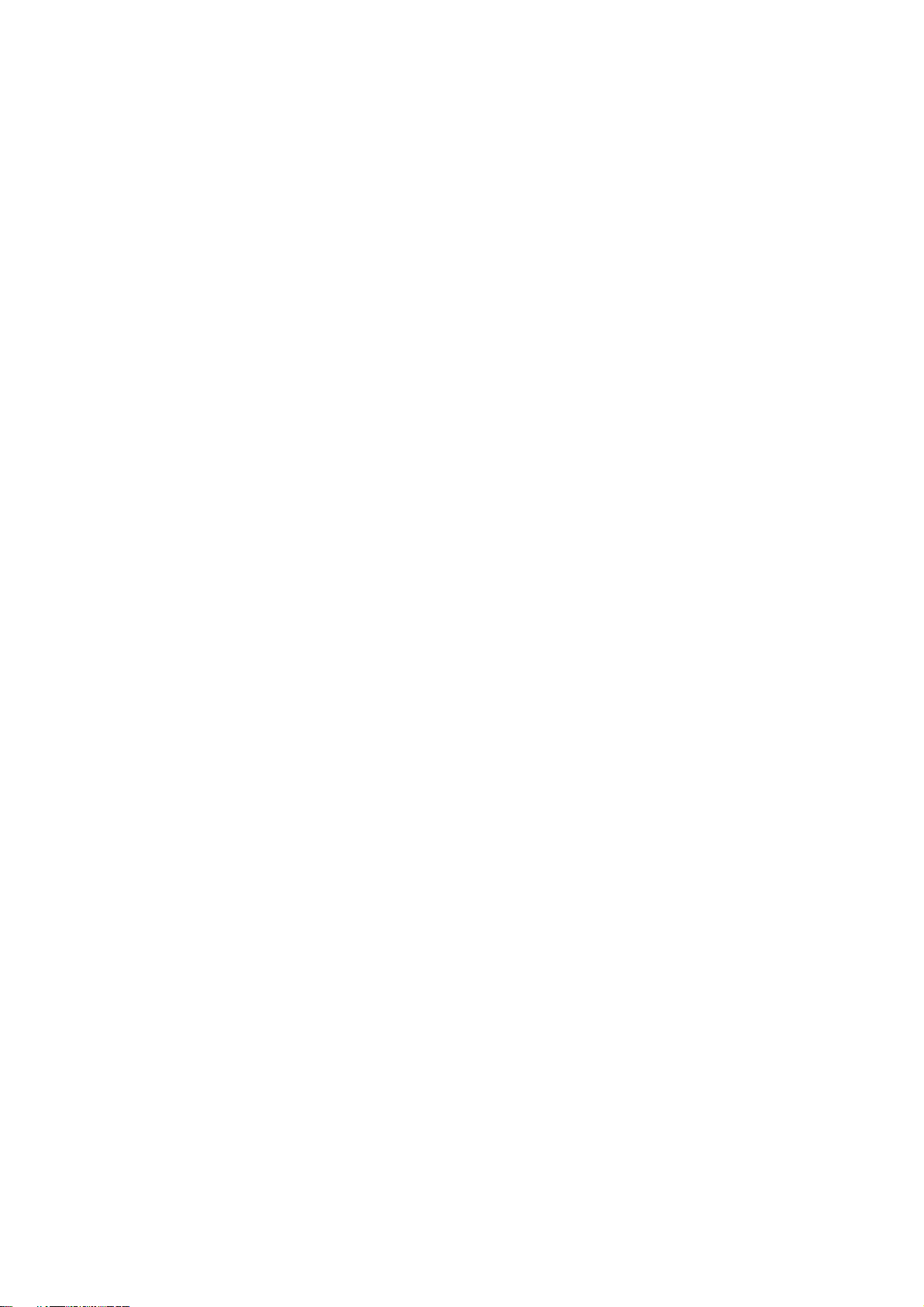
© 2007,Xerox Corporation 版權所有。保留所有權利。
主張的版權保護包括目前法律或法規允許的所有形式版權資料與資訊,以及下文同意的資訊,包括但不限顯示於畫面上
由軟體程式產生的物件,例如圖示、螢幕畫面、外觀等。
所有本文件提及之 Xerox 產品均為 Xerox Corporation 的商標。本文中的其他產品名稱和商標均已獲得同意使用。
本文件中之資訊是出版時的正確資訊。Xerox 保留隨時變更資訊,而不另行通知之權利。若有變動或技術更新,會於本
文件的後續版本中說明。如需最新資訊,請至 www.xerox.com。
Page 3
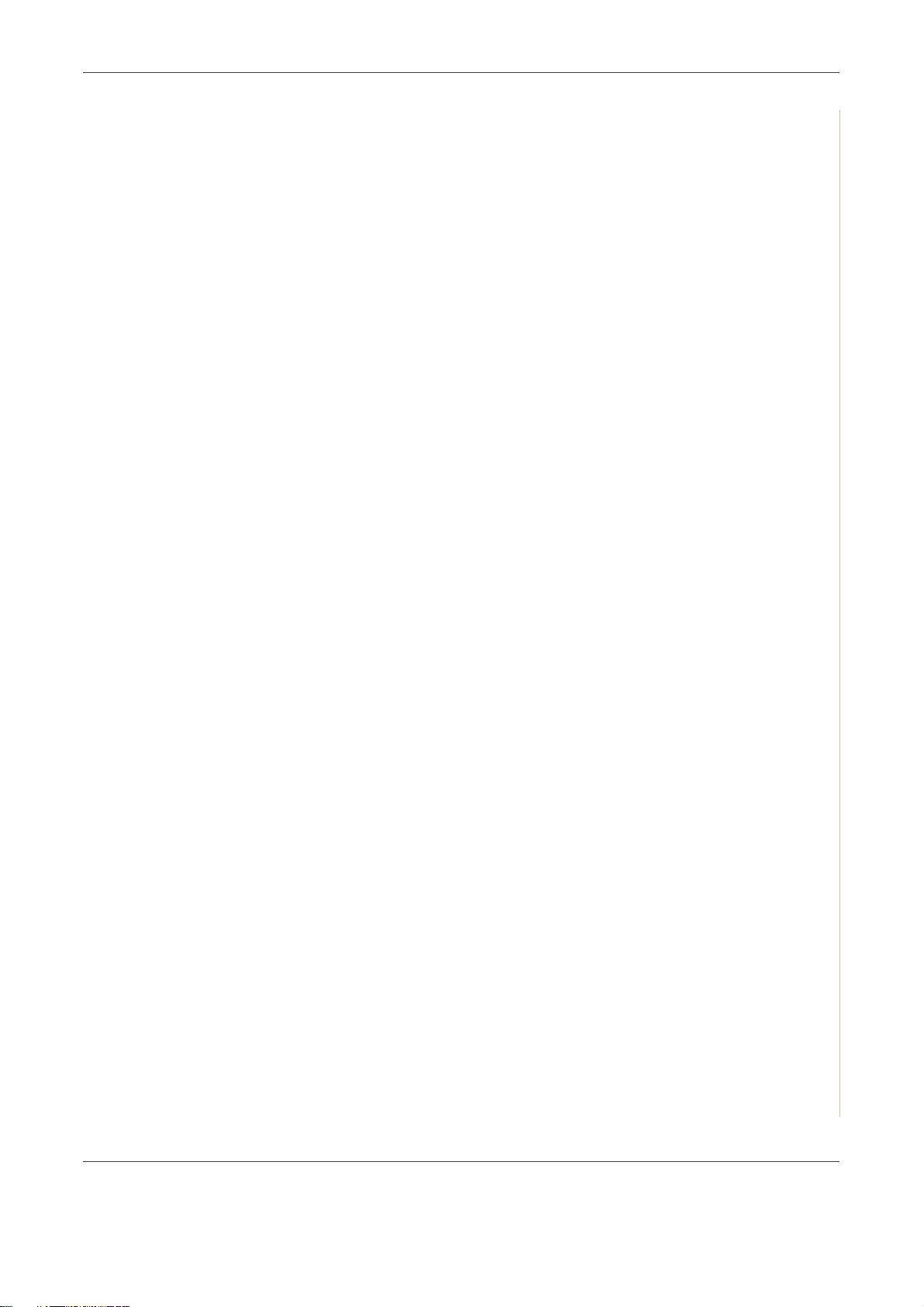
1 歡迎
目錄
關於本指南 . . . . . . . . . . . . . . . . . . . . . . . . . . . . . . . . . . . . . . . . . . . . . . . . . . . . . . . . . .1-2
瞭解本機器 . . . . . . . . . . . . . . . . . . . . . . . . . . . . . . . . . . . . . . . . . . . . . . . . . . . . . . . . . .1-3
元件位置 . . . . . . . . . . . . . . . . . . . . . . . . . . . . . . . . . . . . . . . . . . . . . . . . . . . . . .1-3
控制面板功能 . . . . . . . . . . . . . . . . . . . . . . . . . . . . . . . . . . . . . . . . . . . . . . . . . . . . . . . .1-5
特殊功能 . . . . . . . . . . . . . . . . . . . . . . . . . . . . . . . . . . . . . . . . . . . . . . . . . . . . . . . . . . . .1-7
客戶支援 . . . . . . . . . . . . . . . . . . . . . . . . . . . . . . . . . . . . . . . . . . . . . . . . . . . . . . . . . . . .1-9
安全性說明 . . . . . . . . . . . . . . . . . . . . . . . . . . . . . . . . . . . . . . . . . . . . . . . . . . . . . . . . .1-10
警告 - 電子安全性資訊 . . . . . . . . . . . . . . . . . . . . . . . . . . . . . . . . . . . . . . . . . . . 1-11
雷射安全性資訊 . . . . . . . . . . . . . . . . . . . . . . . . . . . . . . . . . . . . . . . . . . . . . . . . 1-11
可操作的安全性資訊 . . . . . . . . . . . . . . . . . . . . . . . . . . . . . . . . . . . . . . . . . . . . 1-11
維護資訊 . . . . . . . . . . . . . . . . . . . . . . . . . . . . . . . . . . . . . . . . . . . . . . . . . . . . .1-12
臭氧安全性資訊 . . . . . . . . . . . . . . . . . . . . . . . . . . . . . . . . . . . . . . . . . . . . . . . .1-12
關於耗材 . . . . . . . . . . . . . . . . . . . . . . . . . . . . . . . . . . . . . . . . . . . . . . . . . . . . .1-13
無線電射頻發射 . . . . . . . . . . . . . . . . . . . . . . . . . . . . . . . . . . . . . . . . . . . . . . . .1-13
產品安全性認證 . . . . . . . . . . . . . . . . . . . . . . . . . . . . . . . . . . . . . . . . . . . . . . . .1-13
法規資訊 . . . . . . . . . . . . . . . . . . . . . . . . . . . . . . . . . . . . . . . . . . . . . . . . . . . . . . . . . . .1-14
CE 標誌 . . . . . . . . . . . . . . . . . . . . . . . . . . . . . . . . . . . . . . . . . . . . . . . . . . . . . .1-14
傳真功能 . . . . . . . . . . . . . . . . . . . . . . . . . . . . . . . . . . . . . . . . . . . . . . . . . . . . .1-14
環境相容性 . . . . . . . . . . . . . . . . . . . . . . . . . . . . . . . . . . . . . . . . . . . . . . . . . . .1-17
非法複製 . . . . . . . . . . . . . . . . . . . . . . . . . . . . . . . . . . . . . . . . . . . . . . . . . . . . .1-18
產品回收與處置 . . . . . . . . . . . . . . . . . . . . . . . . . . . . . . . . . . . . . . . . . . . . . . . .1-20
2 開始使用
將機器拆封 . . . . . . . . . . . . . . . . . . . . . . . . . . . . . . . . . . . . . . . . . . . . . . . . . . . . . . . . . .2-2
裝入碳粉匣 . . . . . . . . . . . . . . . . . . . . . . . . . . . . . . . . . . . . . . . . . . . . . . . . . . . . . . . . . .2-4
裝入紙張 . . . . . . . . . . . . . . . . . . . . . . . . . . . . . . . . . . . . . . . . . . . . . . . . . . . . . . . . . . . .2-6
連接電話線 . . . . . . . . . . . . . . . . . . . . . . . . . . . . . . . . . . . . . . . . . . . . . . . . . . . . . . . . . .2-8
開啟機器 . . . . . . . . . . . . . . . . . . . . . . . . . . . . . . . . . . . . . . . . . . . . . . . . . . . . . . . . . . .2-11
安裝印表機軟體. . . . . . . . . . . . . . . . . . . . . . . . . . . . . . . . . . . . . . . . . . . . . . . . . . . . . .2-12
使用 ControlCentre . . . . . . . . . . . . . . . . . . . . . . . . . . . . . . . . . . . . . . . . . . . . . . . . . . .2-22
選擇地點 . . . . . . . . . . . . . . . . . . . . . . . . . . . . . . . . . . . . . . . . . . . . . . . . . . . . . .2-3
清理空間 . . . . . . . . . . . . . . . . . . . . . . . . . . . . . . . . . . . . . . . . . . . . . . . . . . . . . .2-3
系統需求 . . . . . . . . . . . . . . . . . . . . . . . . . . . . . . . . . . . . . . . . . . . . . . . . . . . . .2-13
印表機驅動程式功能 . . . . . . . . . . . . . . . . . . . . . . . . . . . . . . . . . . . . . . . . . . . .2-14
更改顯示語言與國家 . . . . . . . . . . . . . . . . . . . . . . . . . . . . . . . . . . . . . . . . . . . .2-15
設定機器 ID . . . . . . . . . . . . . . . . . . . . . . . . . . . . . . . . . . . . . . . . . . . . . . . . . . .2-15
使用數字鍵盤輸入字母 . . . . . . . . . . . . . . . . . . . . . . . . . . . . . . . . . . . . . . . . . .2-16
設定日期和時間 . . . . . . . . . . . . . . . . . . . . . . . . . . . . . . . . . . . . . . . . . . . . . . . .2-17
變更時鐘模式 . . . . . . . . . . . . . . . . . . . . . . . . . . . . . . . . . . . . . . . . . . . . . . . . . .2-18
變更撥號模式 . . . . . . . . . . . . . . . . . . . . . . . . . . . . . . . . . . . . . . . . . . . . . . . . . .2-19
設定紙張大小和類型 . . . . . . . . . . . . . . . . . . . . . . . . . . . . . . . . . . . . . . . . . . . .2-19
設定聲音 . . . . . . . . . . . . . . . . . . . . . . . . . . . . . . . . . . . . . . . . . . . . . . . . . . . . .2-20
使用節省模式 . . . . . . . . . . . . . . . . . . . . . . . . . . . . . . . . . . . . . . . . . . . . . . . . . .2-21
掃描設定標籤 . . . . . . . . . . . . . . . . . . . . . . . . . . . . . . . . . . . . . . . . . . . . . . . . . .2-23
電話簿標籤 . . . . . . . . . . . . . . . . . . . . . . . . . . . . . . . . . . . . . . . . . . . . . . . . . . .2-24
印表機標籤 . . . . . . . . . . . . . . . . . . . . . . . . . . . . . . . . . . . . . . . . . . . . . . . . . . .2-25
韌體更新標籤 . . . . . . . . . . . . . . . . . . . . . . . . . . . . . . . . . . . . . . . . . . . . . . . . . .2-25
Xerox Phaser 3200MFP
目錄
-1
Page 4
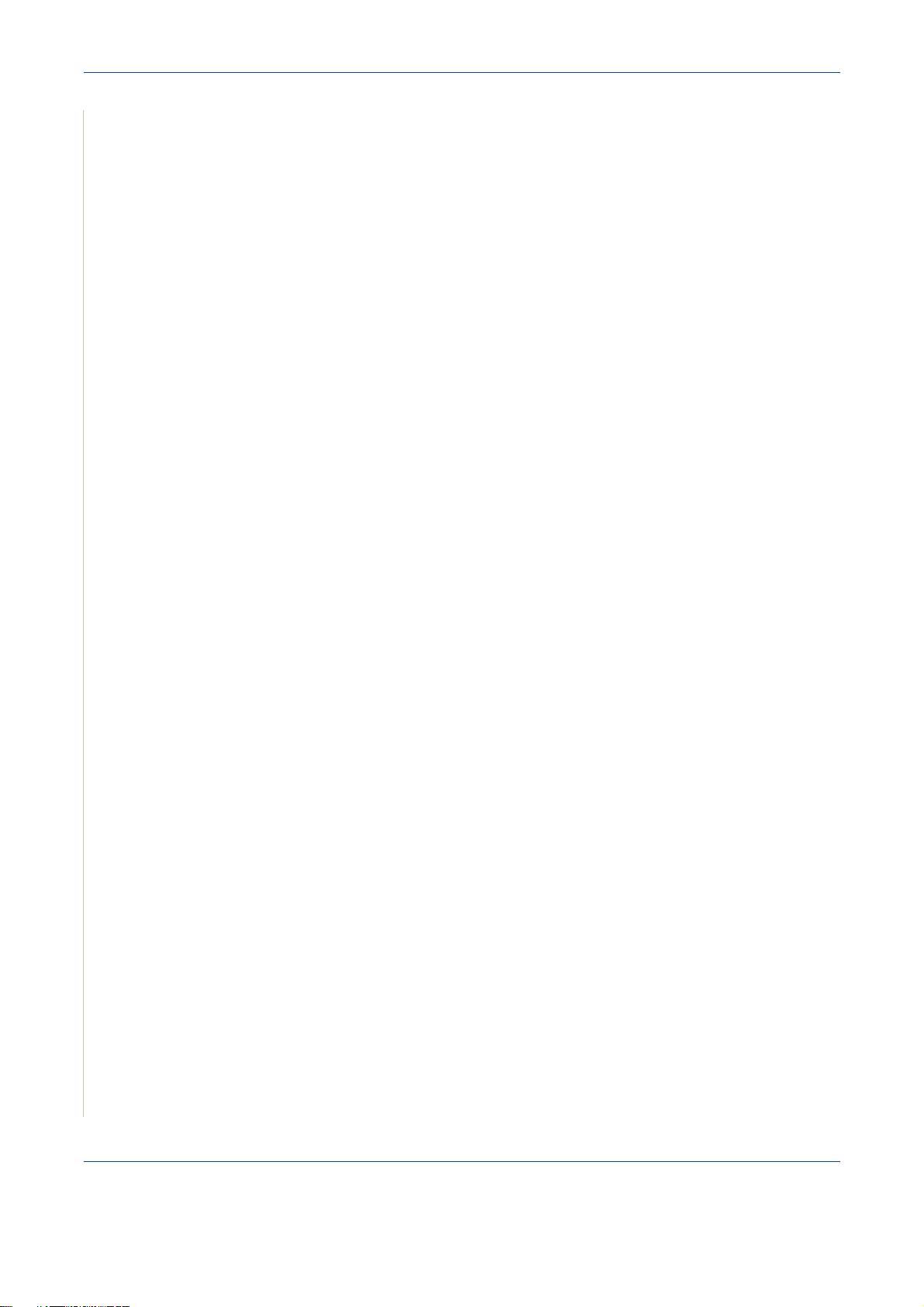
目錄
3 網路設定
簡介. . . . . . . . . . . . . . . . . . . . . . . . . . . . . . . . . . . . . . . . . . . . . . . . . . . . . . . . . . . . . . . . 3-2
支援的作業系統. . . . . . . . . . . . . . . . . . . . . . . . . . . . . . . . . . . . . . . . . . . . . . . . . . . . . . .3-2
設定 TCP/IP . . . . . . . . . . . . . . . . . . . . . . . . . . . . . . . . . . . . . . . . . . . . . . . . . . . . . . . . . 3-3
4 紙張處理
選擇列印材料 . . . . . . . . . . . . . . . . . . . . . . . . . . . . . . . . . . . . . . . . . . . . . . . . . . . . . . . . 4-2
裝入紙張 . . . . . . . . . . . . . . . . . . . . . . . . . . . . . . . . . . . . . . . . . . . . . . . . . . . . . . . . . . . . 4-5
影印輸出紙匣 . . . . . . . . . . . . . . . . . . . . . . . . . . . . . . . . . . . . . . . . . . . . . . . . . . . . . . . . 4-6
透過控制面板 . . . . . . . . . . . . . . . . . . . . . . . . . . . . . . . . . . . . . . . . . . . . . . . . . .3-2
動態定址 (BOOTP/DHCP) . . . . . . . . . . . . . . . . . . . . . . . . . . . . . . . . . . . . . . . .3-3
靜態定址 . . . . . . . . . . . . . . . . . . . . . . . . . . . . . . . . . . . . . . . . . . . . . . . . . . . . . . 3-3
設定 EtherTalk . . . . . . . . . . . . . . . . . . . . . . . . . . . . . . . . . . . . . . . . . . . . . . . . . .3-4
恢復網路設定 . . . . . . . . . . . . . . . . . . . . . . . . . . . . . . . . . . . . . . . . . . . . . . . . . .3-4
列印網路組態頁 . . . . . . . . . . . . . . . . . . . . . . . . . . . . . . . . . . . . . . . . . . . . . . . . .3-4
重設網路介面 . . . . . . . . . . . . . . . . . . . . . . . . . . . . . . . . . . . . . . . . . . . . . . . . . .3-4
紙張類型、輸入來源和容量 . . . . . . . . . . . . . . . . . . . . . . . . . . . . . . . . . . . . . . . . 4-2
紙張和特殊材料指南 . . . . . . . . . . . . . . . . . . . . . . . . . . . . . . . . . . . . . . . . . . . . . 4-3
使用紙匣 . . . . . . . . . . . . . . . . . . . . . . . . . . . . . . . . . . . . . . . . . . . . . . . . . . . . . . 4-5
使用手動紙匣 . . . . . . . . . . . . . . . . . . . . . . . . . . . . . . . . . . . . . . . . . . . . . . . . . .4-5
5 影印
6 列印
進行影印 . . . . . . . . . . . . . . . . . . . . . . . . . . . . . . . . . . . . . . . . . . . . . . . . . . . . . . . . . . . . 5-2
載入要影印的文件 . . . . . . . . . . . . . . . . . . . . . . . . . . . . . . . . . . . . . . . . . . . . . . . 5-2
準備文件 . . . . . . . . . . . . . . . . . . . . . . . . . . . . . . . . . . . . . . . . . . . . . . . . . . . . . . 5-2
在文件玻璃上影印 . . . . . . . . . . . . . . . . . . . . . . . . . . . . . . . . . . . . . . . . . . . . . . . 5-3
從自動文件送紙器影印 . . . . . . . . . . . . . . . . . . . . . . . . . . . . . . . . . . . . . . . . . . .5-4
選擇影印選項 . . . . . . . . . . . . . . . . . . . . . . . . . . . . . . . . . . . . . . . . . . . . . . . . . . . . . . . . 5-5
基本影印功能 . . . . . . . . . . . . . . . . . . . . . . . . . . . . . . . . . . . . . . . . . . . . . . . . . .5-5
特殊影印功能 . . . . . . . . . . . . . . . . . . . . . . . . . . . . . . . . . . . . . . . . . . . . . . . . . .5-7
影印設定 . . . . . . . . . . . . . . . . . . . . . . . . . . . . . . . . . . . . . . . . . . . . . . . . . . . . . . . . . . . 5-10
變更預設設定 . . . . . . . . . . . . . . . . . . . . . . . . . . . . . . . . . . . . . . . . . . . . . . . . . 5-10
設定逾時選項 . . . . . . . . . . . . . . . . . . . . . . . . . . . . . . . . . . . . . . . . . . . . . . . . . 5-10
在 Windows 中安裝印表機軟體. . . . . . . . . . . . . . . . . . . . . . . . . . . . . . . . . . . . . . . . . . . 6-2
安裝印表機軟體 . . . . . . . . . . . . . . . . . . . . . . . . . . . . . . . . . . . . . . . . . . . . . . . . .6-2
列印文件 . . . . . . . . . . . . . . . . . . . . . . . . . . . . . . . . . . . . . . . . . . . . . . . . . . . . . . . . . . . . 6-6
基本列印 . . . . . . . . . . . . . . . . . . . . . . . . . . . . . . . . . . . . . . . . . . . . . . . . . . . . . . 6-6
印表機設定 . . . . . . . . . . . . . . . . . . . . . . . . . . . . . . . . . . . . . . . . . . . . . . . . . . . . 6-7
取消列印工作 . . . . . . . . . . . . . . . . . . . . . . . . . . . . . . . . . . . . . . . . . . . . . . . . . 6-15
進階列印 . . . . . . . . . . . . . . . . . . . . . . . . . . . . . . . . . . . . . . . . . . . . . . . . . . . . . . . . . . . 6-16
在單頁上列印多頁 (N 頁列印 ) . . . . . . . . . . . . . . . . . . . . . . . . . . . . . . . . . . . . .6-16
列印海報 . . . . . . . . . . . . . . . . . . . . . . . . . . . . . . . . . . . . . . . . . . . . . . . . . . . . .6-17
列印縮小或放大的文件 . . . . . . . . . . . . . . . . . . . . . . . . . . . . . . . . . . . . . . . . . . 6-18
將您的文件配合所選紙張尺寸來列印 . . . . . . . . . . . . . . . . . . . . . . . . . . . . . . .6-19
使用浮水印 . . . . . . . . . . . . . . . . . . . . . . . . . . . . . . . . . . . . . . . . . . . . . . . . . . . 6-19
使用重疊 . . . . . . . . . . . . . . . . . . . . . . . . . . . . . . . . . . . . . . . . . . . . . . . . . . . . .6-22
在本機共用印表機. . . . . . . . . . . . . . . . . . . . . . . . . . . . . . . . . . . . . . . . . . . . . . . . . . . . 6-25
目錄
-2 Xerox Phaser 3200MFP
Page 5
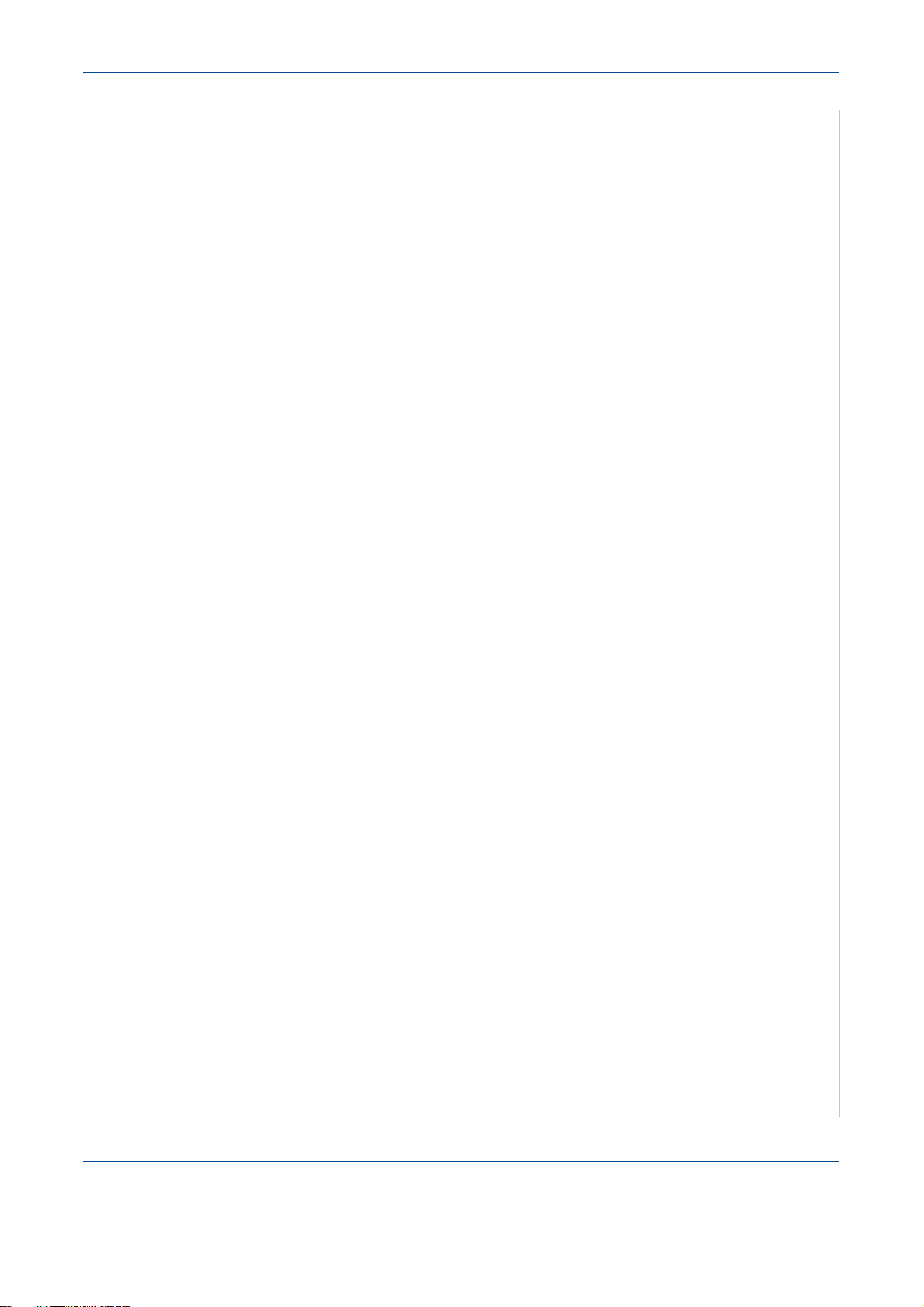
設定主機電腦 . . . . . . . . . . . . . . . . . . . . . . . . . . . . . . . . . . . . . . . . . . . . . . . . . .6-25
設定用戶端電腦 . . . . . . . . . . . . . . . . . . . . . . . . . . . . . . . . . . . . . . . . . . . . . . . .6-25
使用 Windows PostScript 驅動程式 ( 僅限 Phaser 3200MFP/N) . . . . . . . . . . . . . . . .6-26
印表機設定 . . . . . . . . . . . . . . . . . . . . . . . . . . . . . . . . . . . . . . . . . . . . . . . . . . .6-26
進階 . . . . . . . . . . . . . . . . . . . . . . . . . . . . . . . . . . . . . . . . . . . . . . . . . . . . . . . . .6-27
使用說明 . . . . . . . . . . . . . . . . . . . . . . . . . . . . . . . . . . . . . . . . . . . . . . . . . . . . .6-27
使用狀態監視程式. . . . . . . . . . . . . . . . . . . . . . . . . . . . . . . . . . . . . . . . . . . . . . . . . . . .6-28
開啟 「疑難排解指南」 . . . . . . . . . . . . . . . . . . . . . . . . . . . . . . . . . . . . . . . . . .6-28
變更狀態監視程式設定 . . . . . . . . . . . . . . . . . . . . . . . . . . . . . . . . . . . . . . . . . .6-29
在 Linux 系統中使用您的印表機 . . . . . . . . . . . . . . . . . . . . . . . . . . . . . . . . . . . . . . . . .6-30
開始使用 . . . . . . . . . . . . . . . . . . . . . . . . . . . . . . . . . . . . . . . . . . . . . . . . . . . . .6-30
安裝 Unified Linux Driver . . . . . . . . . . . . . . . . . . . . . . . . . . . . . . . . . . . . . . . . .6-30
使用 Unified Driver Configurator . . . . . . . . . . . . . . . . . . . . . . . . . . . . . . . . . . .6-33
設定印表機內容 . . . . . . . . . . . . . . . . . . . . . . . . . . . . . . . . . . . . . . . . . . . . . . . .6-36
列印文件 . . . . . . . . . . . . . . . . . . . . . . . . . . . . . . . . . . . . . . . . . . . . . . . . . . . . .6-37
掃描文件 . . . . . . . . . . . . . . . . . . . . . . . . . . . . . . . . . . . . . . . . . . . . . . . . . . . . .6-38
在 Macintosh 系統中使用印表機 ( 僅限 Phaser 3200MFP/N) . . . . . . . . . . . . . . . . . . .6-42
安裝 Macintosh 系統軟體 . . . . . . . . . . . . . . . . . . . . . . . . . . . . . . . . . . . . . . . .6-42
設定印表機 . . . . . . . . . . . . . . . . . . . . . . . . . . . . . . . . . . . . . . . . . . . . . . . . . . .6-44
列印 . . . . . . . . . . . . . . . . . . . . . . . . . . . . . . . . . . . . . . . . . . . . . . . . . . . . . . . . .6-45
掃描 . . . . . . . . . . . . . . . . . . . . . . . . . . . . . . . . . . . . . . . . . . . . . . . . . . . . . . . . .6-48
目錄
7 掃描
8 傳真
掃描基本資訊 . . . . . . . . . . . . . . . . . . . . . . . . . . . . . . . . . . . . . . . . . . . . . . . . . . . . . . . .7-2
從控制面板掃描至應用程式 . . . . . . . . . . . . . . . . . . . . . . . . . . . . . . . . . . . . . . . .7-2
使用 TWAIN 相容軟體的掃描程序 . . . . . . . . . . . . . . . . . . . . . . . . . . . . . . . . . . .7-3
使用 WIA 驅動程式進行掃描 . . . . . . . . . . . . . . . . . . . . . . . . . . . . . . . . . . . . . . .7-4
使用網路連線掃描 ( 僅限 Phaser 3200MFP/N) . . . . . . . . . . . . . . . . . . . . . . . . .7-5
變更每次掃描工作的設定 . . . . . . . . . . . . . . . . . . . . . . . . . . . . . . . . . . . . . . . . . .7-8
變更預設掃描設定 . . . . . . . . . . . . . . . . . . . . . . . . . . . . . . . . . . . . . . . . . . . . . . .7-9
啟用網路掃描 . . . . . . . . . . . . . . . . . . . . . . . . . . . . . . . . . . . . . . . . . . . . . . . . . . .7-9
設定通訊錄 . . . . . . . . . . . . . . . . . . . . . . . . . . . . . . . . . . . . . . . . . . . . . . . . . . .7-10
設定傳真系統 . . . . . . . . . . . . . . . . . . . . . . . . . . . . . . . . . . . . . . . . . . . . . . . . . . . . . . . .8-2
變更傳真設定選項 . . . . . . . . . . . . . . . . . . . . . . . . . . . . . . . . . . . . . . . . . . . . . . .8-2
可用的傳真設定選項 . . . . . . . . . . . . . . . . . . . . . . . . . . . . . . . . . . . . . . . . . . . . .8-2
傳送傳真 . . . . . . . . . . . . . . . . . . . . . . . . . . . . . . . . . . . . . . . . . . . . . . . . . . . . . . . . . . . .8-4
載入文件 . . . . . . . . . . . . . . . . . . . . . . . . . . . . . . . . . . . . . . . . . . . . . . . . . . . . . .8-4
調整文件解析度 . . . . . . . . . . . . . . . . . . . . . . . . . . . . . . . . . . . . . . . . . . . . . . . . .8-5
自動傳真 . . . . . . . . . . . . . . . . . . . . . . . . . . . . . . . . . . . . . . . . . . . . . . . . . . . . . .8-6
手動傳真 . . . . . . . . . . . . . . . . . . . . . . . . . . . . . . . . . . . . . . . . . . . . . . . . . . . . . .8-7
重撥上次撥出號碼 . . . . . . . . . . . . . . . . . . . . . . . . . . . . . . . . . . . . . . . . . . . . . . .8-7
確認傳送 . . . . . . . . . . . . . . . . . . . . . . . . . . . . . . . . . . . . . . . . . . . . . . . . . . . . . .8-7
自動重撥 . . . . . . . . . . . . . . . . . . . . . . . . . . . . . . . . . . . . . . . . . . . . . . . . . . . . . .8-7
接收傳真 . . . . . . . . . . . . . . . . . . . . . . . . . . . . . . . . . . . . . . . . . . . . . . . . . . . . . . . . . . . .8-8
Xerox Phaser 3200MFP
目錄
-3
Page 6
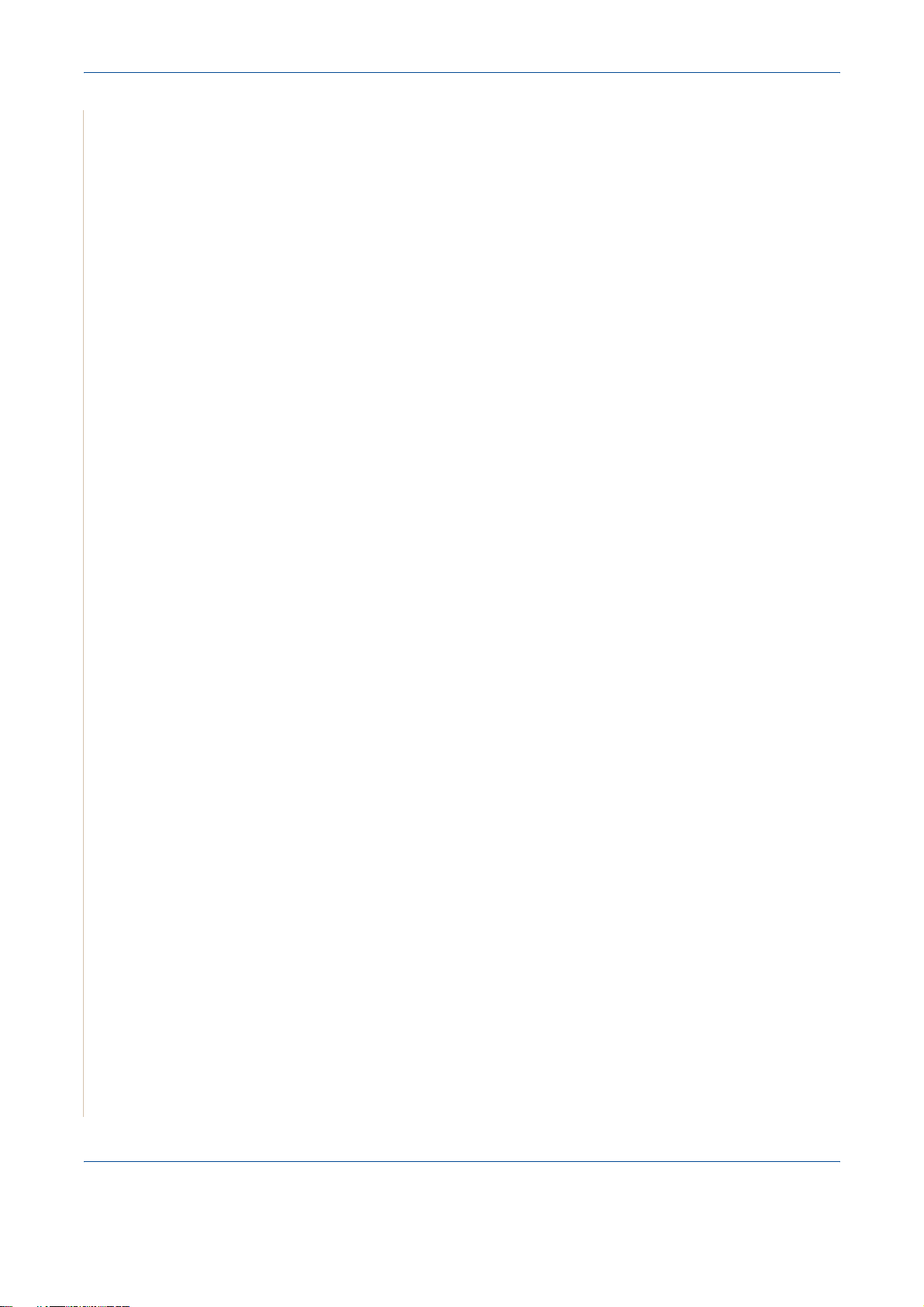
目錄
關於接收模式 . . . . . . . . . . . . . . . . . . . . . . . . . . . . . . . . . . . . . . . . . . . . . . . . . .8-8
裝入紙張以接收傳真 . . . . . . . . . . . . . . . . . . . . . . . . . . . . . . . . . . . . . . . . . . . . . 8-8
在傳真模式中自動接收 . . . . . . . . . . . . . . . . . . . . . . . . . . . . . . . . . . . . . . . . . . .8-8
在電話模式中手動接聽 . . . . . . . . . . . . . . . . . . . . . . . . . . . . . . . . . . . . . . . . . . .8-8
在答錄 / 傳真模式中自動接聽 . . . . . . . . . . . . . . . . . . . . . . . . . . . . . . . . . . . . . .8-9
使用分機手動接收 . . . . . . . . . . . . . . . . . . . . . . . . . . . . . . . . . . . . . . . . . . . . . . . 8-9
使用 DRPD 模式接收傳真 . . . . . . . . . . . . . . . . . . . . . . . . . . . . . . . . . . . . . . . . . 8-9
接收記憶體中的傳真 . . . . . . . . . . . . . . . . . . . . . . . . . . . . . . . . . . . . . . . . . . . . 8-10
自動撥號 . . . . . . . . . . . . . . . . . . . . . . . . . . . . . . . . . . . . . . . . . . . . . . . . . . . . . . . . . . . 8-11
快速撥號 . . . . . . . . . . . . . . . . . . . . . . . . . . . . . . . . . . . . . . . . . . . . . . . . . . . . . 8-11
群組撥號 . . . . . . . . . . . . . . . . . . . . . . . . . . . . . . . . . . . . . . . . . . . . . . . . . . . . .8-12
搜尋記憶體中的號碼 . . . . . . . . . . . . . . . . . . . . . . . . . . . . . . . . . . . . . . . . . . . . 8-14
列印電話簿清單 . . . . . . . . . . . . . . . . . . . . . . . . . . . . . . . . . . . . . . . . . . . . . . . .8-14
其他傳真方式 . . . . . . . . . . . . . . . . . . . . . . . . . . . . . . . . . . . . . . . . . . . . . . . . . . . . . . .8-15
傳送多址傳送傳真 . . . . . . . . . . . . . . . . . . . . . . . . . . . . . . . . . . . . . . . . . . . . . . 8-15
傳送延遲傳真 . . . . . . . . . . . . . . . . . . . . . . . . . . . . . . . . . . . . . . . . . . . . . . . . . 8-16
傳送優先傳真 . . . . . . . . . . . . . . . . . . . . . . . . . . . . . . . . . . . . . . . . . . . . . . . . . 8-17
新增文件至已排程的傳真 . . . . . . . . . . . . . . . . . . . . . . . . . . . . . . . . . . . . . . . .8-17
取消已排程的傳真 . . . . . . . . . . . . . . . . . . . . . . . . . . . . . . . . . . . . . . . . . . . . . . 8-18
其他功能 . . . . . . . . . . . . . . . . . . . . . . . . . . . . . . . . . . . . . . . . . . . . . . . . . . . . . . . . . . . 8-18
使用安全接收模式 . . . . . . . . . . . . . . . . . . . . . . . . . . . . . . . . . . . . . . . . . . . . . . 8-18
列印報告 . . . . . . . . . . . . . . . . . . . . . . . . . . . . . . . . . . . . . . . . . . . . . . . . . . . . .8-19
使用進階傳真設定 . . . . . . . . . . . . . . . . . . . . . . . . . . . . . . . . . . . . . . . . . . . . . . 8-21
轉發傳真 . . . . . . . . . . . . . . . . . . . . . . . . . . . . . . . . . . . . . . . . . . . . . . . . . . . . .8-22
從 PC 傳送傳真. . . . . . . . . . . . . . . . . . . . . . . . . . . . . . . . . . . . . . . . . . . . . . . . . . . . . .8-23
安裝 PC Fax 軟體 . . . . . . . . . . . . . . . . . . . . . . . . . . . . . . . . . . . . . . . . . . . . . . 8-23
9 維護
清除記憶體 . . . . . . . . . . . . . . . . . . . . . . . . . . . . . . . . . . . . . . . . . . . . . . . . . . . . . . . . . . 9-2
清潔您的機器 . . . . . . . . . . . . . . . . . . . . . . . . . . . . . . . . . . . . . . . . . . . . . . . . . . . . . . . . 9-3
清潔外部 . . . . . . . . . . . . . . . . . . . . . . . . . . . . . . . . . . . . . . . . . . . . . . . . . . . . . . 9-3
清潔機器內部 . . . . . . . . . . . . . . . . . . . . . . . . . . . . . . . . . . . . . . . . . . . . . . . . . .9-3
清潔掃描單元 . . . . . . . . . . . . . . . . . . . . . . . . . . . . . . . . . . . . . . . . . . . . . . . . . .9-5
維護碳粉匣 . . . . . . . . . . . . . . . . . . . . . . . . . . . . . . . . . . . . . . . . . . . . . . . . . . . . . . . . . . 9-6
碳粉匣儲存 . . . . . . . . . . . . . . . . . . . . . . . . . . . . . . . . . . . . . . . . . . . . . . . . . . . . 9-6
預期的碳粉匣壽命 . . . . . . . . . . . . . . . . . . . . . . . . . . . . . . . . . . . . . . . . . . . . . . . 9-6
搖勻碳粉匣碳粉 . . . . . . . . . . . . . . . . . . . . . . . . . . . . . . . . . . . . . . . . . . . . . . . . .9-6
更換碳粉匣 . . . . . . . . . . . . . . . . . . . . . . . . . . . . . . . . . . . . . . . . . . . . . . . . . . . . 9-7
炭粉用完更換炭粉匣訊息出現時仍繼續列印 . . . . . . . . . . . . . . . . . . . . . . . . . . .9-7
設定通知碳粉選項 . . . . . . . . . . . . . . . . . . . . . . . . . . . . . . . . . . . . . . . . . . . . . . . 9-8
清潔感光鼓 . . . . . . . . . . . . . . . . . . . . . . . . . . . . . . . . . . . . . . . . . . . . . . . . . . . . 9-8
耗材. . . . . . . . . . . . . . . . . . . . . . . . . . . . . . . . . . . . . . . . . . . . . . . . . . . . . . . . . . . . . . . . 9-9
更換零件 . . . . . . . . . . . . . . . . . . . . . . . . . . . . . . . . . . . . . . . . . . . . . . . . . . . . . . . . . . . . 9-9
更換 ADF 橡膠墊 . . . . . . . . . . . . . . . . . . . . . . . . . . . . . . . . . . . . . . . . . . . . . . . 9-10
目錄
-4 Xerox Phaser 3200MFP
Page 7
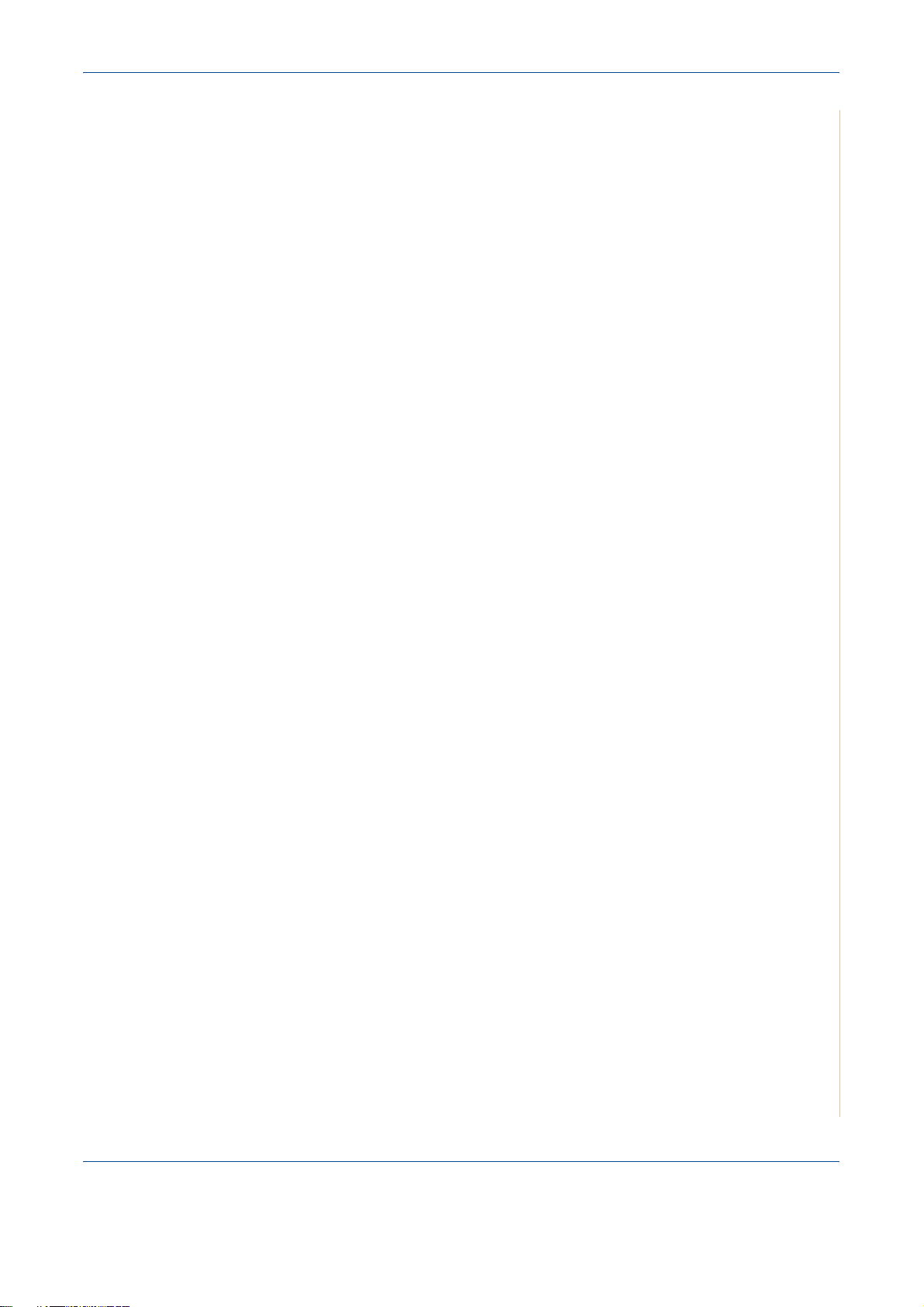
10 疑難排解
清除文件卡紙 . . . . . . . . . . . . . . . . . . . . . . . . . . . . . . . . . . . . . . . . . . . . . . . . . . . . . . .10-2
清除卡紙 . . . . . . . . . . . . . . . . . . . . . . . . . . . . . . . . . . . . . . . . . . . . . . . . . . . . . . . . . . .10-4
解決其他問題 . . . . . . . . . . . . . . . . . . . . . . . . . . . . . . . . . . . . . . . . . . . . . . . . . . . . . .10-13
目錄
輸入夾紙 . . . . . . . . . . . . . . . . . . . . . . . . . . . . . . . . . . . . . . . . . . . . . . . . . . . . .10-2
輸出夾紙 . . . . . . . . . . . . . . . . . . . . . . . . . . . . . . . . . . . . . . . . . . . . . . . . . . . . .10-3
在紙匣中 . . . . . . . . . . . . . . . . . . . . . . . . . . . . . . . . . . . . . . . . . . . . . . . . . . . . .10-4
在手動紙匣中 . . . . . . . . . . . . . . . . . . . . . . . . . . . . . . . . . . . . . . . . . . . . . . . . . .10-5
在加熱熔合器區域或碳粉匣附近 . . . . . . . . . . . . . . . . . . . . . . . . . . . . . . . . . . .10-5
在紙張輸出區域 . . . . . . . . . . . . . . . . . . . . . . . . . . . . . . . . . . . . . . . . . . . . . . . .10-6
避免卡紙的秘訣 . . . . . . . . . . . . . . . . . . . . . . . . . . . . . . . . . . . . . . . . . . . . . . . .10-8
清除 LCD 錯誤訊息 . . . . . . . . . . . . . . . . . . . . . . . . . . . . . . . . . . . . . . . . . . . . .10-9
碳粉匣相關訊息 . . . . . . . . . . . . . . . . . . . . . . . . . . . . . . . . . . . . . . . . . . . . . . .10-12
進紙問題 . . . . . . . . . . . . . . . . . . . . . . . . . . . . . . . . . . . . . . . . . . . . . . . . . . . .10-13
列印問題 . . . . . . . . . . . . . . . . . . . . . . . . . . . . . . . . . . . . . . . . . . . . . . . . . . . .10-14
列印品質問題 . . . . . . . . . . . . . . . . . . . . . . . . . . . . . . . . . . . . . . . . . . . . . . . . .10-16
影印問題 . . . . . . . . . . . . . . . . . . . . . . . . . . . . . . . . . . . . . . . . . . . . . . . . . . . .10-19
掃描問題 . . . . . . . . . . . . . . . . . . . . . . . . . . . . . . . . . . . . . . . . . . . . . . . . . . . .10-19
網路掃描問題 ( 僅限 Phaser 3200MFP/N) . . . . . . . . . . . . . . . . . . . . . . . . . . .10-20
傳真問題 . . . . . . . . . . . . . . . . . . . . . . . . . . . . . . . . . . . . . . . . . . . . . . . . . . . .10-20
一般 Windows 問題 . . . . . . . . . . . . . . . . . . . . . . . . . . . . . . . . . . . . . . . . . . . .10-21
一般 PostScript 問題 ( 僅限 Phaser 3200MFP/N) . . . . . . . . . . . . . . . . . . . . .10-22
一般 Linux 問題 . . . . . . . . . . . . . . . . . . . . . . . . . . . . . . . . . . . . . . . . . . . . . . .10-23
一般 Macintosh 問題 ( 僅限 Phaser 3200MFP/N) . . . . . . . . . . . . . . . . . . . . .10-25
11 規格
一般規格 . . . . . . . . . . . . . . . . . . . . . . . . . . . . . . . . . . . . . . . . . . . . . . . . . . . . . . . . . . .11-2
掃描器和影印機規格 . . . . . . . . . . . . . . . . . . . . . . . . . . . . . . . . . . . . . . . . . . . . . . . . . . 11-3
印表機規格 . . . . . . . . . . . . . . . . . . . . . . . . . . . . . . . . . . . . . . . . . . . . . . . . . . . . . . . . . 11-4
傳真規格 . . . . . . . . . . . . . . . . . . . . . . . . . . . . . . . . . . . . . . . . . . . . . . . . . . . . . . . . . . . 11-5
紙張規格 . . . . . . . . . . . . . . . . . . . . . . . . . . . . . . . . . . . . . . . . . . . . . . . . . . . . . . . . . . .11-6
概要 . . . . . . . . . . . . . . . . . . . . . . . . . . . . . . . . . . . . . . . . . . . . . . . . . . . . . . . . . 11-6
支援的紙張大小 . . . . . . . . . . . . . . . . . . . . . . . . . . . . . . . . . . . . . . . . . . . . . . . . 11-7
紙張使用準則 . . . . . . . . . . . . . . . . . . . . . . . . . . . . . . . . . . . . . . . . . . . . . . . . . . 11-8
紙張規格 . . . . . . . . . . . . . . . . . . . . . . . . . . . . . . . . . . . . . . . . . . . . . . . . . . . . . 11-8
紙張輸出容量 . . . . . . . . . . . . . . . . . . . . . . . . . . . . . . . . . . . . . . . . . . . . . . . . . . 11-9
紙張儲存環境 . . . . . . . . . . . . . . . . . . . . . . . . . . . . . . . . . . . . . . . . . . . . . . . . . . 11-9
信封 . . . . . . . . . . . . . . . . . . . . . . . . . . . . . . . . . . . . . . . . . . . . . . . . . . . . . . . . . 11-9
標籤 . . . . . . . . . . . . . . . . . . . . . . . . . . . . . . . . . . . . . . . . . . . . . . . . . . . . . . . . 11-11
投影片 . . . . . . . . . . . . . . . . . . . . . . . . . . . . . . . . . . . . . . . . . . . . . . . . . . . . . . 11-11
Xerox Phaser 3200MFP
目錄
-5
Page 8
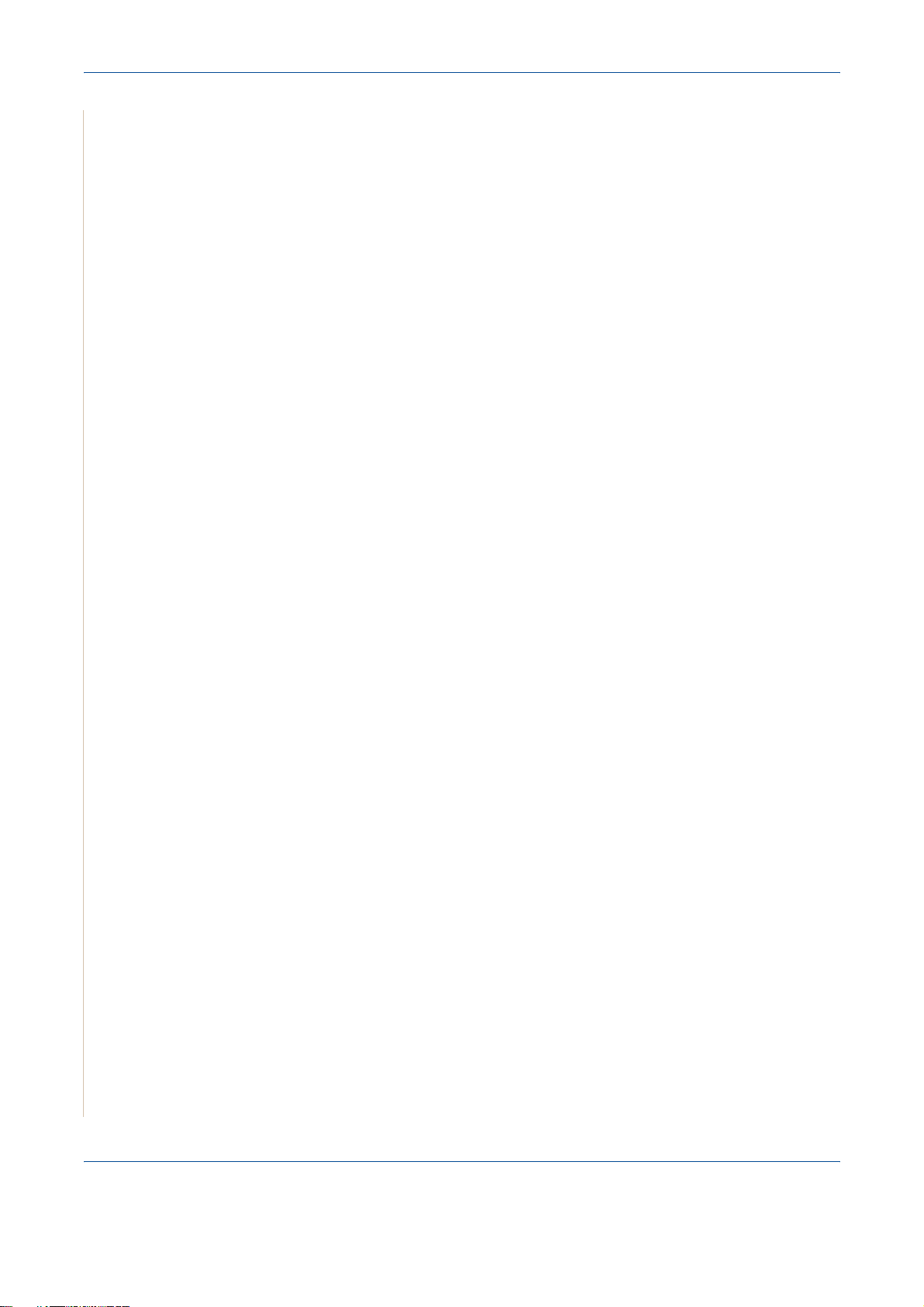
目錄
目錄
-6 Xerox Phaser 3200MFP
Page 9
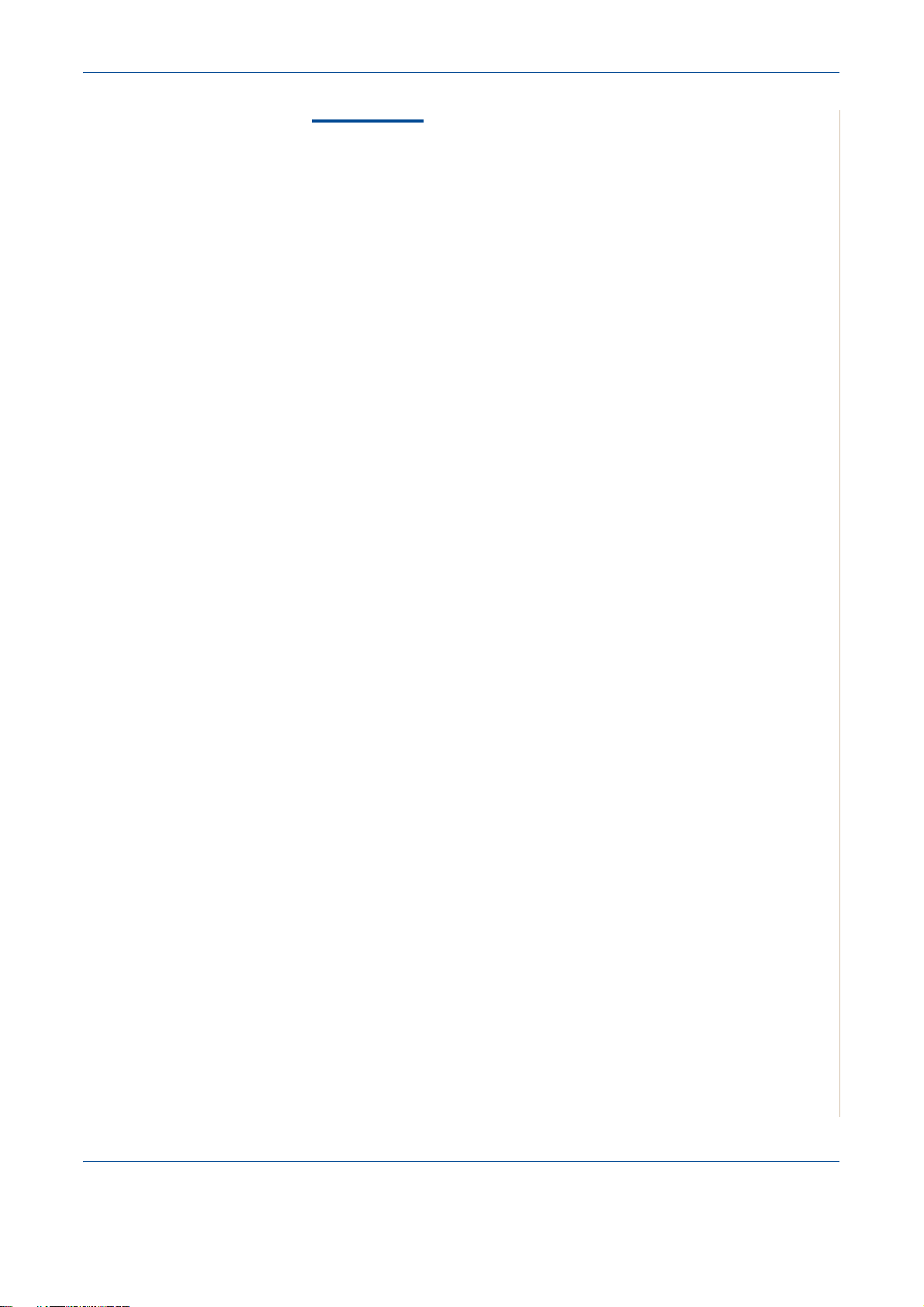
1
歡迎
1 歡迎
感謝您選擇 Xerox Phaser 3200MFP。雖然本產品的操作簡單,但為了能讓本
產品充分發揮其最大的功能,請詳讀此
• 關於本指南 – 第 1-2 頁
• 瞭解本機器 – 第 1-3 頁
• 控制面板功能 – 第 1-5 頁
• 特殊功能 – 第 1-7 頁
• 客戶支援 – 第 1-9 頁
使用指南
。
• 安全性說明 – 第 1-10 頁
• 法規資訊 – 第 1-14 頁
Xerox Phaser 3200MFP 1-1
Page 10
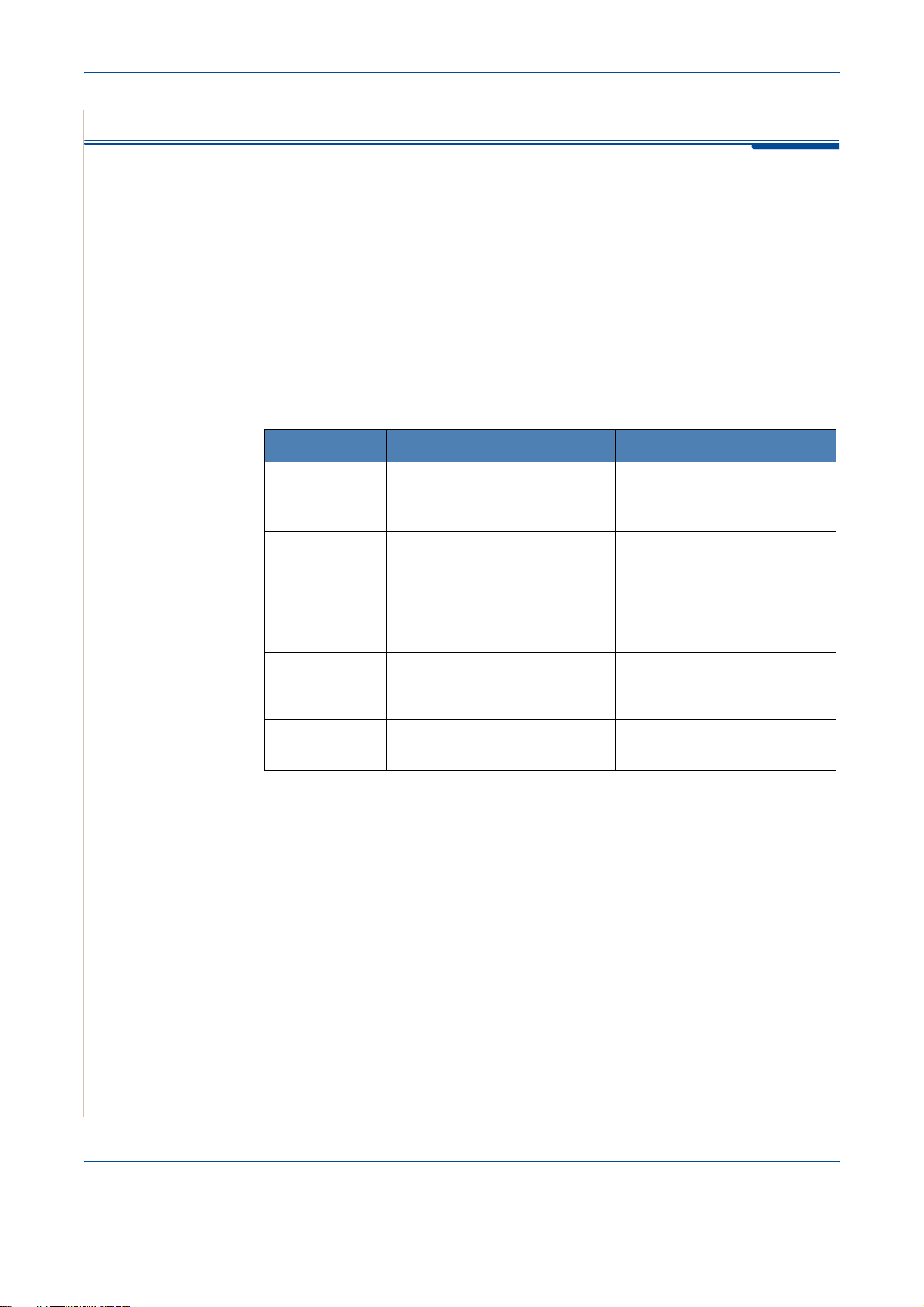
1
歡迎
關於本指南
本使用指南提供設定機器所需的資訊。另外還提供有關將機器當成印表機、
掃描器、影印機和傳真機使用的指示說明,以及維護機器與疑難排解問題的
相關資訊。
本
使用指南
的一些詞彙可互換使用:
• 紙張和紙材是同義的。
• 文件和原稿是同義的。
• 張和頁是同義的。
• Xerox Phaser 3200MFP 和機器是同義的。
下表進一步提供本指南所使用慣例的資訊。
慣例 說明 範例
斜體字 用來強調單字或片語。此外,
對於其他出版品的參照也會以
斜體字顯示。
粗體字 用來強調功能模式或按鈕的
選擇。
注意 提供有關此步驟的其他資訊。
小心 說明動作的結果可能會造成機
器
機械性
損壞。
警告 用來警告使用者可能會造成
人
傷害。
相關資訊來源
本產品提供的資訊包括:
- 本
使用指南
-
快速安裝指南
- Xerox 網站 http://www.xerox.com
Xerox Phaser 3200MFP。
按下解析度,選擇所需的
解析度。
注意: 如需裝入紙張的
說明,請參閱第 2-6 頁的
裝入紙張
。
小心: 「不要」使用有機
或強性化學溶濟或噴霧式清
潔劑。
警告: 本產品必須連接至已
個
接地的電路。
1-2 Xerox Phaser 3200MFP
Page 11
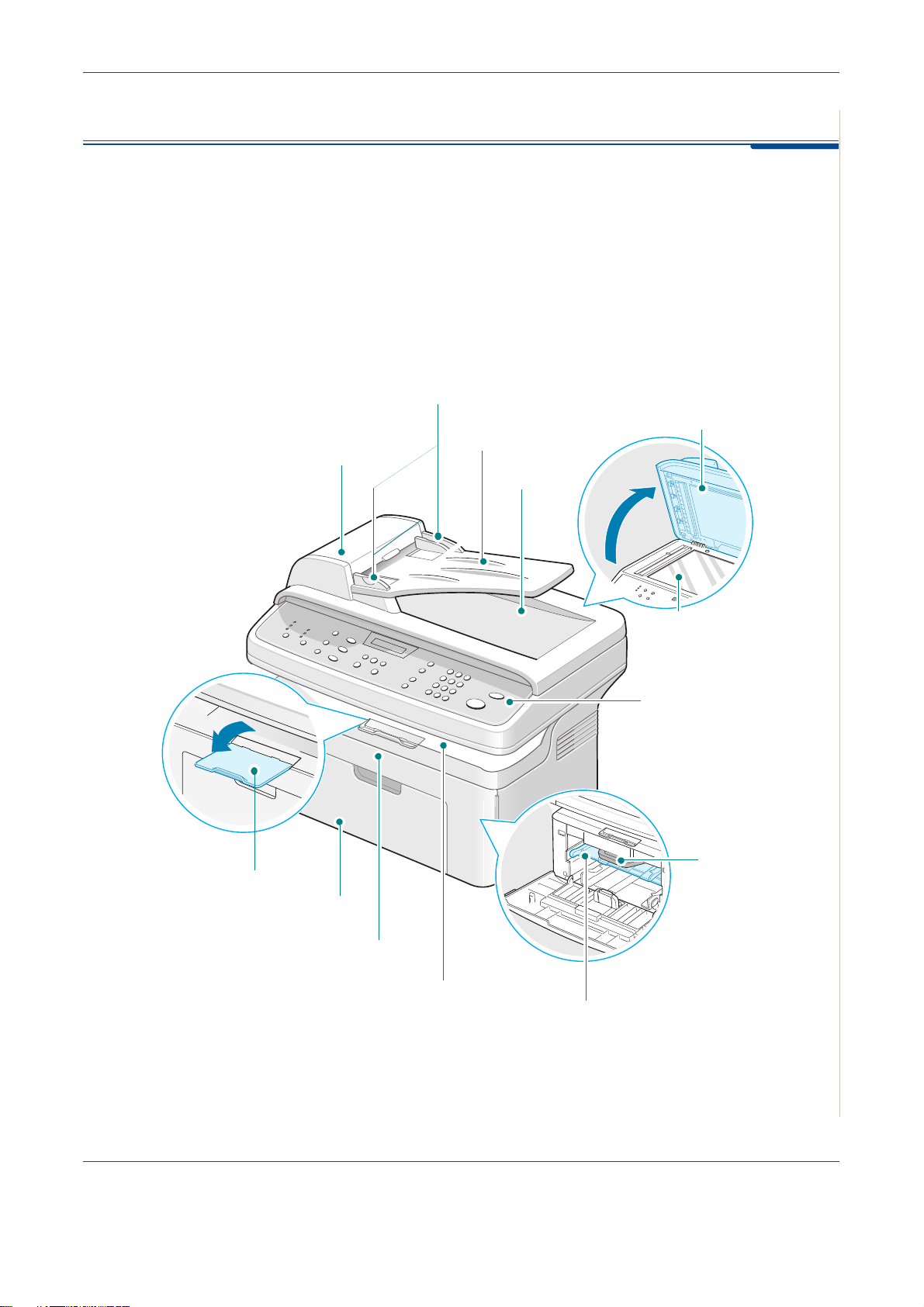
瞭解本機器
元件位置
以下是機器的主要元件:
正視圖
文件引導器
自動文件送紙器
文件輸入匣
文件輸出匣
文件上蓋
1
歡迎
紙張輸出延伸匣
紙張輸入紙匣
前端印表機門
輸出紙匣
( 列印面朝下 )
文件玻璃
控制面板
碳粉匣
手動紙匣
Xerox Phaser 3200MFP 1-3
Page 12
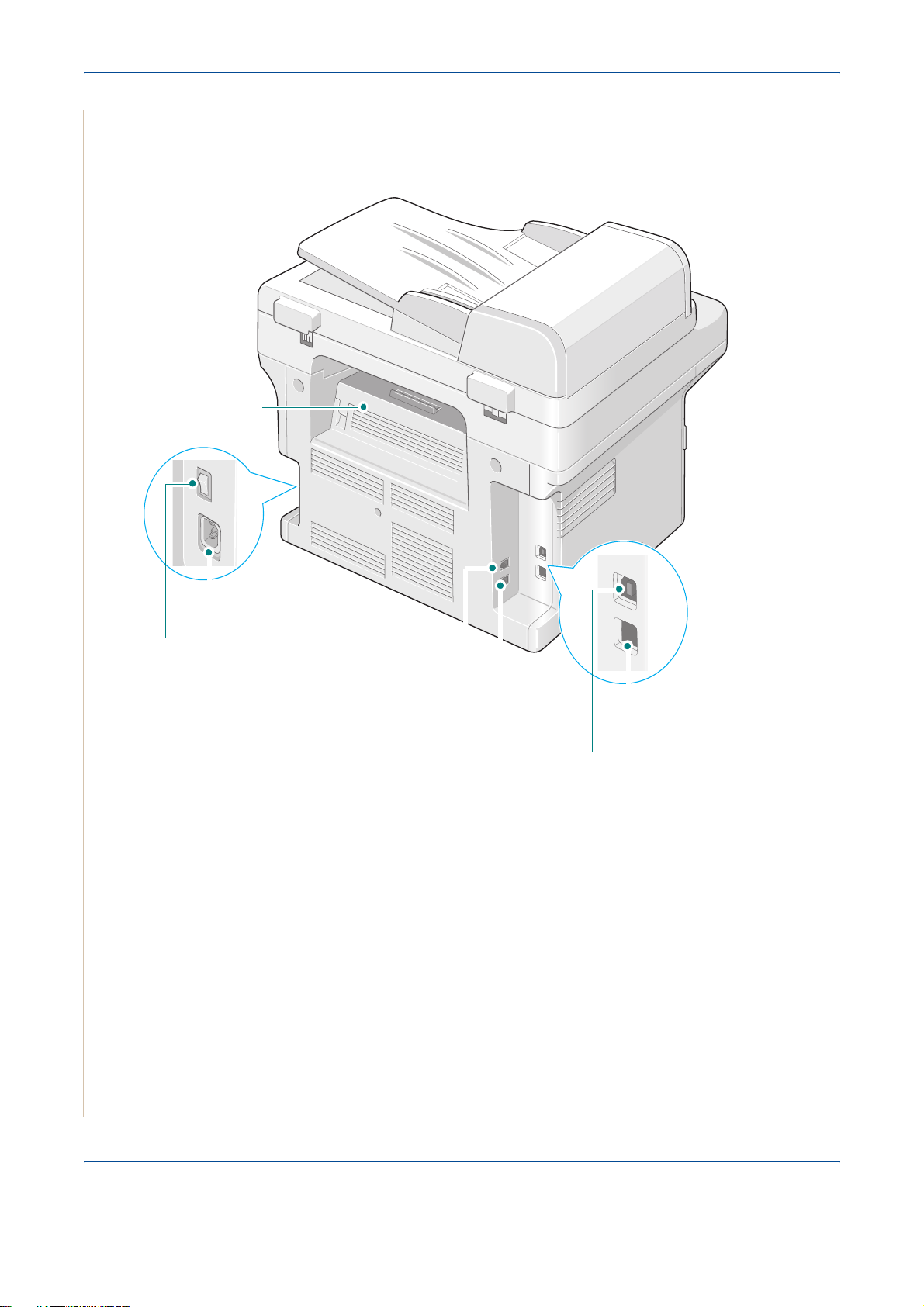
1
歡迎
後視圖
後蓋
電源開關
AC 電源線接頭
注意: 如果您國家的電話連線系統不同,則會鎖住此插座。
* 僅限 Phaser 3200MFP/N
EXT. 插座
線路插座
USB 連接
網路連接埠*
1-4 Xerox Phaser 3200MFP
Page 13
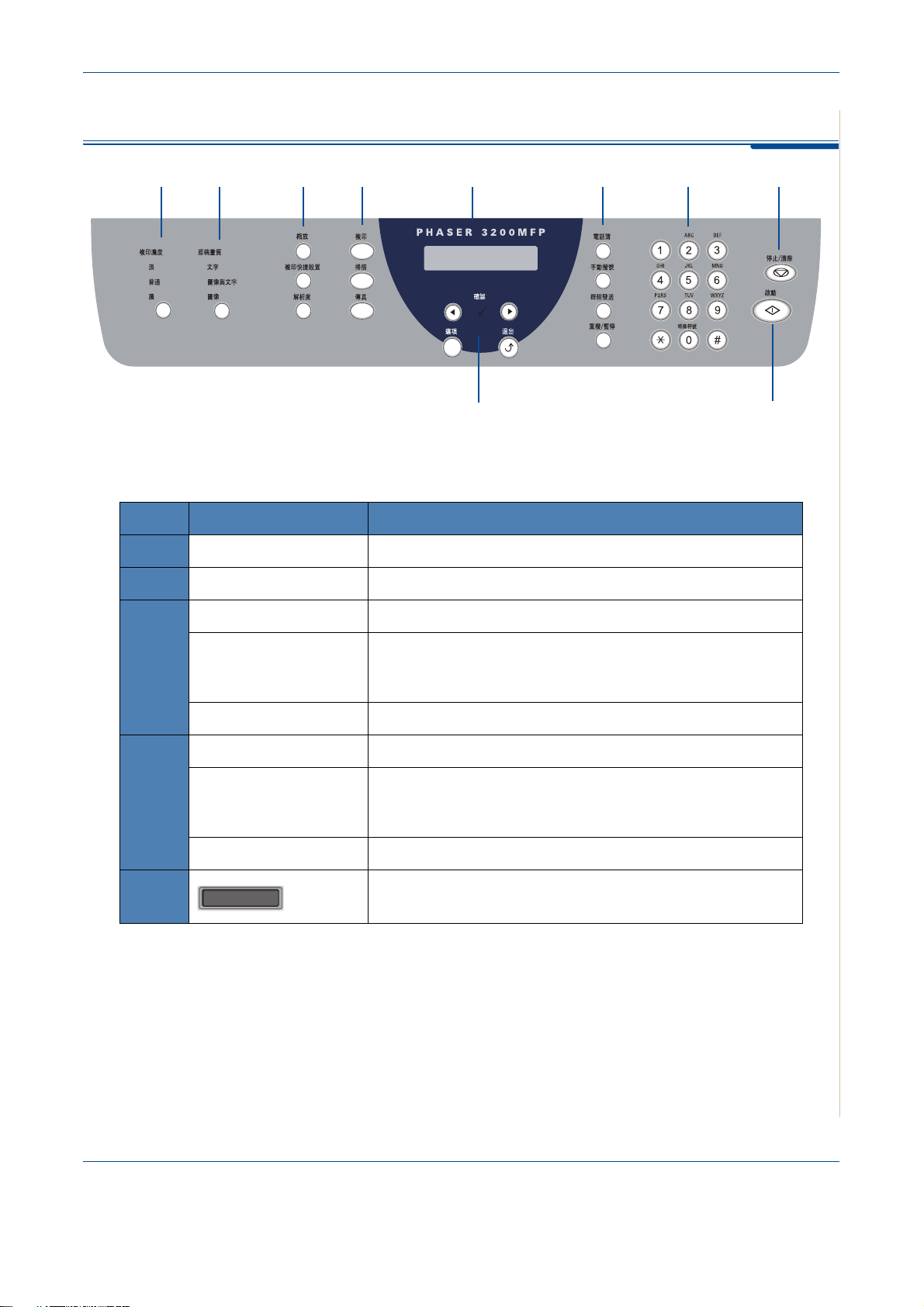
控制面板功能
12 34 5 6 7 8
1
歡迎
910
功能 說明
1
2
3
4
5
複印濃度 為目前的影印和電子郵件工作調整影像亮度。
原稿畫質
縮放 將影像原稿縮小或放大影印。
複印快捷設置 允許您在指定後使用特殊複製功能,例如複製、定序、自動
解析度 調整本次傳真工作的文件解析度。
複印 選擇以啟用影印模式。
掃描 讓您可以存取可向其掃描影像的 PC 軟體程式的清單。您必須
傳真 選擇以啟用傳真模式。
為目前的影印和電子郵件工作選擇文件類型。
符合頁面、ID 卡片影印、2/4 頁縮印 ( 在一頁上影印多頁 ) 與
海報影印。如需詳細資訊,請參閱第 5-7 頁的
使用本機器隨附的 Xerox 軟體 (ControlCentre) 建立掃描清單。
有關詳細資訊,請參閱第 2-22 頁的
作業期間顯示特殊功能、目前狀態與提示。
使用
特殊影印功能
ControlCentre。
。
Xerox Phaser 3200MFP 1-5
Page 14
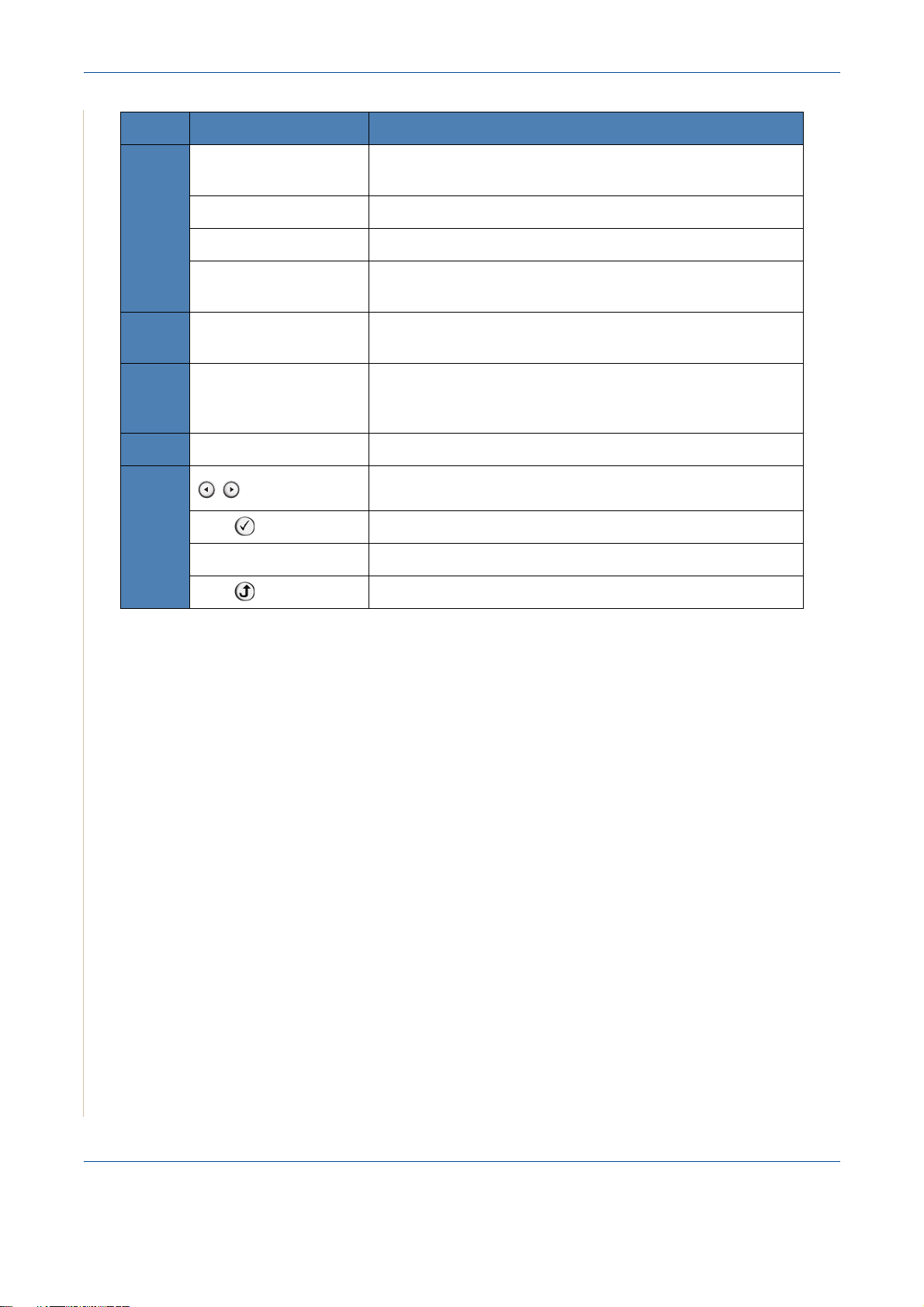
1
歡迎
功能 說明
電話簿 可讓您將常撥號的傳真號碼和電子郵件位址儲存在記憶體中,
或搜尋儲存的傳送號碼和電子郵件位址。
6
7
8
9
10
手動撥號 連接電話線路。
群組發送 讓您一次傳真至多個目的地。
重撥 / 暫停 在待命模式下,重撥上次撥出號碼,或在編輯模式中,在傳真
號碼中插入暫停。
數字鍵盤 撥打號碼或輸入字母數字字元以進行傳真和影印功能。也可讓
您編輯電子郵件位址。
停止 / 清除 隨時停止作業。
在待命模式下,清除 / 取消影印選項,例如亮度、文件類型
設定、影印大小及份數。
啟動 開始工作。
用於在螢幕上捲動所選取的功能表項提供的選項。
確認 確認螢幕上的選擇。
選項 進入功能表模式並捲動至可用的功能表。
退出 可讓您返回上層功能表。用於退出功能表功能。
1-6 Xerox Phaser 3200MFP
Page 15
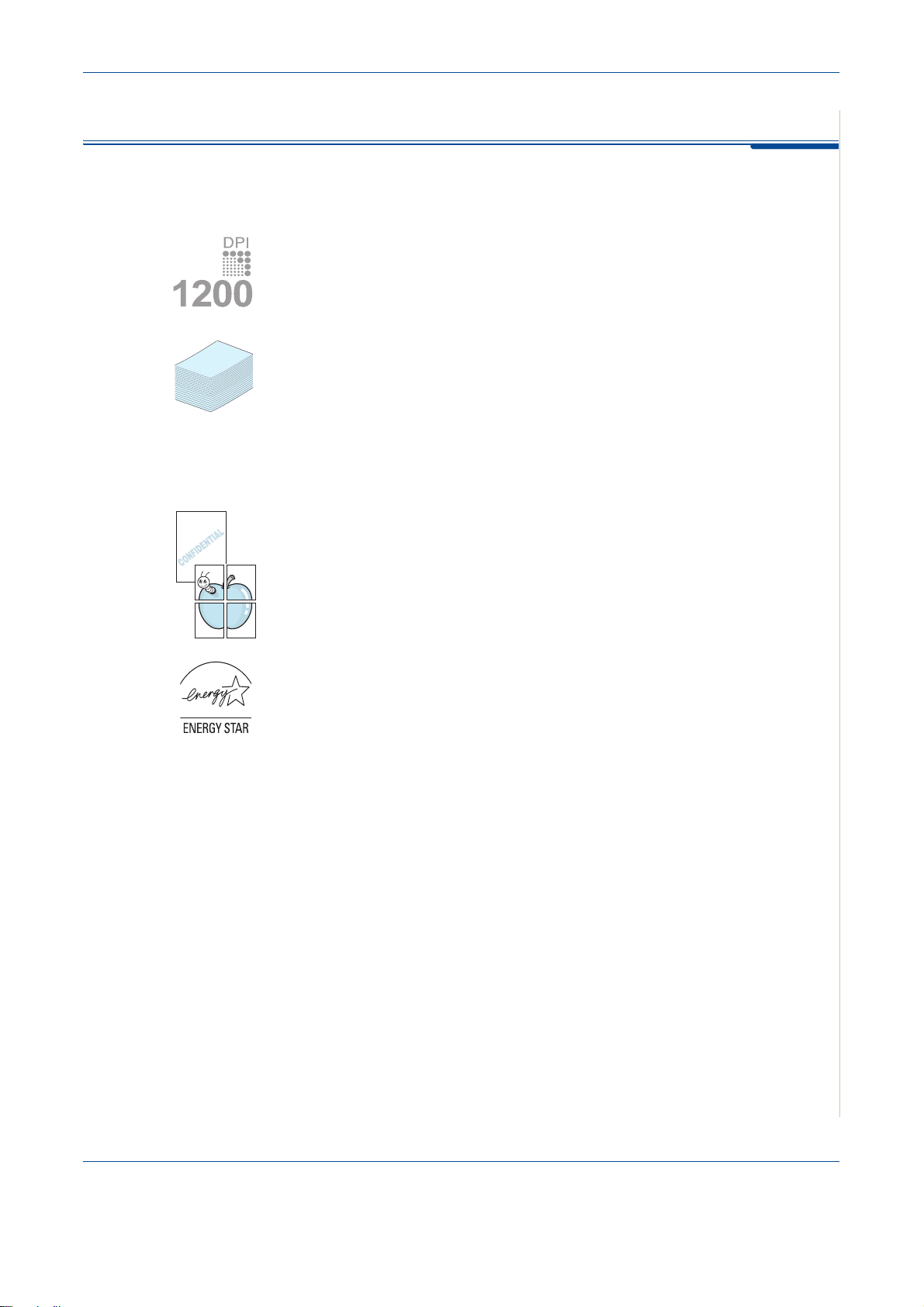
特殊功能
您的新機器裝備有提升列印品質的特殊功能。您可以:
提升列印品質,提高列印速度
• 每英吋最多可列印 1,200 點數 (dpi)。
• 每分鐘 24 張 A4、Letter 紙張。
1
歡迎
250
紙匣容量與紙材建議
• 手動紙匣支援單頁的信封、標籤、投影片、自訂大小材質、明信片與重磅
的紙張。
• 標準 250 張紙匣支援標準的紙張類型與尺寸。同時,標準紙匣支援單頁特
殊材質。
• 100 張輸出紙匣支援方便存取。
建立專業文件
• 列印浮水印。您可以使用文字自訂您的文件,例如 「機密」。有關詳細
資訊,請參閱
• 列印海報。可縮放每頁的文字和圖片,並在所選的多張紙上進行列印,
然後黏貼起來製作海報。有關詳細資訊,請參閱
第
6 章,
列印
。
第
6 章,
列印
。
節省時間和金錢
• 允許您使用省碳模式以節省碳粉。有關詳細資訊,請參閱第 6 章,
• 您可以將多頁列印在同一張紙上以節省紙張。
• 您可以在一般紙張上列印預印表格和專用信箋。
• 該機器能夠自動節電,不列印時可顯著減少耗電量。
列印
。
• 此機器符合 Energy Star 的能源效益規定。
Xerox Phaser 3200MFP 1-7
Page 16
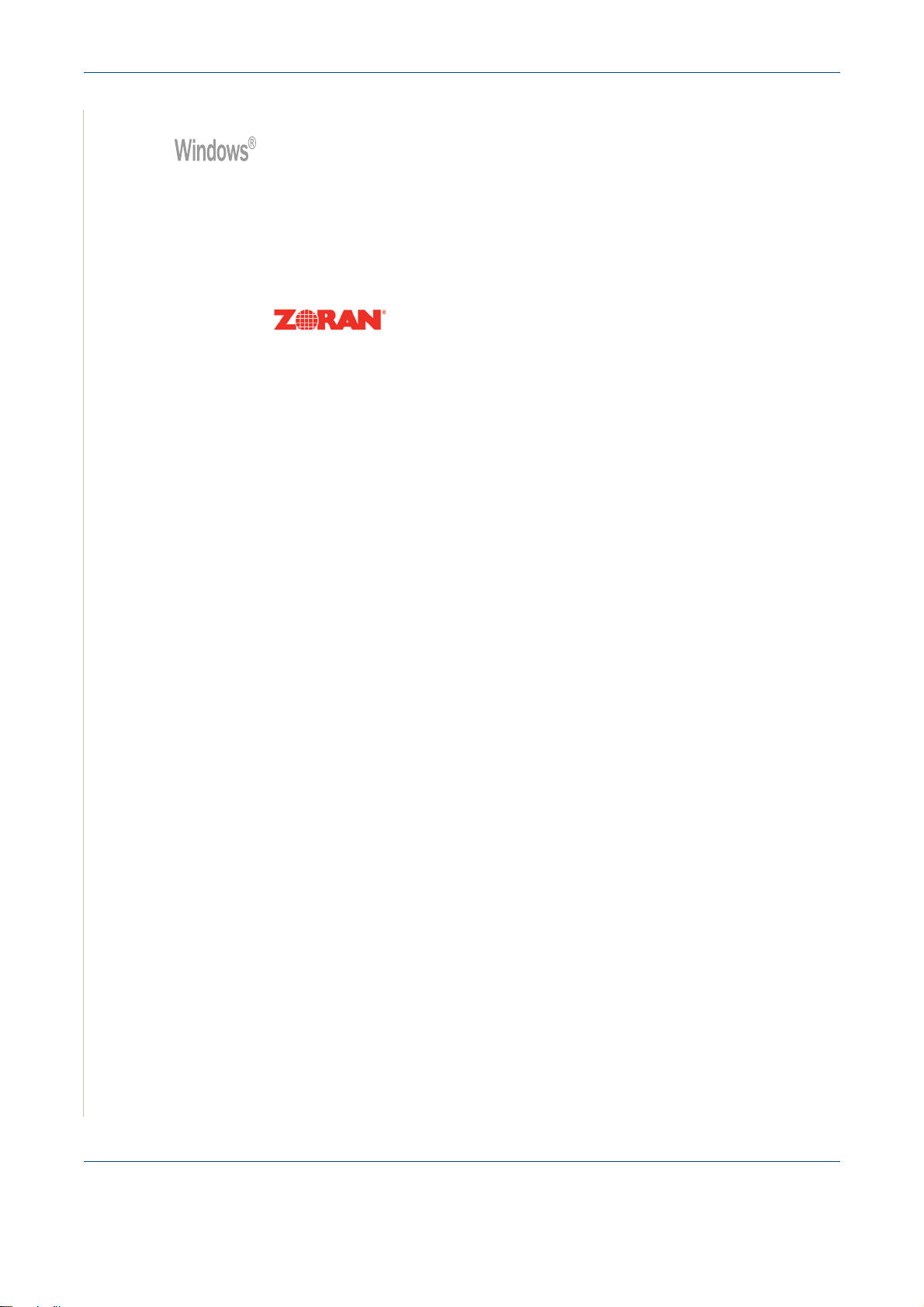
1
歡迎
可以在不同環境下列印
• 您可以在 Windows 2000/XP (32/64 位元 )/2003 (32/64 位元 )/Vista 中列
印。
• 與 Linux 和 Macintosh ( 僅限 Phaser 3200MFP/N) 相容。
• Zoran IPS Emulation* 與 PostScript 3 (PS) 相容,可啟用 PS 列印
( 僅限 Phaser 3200MFP/N)。
* Zoran IPS Emulation 與 PostScript 3 相容
© Copyright 1995-2005, Zoran Corporation.
保留所有權利。Zoran、Zoran 標誌、
IPS/PS3 和 OneImage 是
Zoran Corporation 的商標。
* 136 PS3 字型
包含 Monotype Imaging Inc. 的 UFST 和 MicroType。
1-8 Xerox Phaser 3200MFP
Page 17
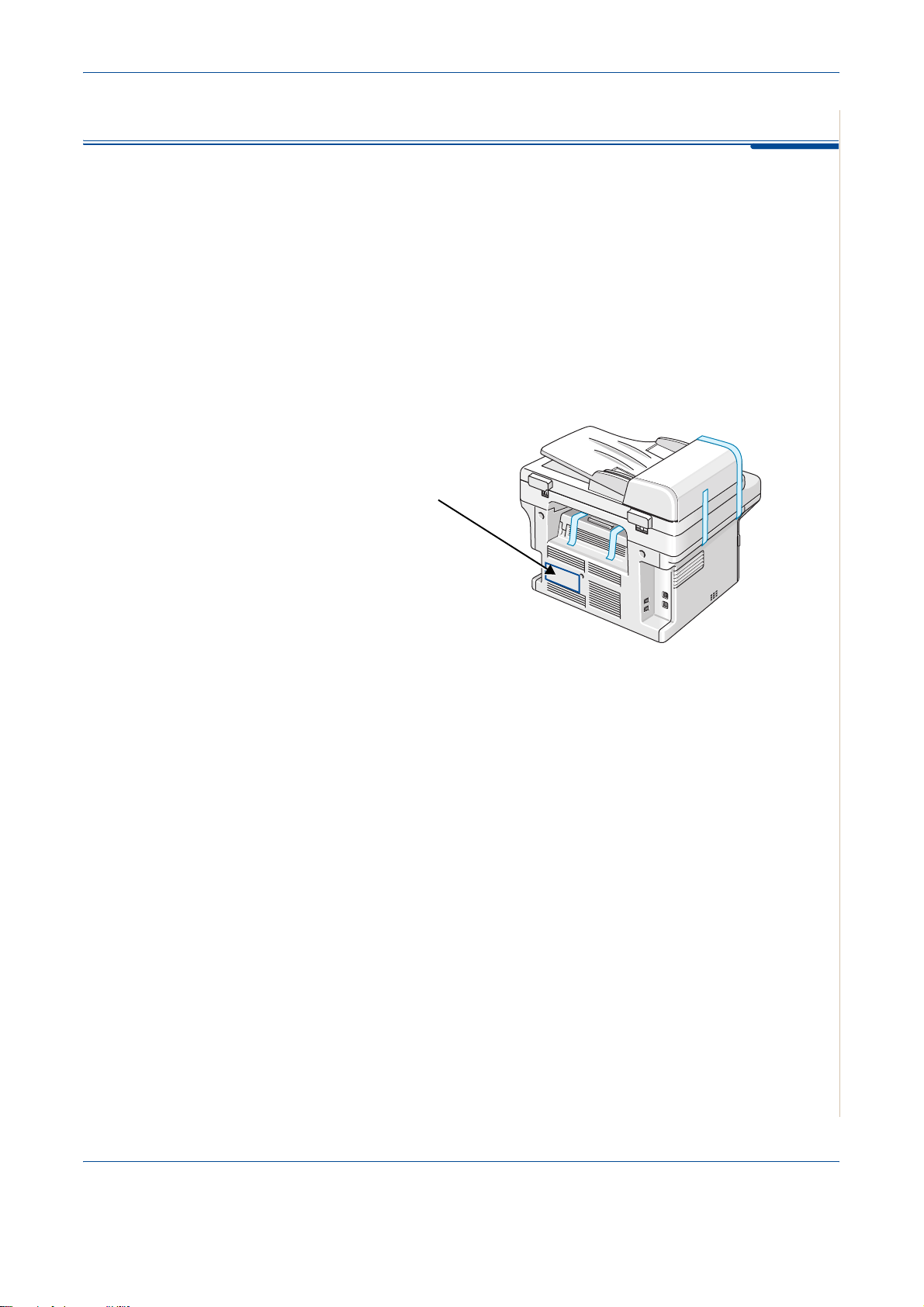
客戶支援
1
歡迎
如果您在產品安裝時或安裝後需要協助,請造訪 Xerox 網站以取得線上解決
方法與支援:
http://www.xerox.com
如果您需要進一步的協助,請打電話給我們 Xerox
當地的代表聯絡。通話時,請提供機器序號。請使用下方的空白處記下機器
序號:
# ____________________________________________
序號
安裝本機器時,會一併提供 Xerox
與快速參閱,請在下方空白處記錄電話號碼:
Xerox
歡迎中心
或當地代表電話號碼:
歡迎中心
或當地代表電話號碼。為了便利
歡迎中心
的專家,或與您
# ____________________________________________
Xerox 美國歡迎中心:1-800-821-2797
Xerox 加拿大歡迎中心:1-800-93-XEROX (1-800-939-3769)
Xerox Phaser 3200MFP 1-9
Page 18
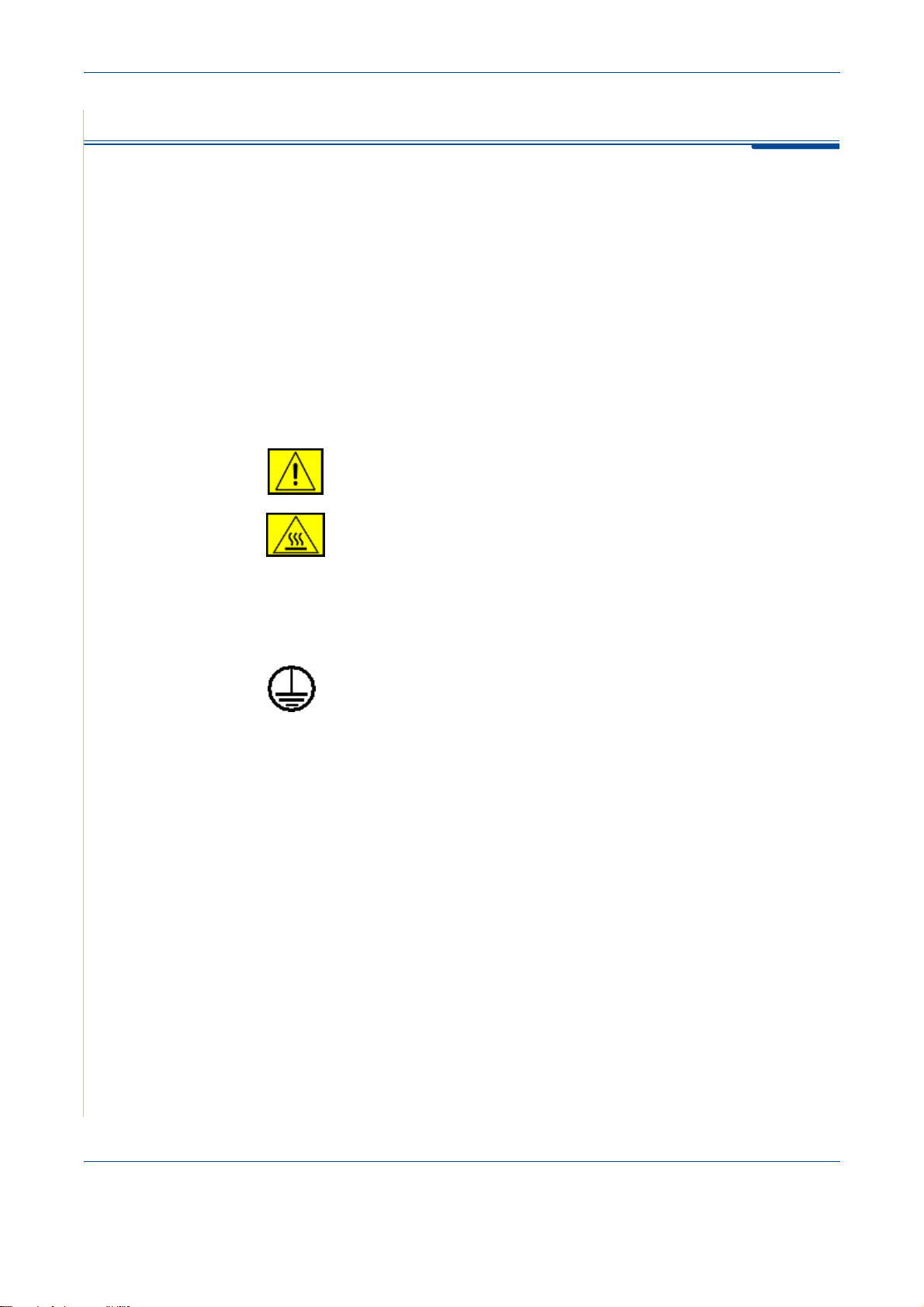
1
歡迎
安全性說明
在使用產品前請仔細閱讀安全性說明以確保您安全的操作設備。
您的 Xerox 產品與建議的配件已設定與測試證實可合乎嚴厲的安全性要求。
這些包括安全性機關認可,以及與現有環保標準的相容性。在使用產品前請
先仔細閱讀下列說明,並在必要時參閱以確保您的產品持續安全的操作。
此產品的安全性與環境測試及性能已確認為僅使用 Xerox 紙材。
警告: 任何未經授權的其他產品,包括額外的新功能或外部裝置連線,
均可能衝擊到產品的認可。請聯絡經授權的當地經銷商以了解更多資訊。
警告標誌
所有標示或附在產品中的警告說明均需遵守。
警告: 此警告可警示使用者此產品可能造成人員受傷。
警告: 此警告可警示使用者此產品有高熱表面,不可碰觸。
電源
此產品應搭配標示在產品的資料銘牌標籤上之電源類型使用。若您不確定您
的電源是否合乎要求,請向您當地的電力公司諮詢。
警告: 此產品必須連接至已接地的電路。
此產品附有具接地針腳的插頭。此插頭僅可配合已接地的插座。
此為安全性功能。為避免電擊之風險,若您無法將插頭插入電力插
座中,請與電子技術人員連絡以將其更換。絕不要使用已接地的插頭將產品
連接至缺少接地端子之電源插座中。
作業員可使用區
此配備設計用於限制作業員僅可操作安全的區域。作業員對危險區域的操作
受到外蓋或護具的限制,需使用工具方可取下。絕不要取下這些外蓋或護具。
維護
任何作業員產品維護程序均會在產品所附的使用者文件中加以說明。請勿執
行任何未在用戶文件中加以說明的維護工作。
清潔產品
在清潔此產品之前,請先將產品自電力插座上拔下。請務必使用專為本產品
設計的材料。若使用其他材料,清潔效果可能不佳,並會造成危害。請勿使
用噴霧清潔劑,其在某些環境下可能會爆炸且具易燃性。
1-10 Xerox Phaser 3200MFP
Page 19
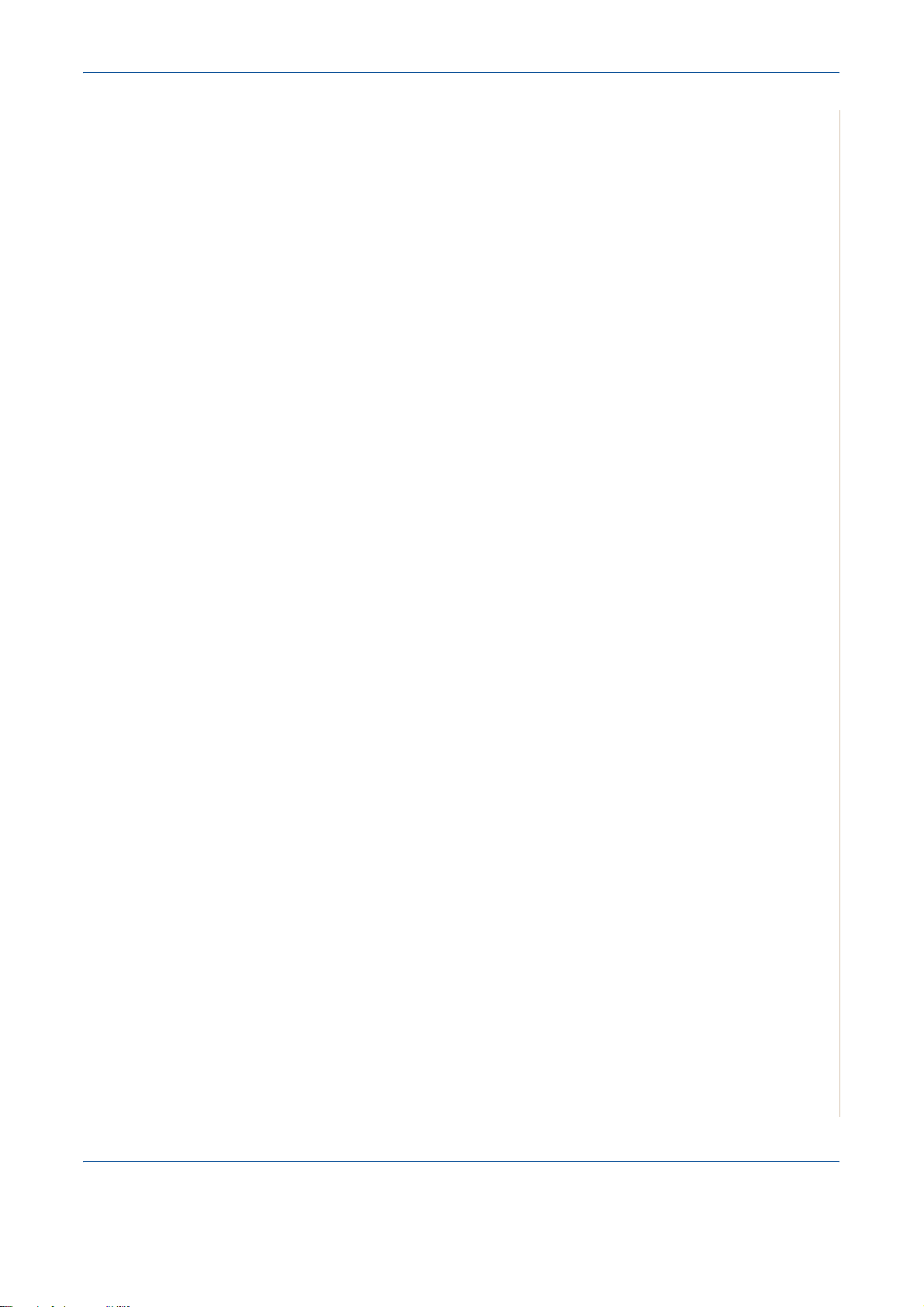
警告 - 電子安全性資訊
• 僅使用本設備隨附的電源線。
• 請將電源線直接連接至已接地的電力插座。請勿使用延長線。若您不知道
插頭是否已接地,請向合格的電子技術人員諮詢。
• 設備的接地接頭若連接不正確,會造成電擊。
• 請勿將此設備置於人們可能會踩到電源線或被其絆倒的地點。
• 請勿覆寫或停用電子或機械式互鎖裝置。
• 請勿阻塞通風口。
• 絕不將任何種類之物品推入此配備的插槽或缺口中。
• 若發生下列任何情況,請立即將機器的電力關閉並將電源線從電力插座上
拔下。與經授權的當地服務代表聯絡以修正問題。
– 設備散發出不尋常的噪音或氣味。
– 電源線損壞或磨損。
– 牆璧面板的斷路器、保險絲或其他安全性裝置已跳開。
– 液體濺到影印機 / 印表機中。
– 該設備暴露在水氣中。
– 該設備的任一零件損壞。
1
歡迎
斷開裝置
電源線為此設備的斷開裝置。其以插入式裝置的方式連接至機器背後。若要
將所有的電源從該設備上去除,請將電源線從電力插座上拔除。
雷射安全性資訊
小心: 控制裝置、調整裝置的使用或執行未在此說明的程序,均會造成危險。
透過參考雷射安全性,此設備合乎政府、國家與國際組織所設立的雷射產品
性能標準並規類為第 1 級雷射產品。其並不會散發出危險的光線,且在用戶
操作與維護的所有過程中其光束均為完全封閉的。
可操作的安全性資訊
若要確保您的 Xerox 設備可持續安全的運作,請隨時遵守安全說明。
請這麼做:
• 永遠將設備連接至正確接地的電源插座。若有疑義,請讓合格的電子技術
人員檢查插座。
• 此設備必須連接至已接地的電路。
此設備附有具接地針腳的插頭。此插頭僅可配合已接地的插座。此為安全
性功能。為避免電擊之風險,若您無法將插頭插入電力插座中,請與電子
技術人員連絡以將其更換。絕不要使用缺乏接地端子的插頭將產品連接至
電源插座中。
Xerox Phaser 3200MFP 1-11
Page 20
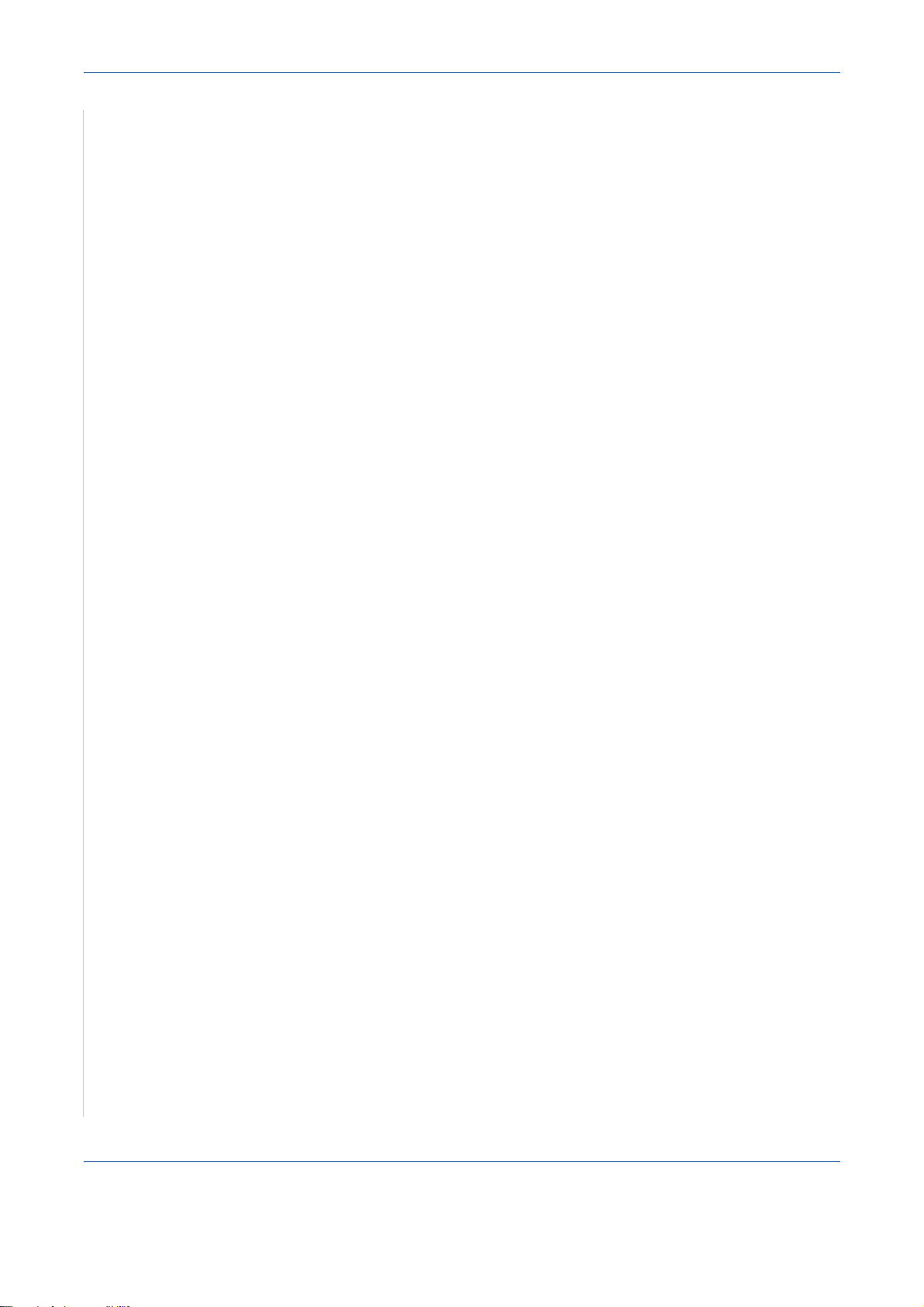
1
歡迎
• 隨時遵守標示在設備或隨其所附的各種警告與說明。
• 隨時將設備置於具有適當通風與空間的區域中使用。有關最小尺寸,請參
閱第 2-3 頁的
• 總是使用專門針對您的 Xerox 設備所設計之材質與耗材。使用不合適的材
質會降低性能。
• 在清潔此設備之前,請總是將其自電力插座上拔下。
清理空間
。
請勿進行以下操作:
• 絕不要使用缺乏接地端子的插頭將產品連接至電源插座中。
• 絕不要嘗試進行任何未在此文件中說明的維護功能。
• 除非有適當的通風,否則不可將此設備置於嵌入式安裝地點中。請與經授
權的當地經銷商聯絡以了解更多資訊。
• 絕不要將以螺絲鎖住的外蓋或護具卸下。在這些外蓋中並無作業員可維護
的區域。
• 絕不要將此設備置於靠近散熱器或其他任何熱源的位置。
• 絕不要將任何的物件推入通風口中。
• 絕不要覆寫或 「欺騙」任何的電子式或機械式互鎖裝置。
• 若您查覺到任何不循常的異音或氣味,請不要操作此設備。請將電源線從
電力插座上斷開並立即通知您當地的 Xerox 服務代表或服務提供商。
維護資訊
請不要嘗試進行任何未在印表機所隨附之文件中說明的維護程序。
• 請勿使用噴霧式清潔劑。使用未經認可的清潔劑會使設備的性能下降,
且會產生危險情況。
• 請僅使用此說明中所提到的耗材與清潔劑。請勿讓小孩碰到這些清潔劑。
• 請不要將以螺絲鎖住的外蓋或護具卸下。在這些外蓋後方並無您能夠維護
或維修的零件。
• 除非您得到經授權的當地經銷商之訓練可執行維護或該程序在使用者說明
中有提及,否則請勿執行任何維護程序。
臭氧安全性資訊
此產品在正常操作時會產生臭氧。產生的臭氧較空氣重且依影印量而有所
不同。提供 Xerox 安裝程序中所指定的正確環境參數可確保濃度等級符合
安全限度。
若您需要關於臭氧的其他資訊,在美加地區請撥打 1-800-828-6571 索取 Xerox
臭氧出版品。在其他的市場地區請與經授權的當地經銷商或服務提供商聯絡。
1-12 Xerox Phaser 3200MFP
Page 21
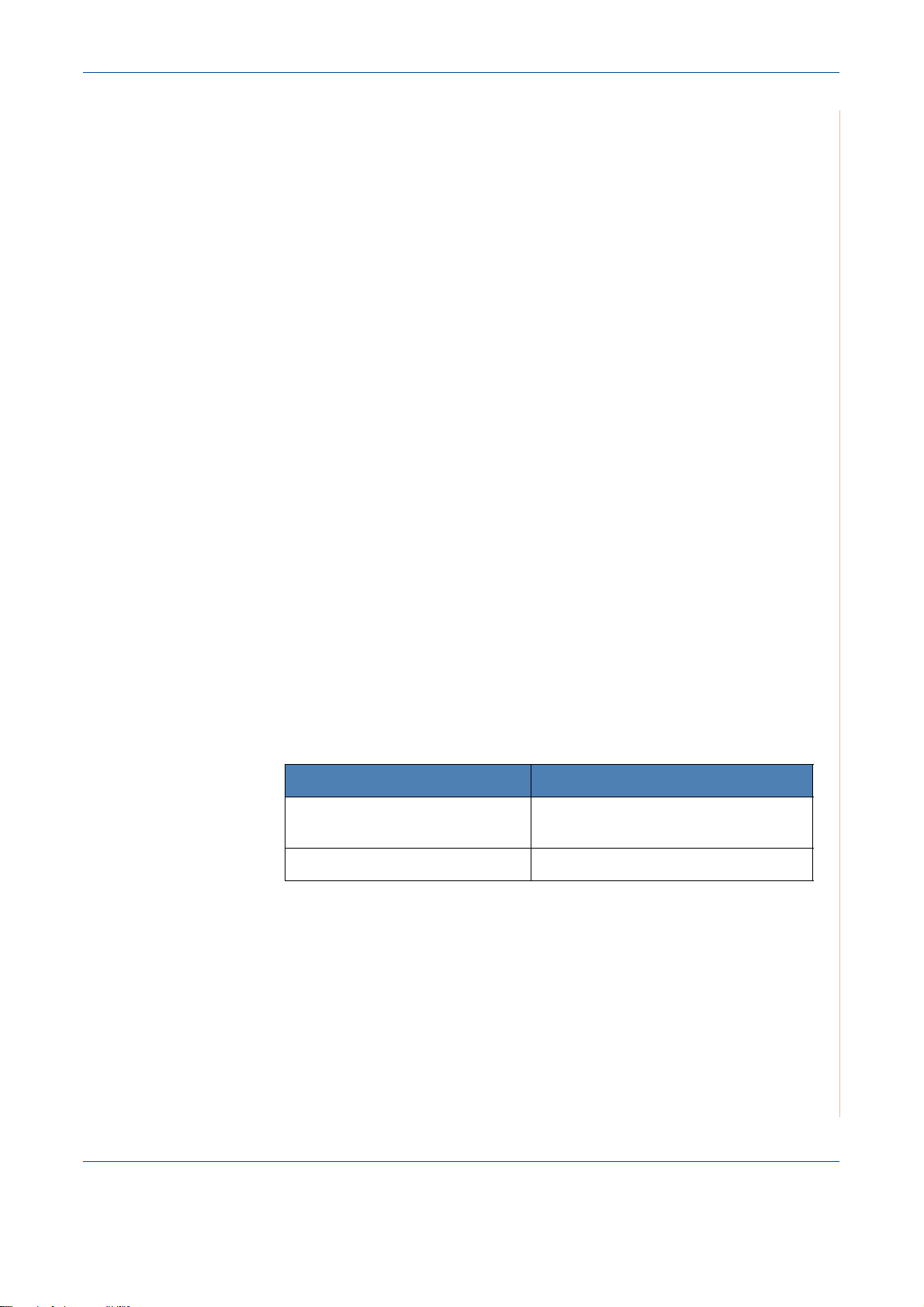
關於耗材
請將所有的耗材依包裝或容器上之說明加以保存。
• 將所有的耗材遠離兒童。
• 絕不要將碳粉、列印碳粉匣或碳粉容器丟入明火中。
無線電射頻發射
使用者相關的 FCC 資訊
此裝置符合 FCC 規範第 15 部份。此裝置必須在以下兩種條件下操作:
– 此裝置不會造成有害干擾,並且
– 此裝置必須能接受任何收到的干擾,包含可能造成操作錯誤的干擾。
本設備已通過測試符合 FCC 規範第 15 節 Class B 數位裝置規範。這些限制條
件是為防止家用設施中的有害干擾而設計的。本機器可產生、使用並傳送無
線電頻率能量,若未依據安裝使用說明操作,可能會對無線電傳播造成有害
干擾。然而,依舊無法保證某一特定安裝不會產生任何干擾。如果設備的確
對無線電或是電視收訊產生有害的干擾,可從開啟關閉本設備電源以確認,
建議使用者採取以下一種或多種步驟校正干擾狀況:
– 調整接收天線的方向或位置。
– 增加設備和接收器之間的距離。
– 連接設備至與接收器不同的插座迴路。
– 請向您的銷售商或具豐富的無線電或電視工程人員要求協助。
1
歡迎
注意: 未取得製造廠商明確許可,而變更或修改本設備可能會導致使用者喪
失操作本設備的權利。
產品安全性認證
此產品經過下列機構的認證 ( 依安全性標準列表 )。
Underwriters Laboratories Inc.
Intertek ETL Semko
此產品在 ISO 9001 的合格系統下製造。
機構 標準
UL60950-1 版本 1 (2003)
( 美國 / 加拿大 )
IEC60950-1 版本 1 (2001)
Xerox Phaser 3200MFP 1-13
Page 22
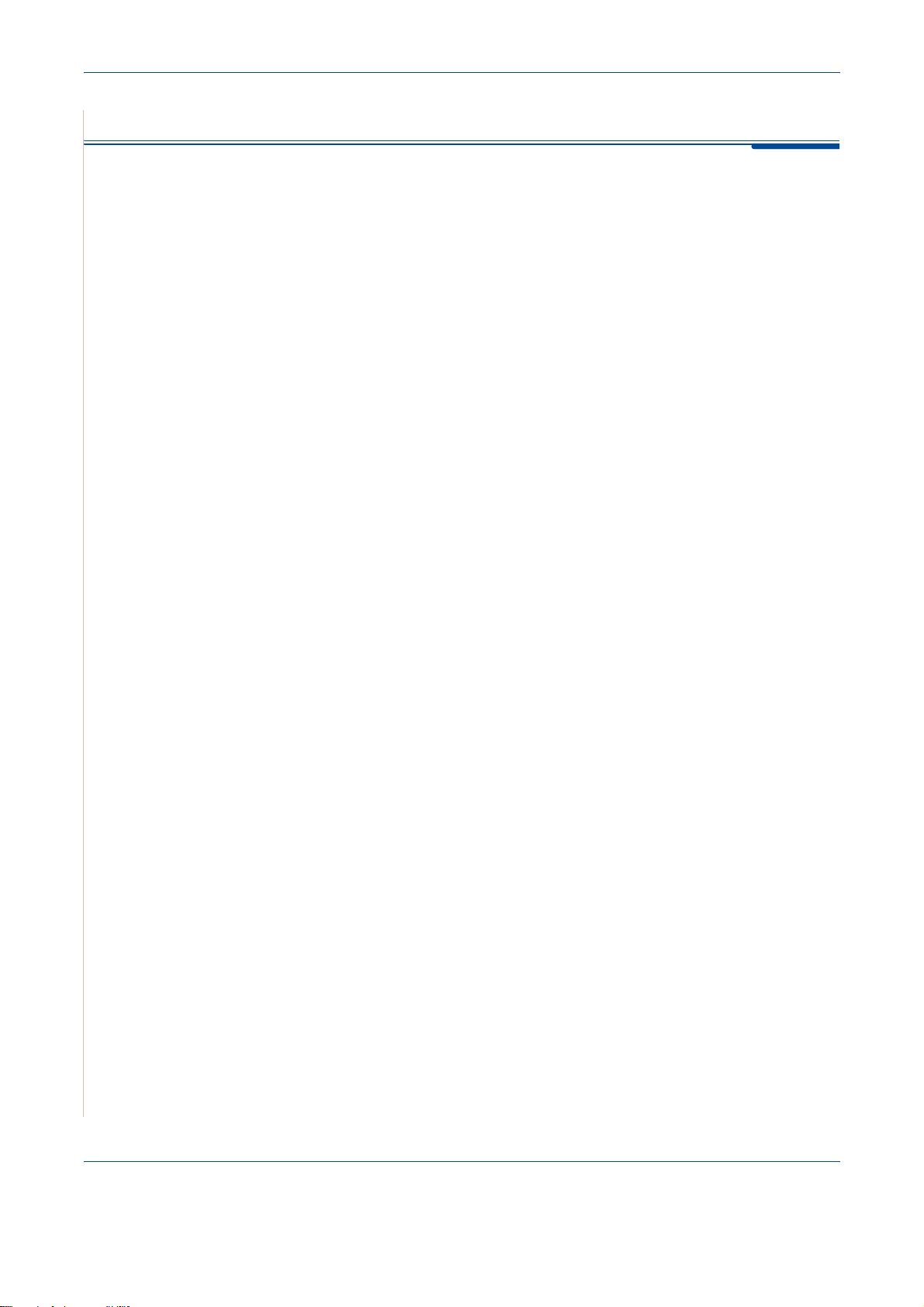
1
歡迎
法規資訊
CE 標誌
此產品上的 CE 標誌表示 Xerox 遵守下列歐盟規範的聲明:
2006 年 12 月 12 日: 修訂自理事會指令 93/68/EEC 的理事會指令
2006/95/EEC,符合低電壓設備規定。
1996 年 1 月 1 日: 理事會指令 89/336/EEC,符合電磁相容性相關法規。
1999 年 3 月 9 日: 理事會指令 99/5/EC,無線電裝置與電訊終端機設備規定。
您可向經授權的當地經銷商取得完整的標準聲明,其中定義了相關指令與參
考標準。
警告: 若要使此設備在接近工業、科學與醫療 (ISM) 的設備附近運作,
來自 ISM 設備的外部散熱裝置必須受到限制或以必要的方式加以整合。
警告: 本產品必須使用屏蔽的介面纜線,以符合理事會指令 89/336/EEC
的規定。
傳真功能
美國
傳真傳送標頭需求:
1991 年的保護消費者電話法 (Telephone Consumer Protection Act) 規定,
除非訊息在每個輸送頁或是輸送頁首頁的邊界上下方,很清楚地標示下列
資訊,否則使用電腦或是其他包括傳真機的電子裝置來傳送任何訊息都將
是違法:傳送的日期和時間;企業、其他實體或其傳送訊息的個人其識別;
寄件機器、寄件公司或其他實體與個人的電話號碼。( 提供的電話號碼不得
為號碼 900,或其他任何用於收取超過市內或長途傳輸費之款項的號碼。)
若要將此資訊設定到您的傳真機中,請參閱設定機器 ID – 第 2-15 頁並遵循
所提供的步驟。如需輸入日期和時間,請參閱設定日期和時間 – 第 2-17 頁。
資料耦合資訊:
此裝置符合 FCC 規範第 68 部份與由終端附屬設備管理協調會 (ACTA) 通過的
需求。除了其他資訊外,本設備背面的標籤亦提供產品識別碼,格式為
US:AAAEQ##TXXXX。若有需要,本號碼必須提供給電話公司。
用來將本設備與建築物配線和電話網路連接的插頭與插座必須符合適用的 FCC
規範第 68 部份,以及由 ACTA 通過的需求。本產品提供符合規定的電話線和
模組化插頭。此插頭是專為連接符合規定的相容模組化插座所設計。如需詳細
資訊,請參閱安裝說明。
將機器連接到下列標準的模組化插座無安全之虞: USOC RJ-11C,它使用安
裝工具組所附符合規定的電話線 ( 以及模組化插頭 )。如需詳細資訊,請參閱
安裝說明。
1-14 Xerox Phaser 3200MFP
Page 23
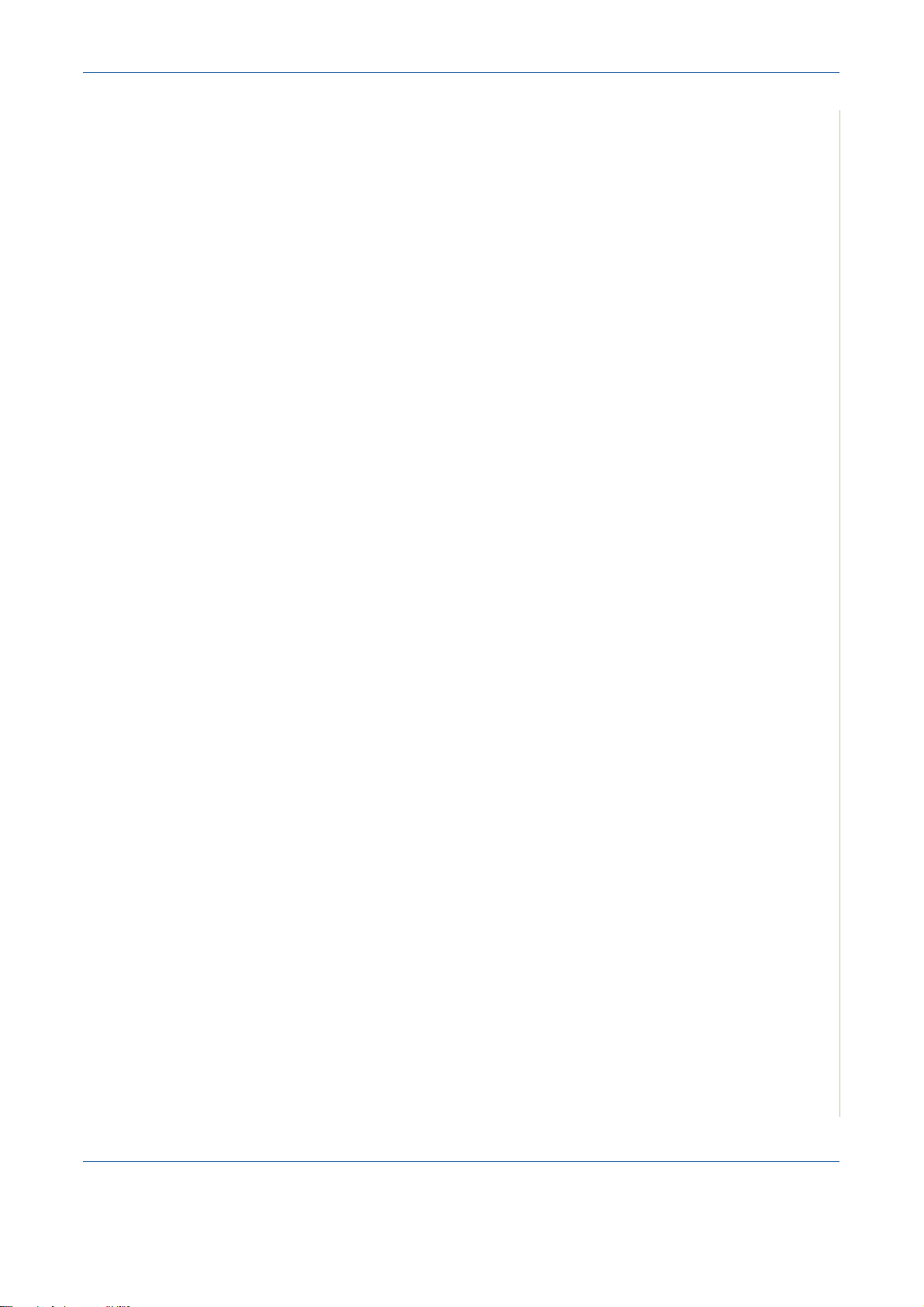
1
歡迎
「等同鈴聲數目」(Ringer Equivalence Number,REN) 用於決定與電話線連線
裝置的號碼。電話線上若有過多的 REN,會導致裝置沒有回應來電的鈴聲。
在大多數 ( 但非所有 ) 的地區,REN 的總數不應超過五 (5) 個。若要確定依
照 REN 總數的決定,可連接到電話線的裝置數目,請與當地電話公司聯絡。
對於 2001 年 7 月 23 日之後核准的產品,本產品的 REN 為產品識別碼的一
部份,格式為 US:AAAEQ##TXXXX。## 代表的數字是沒有小數點的 REN
( 例如 03 表示 0.3 的 REN)。早期產品的 REN 是個別顯示在標籤上。
如果此 Xerox 設備造成電話網路受損,電話公司會事先通知您必須暫時中斷
服務。但若實際上無法事先通知,電話公司也會儘快通知客戶。此外,電話
公司也會告知您,當您認為必要時,向 FCC 提出申訴的權利。
電話公司可能會改變其設施、裝置、操作方式或是程序,這些改變會影響到
裝置的運作。如果發生此情況,電話公司會事先通知您,讓您進行必要的調
整以維持服務不中斷。
若此 Xerox 設備發生問題,如需修復或保固資訊 ,,請與適當的服務中心聯絡;
本機器或使用指南中會提供詳細的聯絡資訊。如果該裝置造成電話網路的損
壞,電話公司會要求您將此裝置斷開,直到問題解決為止。
只能由 Xerox 代表或授權的 Xerox 維修公司來修復機器。無論在維修保固期
內或後,此準則一律適用。如果是由未授權的人員修復,則剩餘的保固期將
失效。此裝置不得用於分機線路。若連接到分機線路,則需繳交州稅。請與
各州公共事業委員會、公共服務委員會或企業委員會聯絡,以取得相關資訊。
如果您辦公室的電話線上有連接特殊配線的警報設備,請確定安裝此 Xerox
設備不會使警報設備停用。如果您想知道有哪些物品會使警報設備停用,
請洽詢電話公司或合格的安裝人員。
加拿大
注意: 「Industry Canada」標籤為認證設備的標章。此認證表示該設備符合
適用的技術設備技術要求文件中某些電訊網路保護、作業與安全的需求。該部
門不保證設備的作業能達到使用者的滿意度。
在安裝本設備後,使用者應確保此設備可連線到當地電訊公司的設施。本設
備必須以可接受的連接方式安裝。客戶也應瞭解,符合上述條件可能無法防
止在某些狀況下服務品質的下降。
認證設備的維修應由供應商指定的代表來協調。若使用者對本設備的任何維
修或更換,或者設備故障,電訊公司則有理由要求使用者斷開該設備。
使用者應確保其對電力設備、電話線和內部含金屬液體管線系統 ( 若有的話)
的保護應連接在一起。在郊區,此預防措施可能格外重要。
小心: 使用者不應自行進行這類連線,但應與適當的電子檢測機關或合格的
電子技術人員聯絡。
注意: 指定給每個終端裝置的 「等同鈴聲數目」 (Ringer Equivalence
Number,REN) 表示允許連接到電話介面的最大終端數目。介面的終端
可包含任何裝置的組合,此組合僅受所有裝置之 「等同鈴聲數目」
(Ringer Equivalence Number,REN) 總和不得超過 5 之限制。
Xerox Phaser 3200MFP 1-15
Page 24
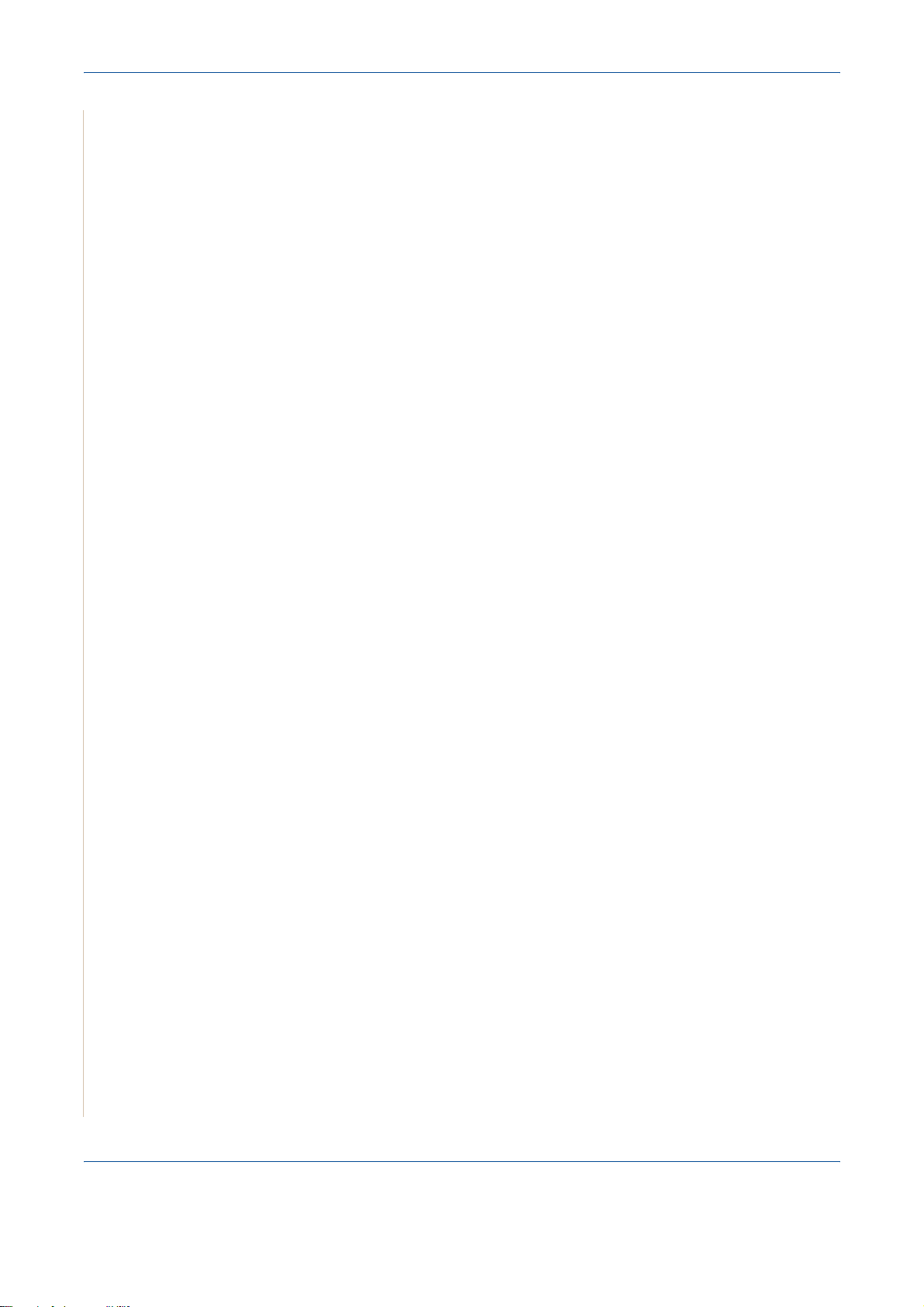
1
歡迎
歐洲
1999/5/EC 無線電裝置和電訊終端機設備規定認證
本 Xerox 產品由 Xerox 根據 1999/5/EC 規定自行認證,可在泛歐洲範圍內作
為單一終端機連線至類比公用轉換電話網路 (PSTN) 系統。
此產品設計可用在以下國家境內的國家 PSTN 和相容的 PBX:
奧地利
比利時 希臘 荷蘭 瑞士
丹麥 冰島 挪威 英國
法國 愛爾蘭 葡萄牙
義大利 西班牙 捷克 波蘭
保加利亞 羅馬尼亞 匈牙利
若發生問題,請先與當地的 Xerox 代表聯絡。
本產品已經過測試,符合 TBR21 的規定;TBR21 是終端設備的技術規格,
用於歐洲經濟地區的類比交換電話網路。
本產品可加以組態設定,與其他國家網路相容。如果本產品必須與另一個國
家的網路連線,請與您的 Xerox 代表聯絡。
德國 盧森堡 瑞典
芬蘭
注意: 雖然本產品可用於迴路切斷 ( 脈波 ) 或 DTMF ( 聲音 ) 訊號,但建議設
定為使用 DTMF 訊號。DTMF 訊號提供可靠且快速的撥號設定。
修改、連線非 Xerox 授權的外部控制軟體或外部控制裝置,將使其認證失效。
1-16 Xerox Phaser 3200MFP
Page 25
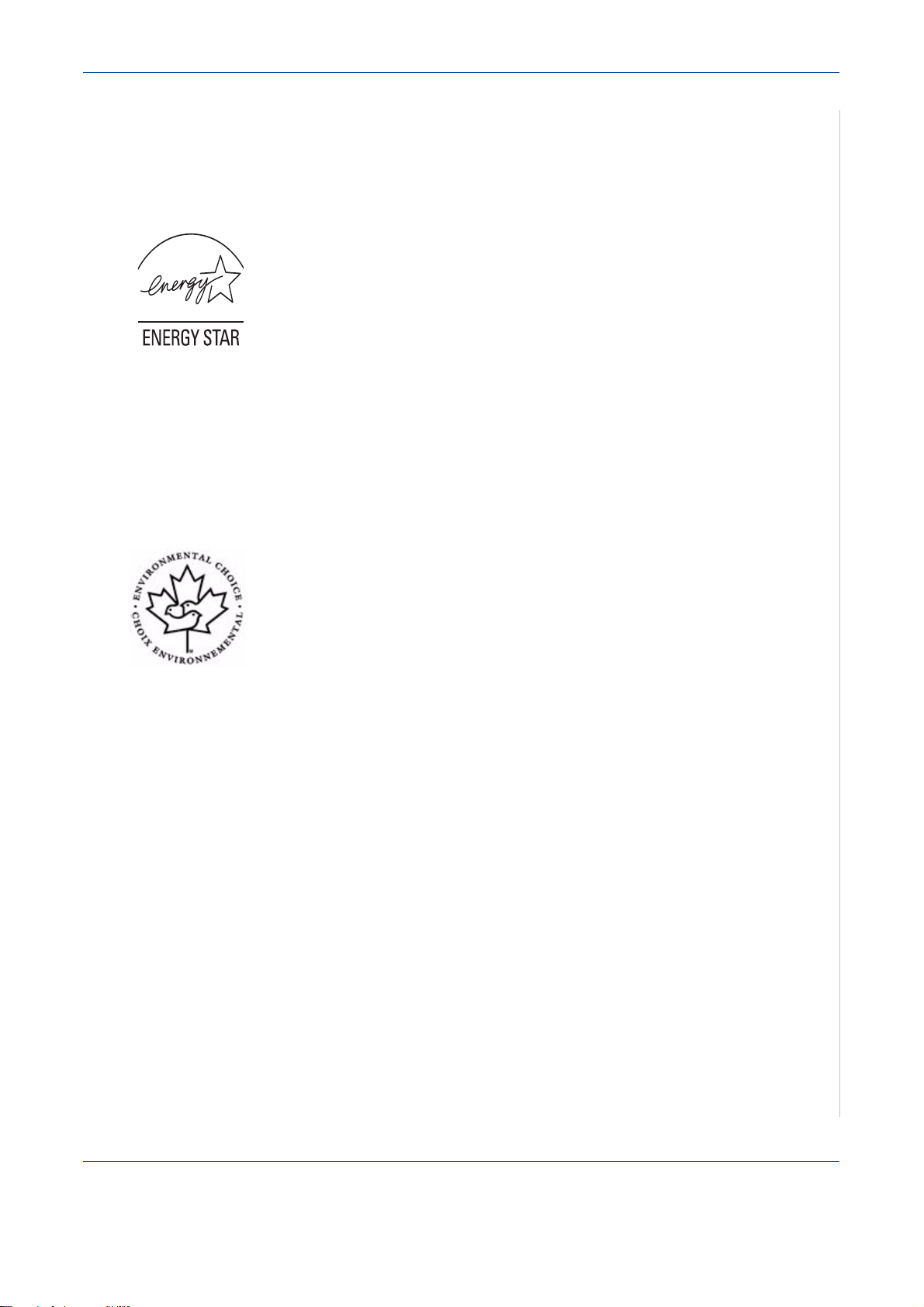
環境相容性
美國
ENERGY STAR
作為 ENERGY STAR® 的合作夥伴,Xerox Corporation 已確立此產品 ( 基本
配備 ) 之能源經濟性符合 ENERGY STAR 說明之規定。
ENERGY STAR 與 ENERGY STAR 標誌為已註冊的美國商標。
ENERGY STAR 影印設備計劃為美國、歐盟、與日本政府團隊努力以及辦公
設備產業致力於推銷能源經濟型影印機、印表機、傳真機、多功能事務機、
個人電腦與監視器之結果。降低產品的能源消耗透過減少產生電力時所散發
之氣體,有助於對抗濃霧、酸雨、以及對環境的長期改變。
Xerox ENERGY STAR 設備為原廠預設。機器隨附計時器,設定在最後一次影
印 / 列印的 15 分鐘後,切換至省電模式。本功能的詳細說明,以及如何變更預
設時間以符合您工作模式的方式,均位於本指南的「機器設定」一節中。
加拿大
1
歡迎
Environmental Choice
加拿大的 Terra Choice Environmental Serviced, Inc. 已確認此產品合乎所有適
用的 Environmental Choice EcoLogo 要求,可將對環境之影響降至最低。
作為 Environmental Choice 計劃的成員,Xerox Corporation 已確認此產品
合乎 Environmental Choice 對於節能的說明。
Environment Canada 在 1988 年建立了 Environmental Choice 計劃,以協助
消費者分辨環保責任產品服務。影印機、印表機、數位相機與傳真機產品均
需合乎能源經濟性與排放標準,且合乎回收耗材之標準。目前,
Environmental Choice 有超過 1,600 個已認可產品與 140 個授權。Xerox 為提
供 EcoLogo 認可產品的主要龍頭。
Xerox Phaser 3200MFP 1-17
Page 26
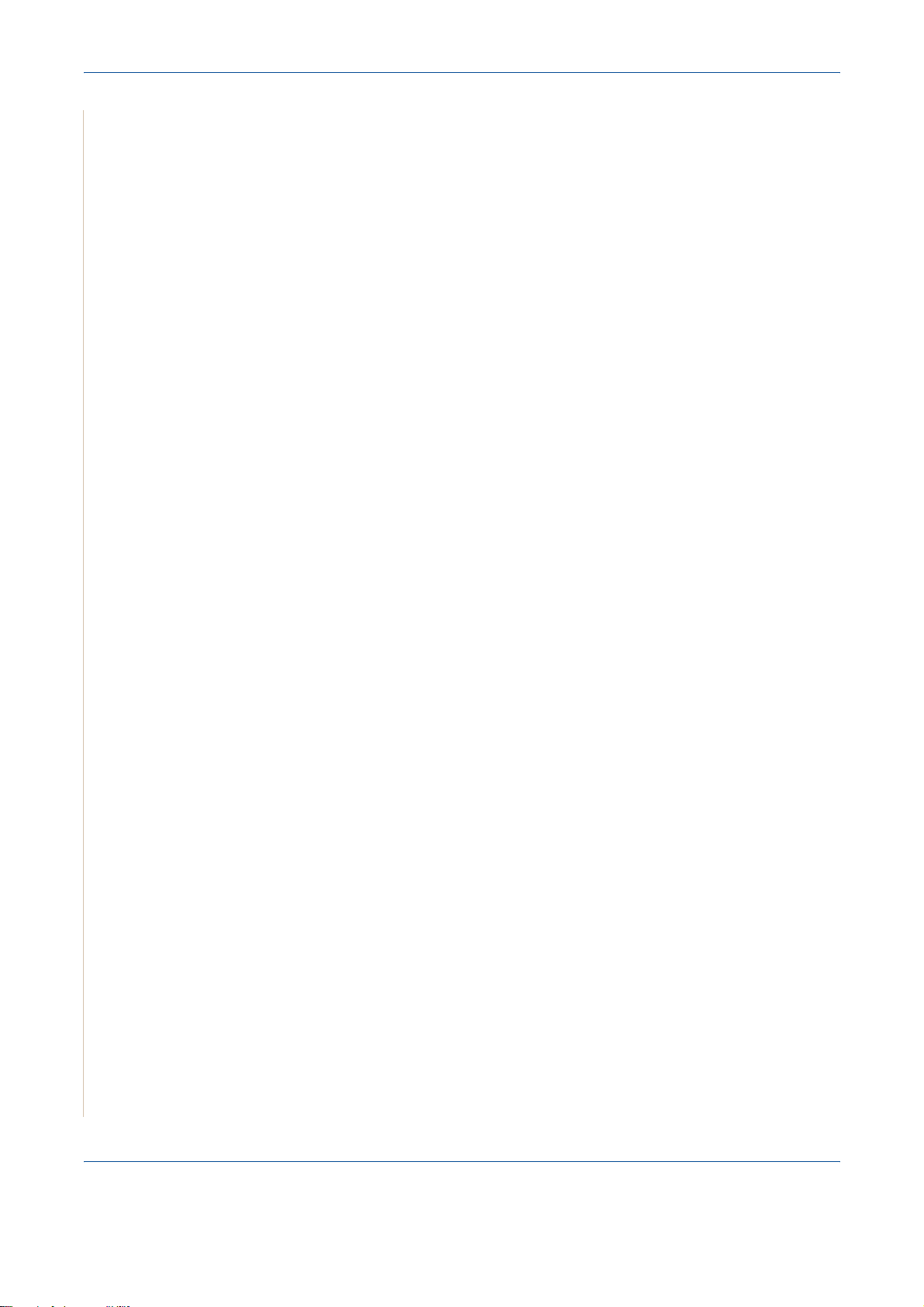
1
歡迎
非法複製
美國
國會已依法禁止某些狀況下複製以下物品。因複製而被判有罪者,可處以罰
鍰或刑期。
1. 美國政府的債券證書與有價證券,包括:
國家銀行貨幣負債證明書
債券 聯邦準備銀行儲備券
白銀券 黃金券
美國債券 國庫券
聯邦儲備券 輔券
存款證明 紙鈔
某些如 FHA 等政府機構所發行的債券與債券證書等
債券。( 唯有銷售這類債券的宣傳活動中,才能影印美國儲蓄公債。)
國內印花稅票。( 如果必須複製已蓋上戳記的印花稅票,若複製的文件是用
於法定用途,則可進行複製。)
郵票 ( 已蓋或未蓋郵戳 )。( 郵票可因集郵之目的而影印,唯複製之郵件必
須為黑白,且長寬尺寸必須比郵票原稿短 75% 或長 150%。)
郵政匯票。
由美國授權人員開立的匯票與支票。
依據任何國會法已發行或可發行之票券和其他有價物品之代表,無論面額
大小。
2. 世界大戰退伍軍人補償證。
3. 任何外國政府、銀行或企業的債券證書與有價證券。
4. 有版權的資料,除非已取得版權擁有者之許可、在 「合理使用」之範疇內
複製,或圖書館根據著作權法的複製權條款進行複製。如需條款的進一步
資訊,請與 Copyright Office, Library of Congress, Washington, D.C. 20559
聯絡,詢問有關 Circular R21 的資訊。
5. 公民或歸化證明。( 可影印外國歸化證。)
6. 護照。( 可影印外國護照。)
7. 移民文件。
8. 徵兵登記卡。
9. 記載以下登記人資訊的選擇性在職訓練記錄:
收入
扶養狀況
法院記錄
先前的服役記錄
身體或心理狀況
例外: 美國退伍證可以影印。
1-18 Xerox Phaser 3200MFP
Page 27
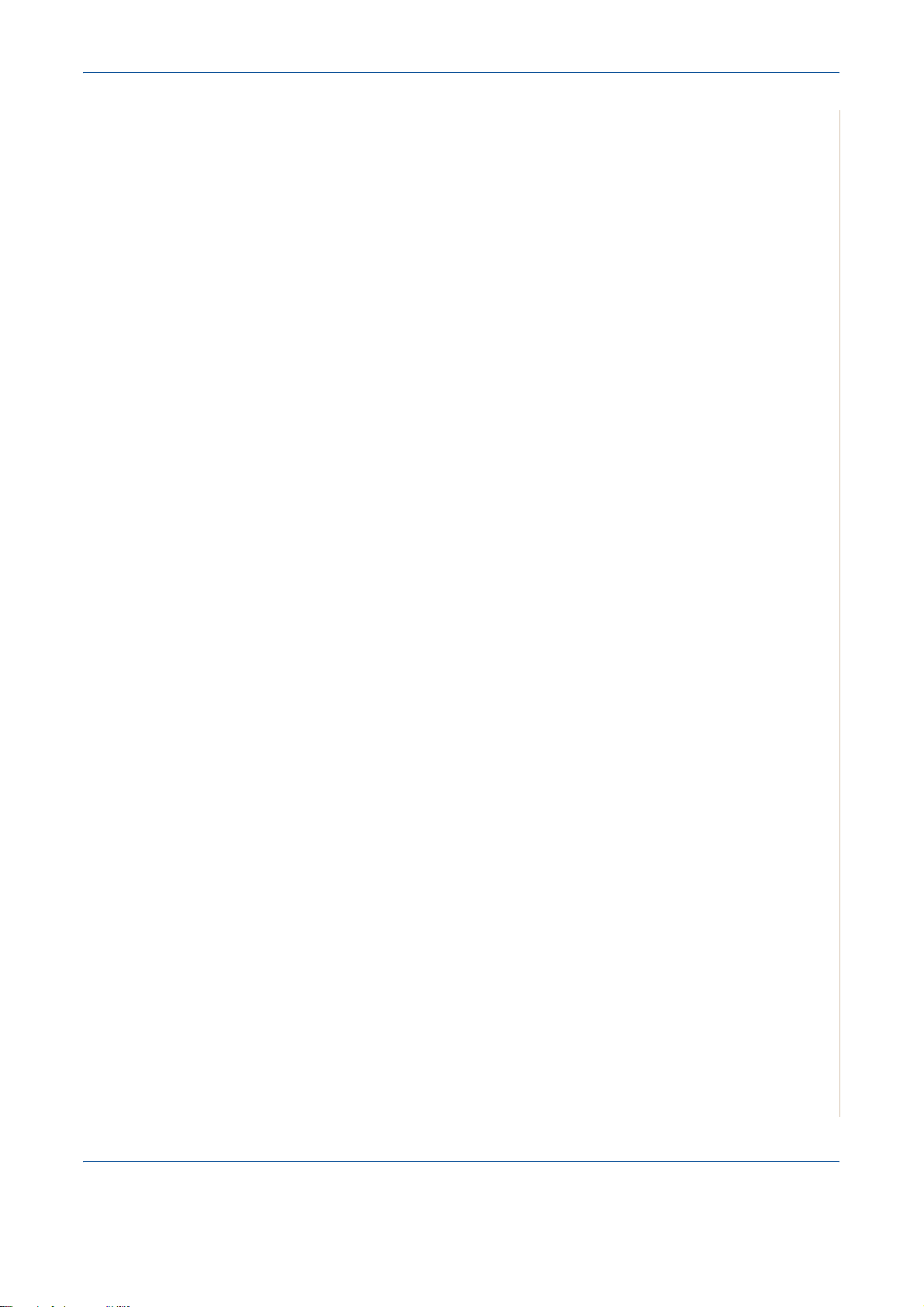
1
歡迎
10. 由軍方人員或如 FBI、美國財政部等人員配帶的證章、識別卡、門禁卡或
徽章。( 除非由主管單位或相關部門局處命令影印。)
此外某些州亦禁止影印下列物品:
車牌 - 駕照 - 車輛所有權證明。
以上清單未涵蓋所有項目,對於其完整性或精確性概不負責。若有任何疑問,
請與您的律師聯絡。
加拿大
議會已依法禁止某些狀況下複製以下物品。因複製而被判有罪者,可處以罰
鍰或刑期。
1. 現今的貨幣與紙鈔。
2. 政府或銀行的債券證書與有價證券。
3. 匯票或稅收文件。
4. 加拿大或省政府公印、加拿大公家機構或機關單位公印,或加拿大法院
公印。
5. 公告、命令、規定、任命或通知 ( 意圖造成由加拿大國家或省級印務局印
刷的假像 )。
6. 代表加拿大省政府、非加拿大州政府,或加拿大政府、加拿大省政府、
或非加拿大之州政府成立部門、部會、委員或機構所使用的記號、標記、
公印、包裝或設計。
7. 壓印或黏貼的戳記用於加拿大或各省政府,或其他非加拿大之州政府徵稅
之用。
8. 由其職責為製作或核發證書之公家機關所保有的文件、清冊或記錄,意圖
造成所複製的這類文件為真實證書的假象。
9. 有版權的資料、任何形式或種類未經版權或商標擁有者同意授權之商標。
上述清單僅供便利與提供協助之用,但並未包含所有項目,對於完整性與精
確性亦不負責。若有任何疑問,請與您的律師聯絡。
其他國家
複製某些文件在貴國可能犯法。因複製而被判有罪者,可處以罰鍰或刑期。
貨幣
貨幣與支票
銀行與政府債券和證券
護照與證件
無擁有者同意的版權資料或商標
郵票與其他不可轉讓票據
本清單未涵蓋所有項目,對於其完整性或精確性概不負責。若有任何疑問,
請與您的法律顧問聯絡。
Xerox Phaser 3200MFP 1-19
Page 28
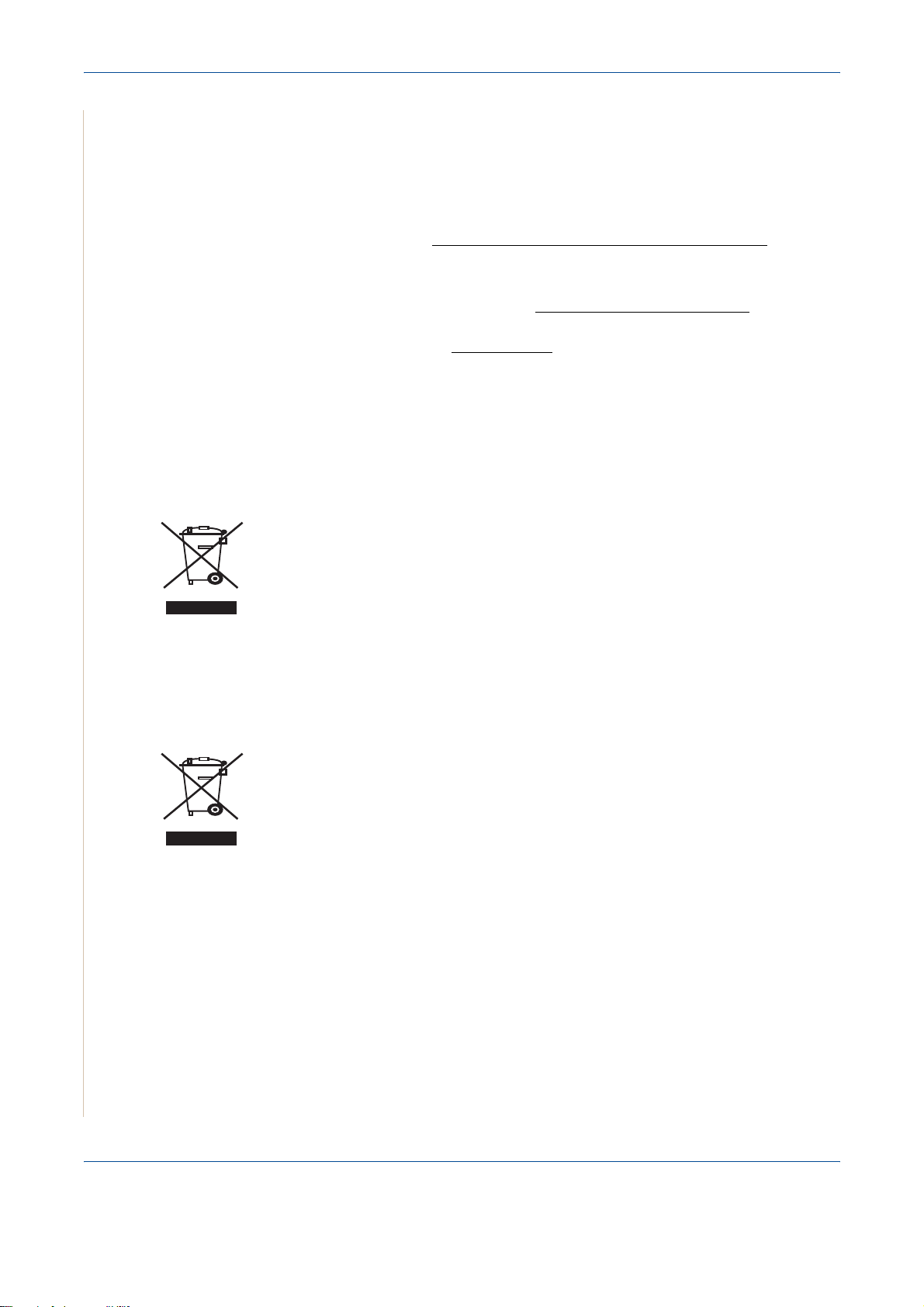
1
歡迎
產品回收與處置
如果您要處置
照規定處置的物質,以保護環境。鉛、汞與過氯酸之含量完成遵守產品上市時
適用的法規規定。如需處置資訊,請與當地機關聯絡。過氯酸物質
能包含一或多個含過氯酸的裝置,例如電池。可特殊處理。
如需詳細資訊,請參閱
Xerox
(1-800-ASK-XEROX)
關於
地的授權公司聯絡了解回收與處置資訊。在美國,您亦可參考
Industries Alliance
具有設備收回與再運用/回收計劃。請與您的
Xerox
Xerox
環境計劃之資訊,請造訪
產品,請注意本產品可能含鉛、汞、過氯酸與其他等需按
www.dtxc.ca.gov/hazardouswasteperchlorate
以了解此
網站:
Xerox
www.eiae.org
-
本產品可
。
Xerox
產品是否為該計劃的一部份。若需更多
www.xerox.com/environment
。
銷售代表聯絡
,或與您當
Electronic
歐盟
廢電機電子指令 2002/96/EC
有些設備可於國內 / 家用應用程式和專業 / 企業應用程式中使用。
家庭 / 生活環境
設備上具此符號的應用程式表示您不可依一般家庭廢物處理流程來處理該
設備。
根據歐盟法規,電氣與電子設備的壽命結束,在處置時必須與家庭廢棄物
分開。
歐盟成員的家庭廢棄會將電子與電氣設備回收至免費的集散中心。請與當地
的處理商取得更多資訊。
在部份成員中,當您購買新設備時,您當地的經銷商可能會要求免費回收您
的舊設備。請詢問您的經銷商相關資訊。
專業 / 企業環境
此符號在設備上的應用表示您必須依照國家標準處置此設備。
根據歐盟法規,電氣與電子設備的壽命結束,在處置時必須依指定程序。
在處置前,請與您當地的經銷商或 Xerox 代表聯絡了解關於壽命終止取回
資訊。
1-20 Xerox Phaser 3200MFP
Page 29
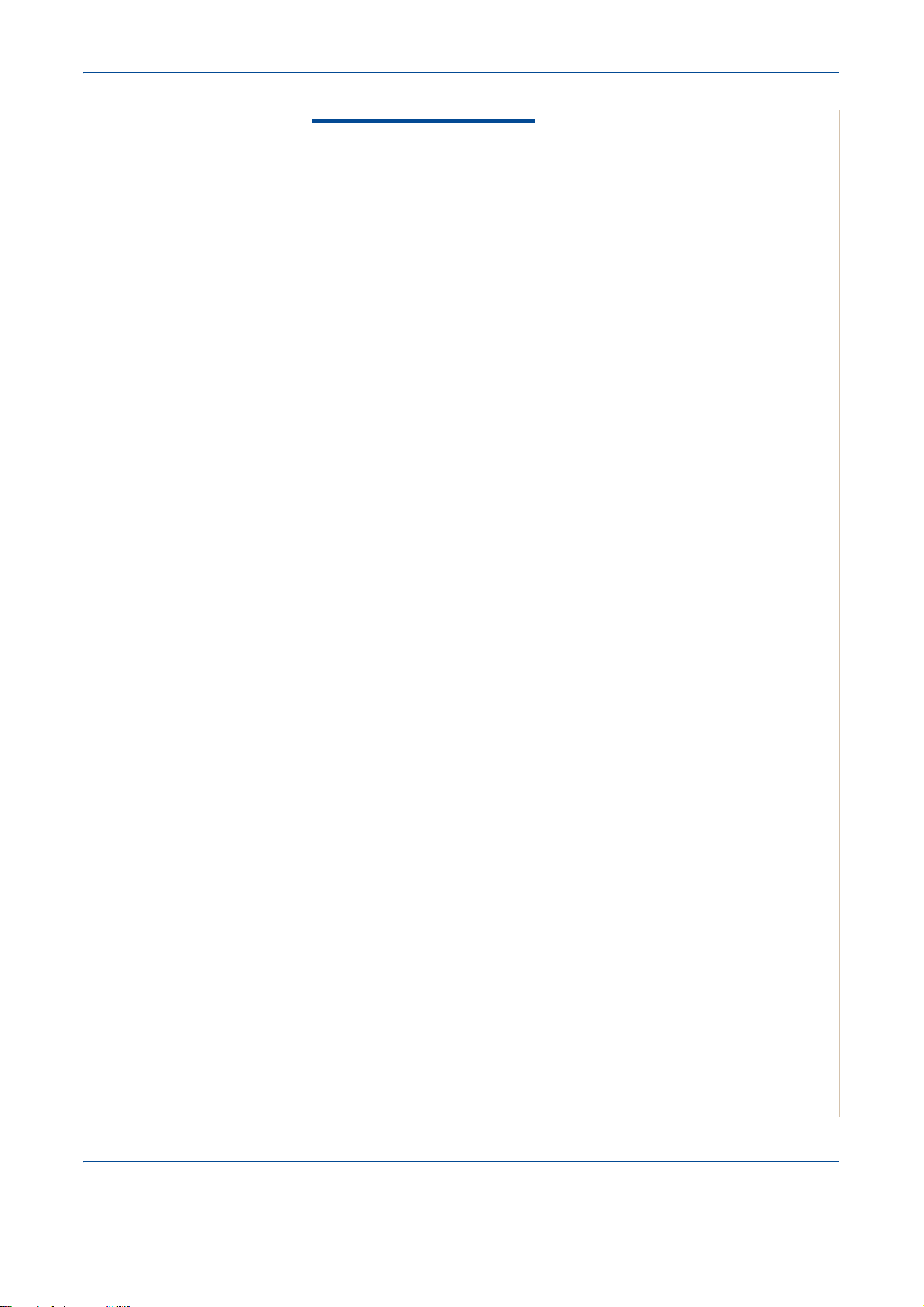
2
開始使用
2 開始使用
在開始使用本機器前,必須先執行一些工作。請使用本章的說明,打開包裝
並設定機器。
本章包含:
• 將機器拆封 – 第 2-2 頁
• 選擇地點 – 第 2-3 頁
• 裝入紙張 – 第 2-6 頁
• 連接電話線 – 第 2-8 頁
• 開啟機器 – 第 2-11 頁
• 安裝印表機軟體 – 第 2-12 頁
• 使用 ControlCentre – 第 2-22 頁
Xerox Phaser 3200MFP 2-1
Page 30
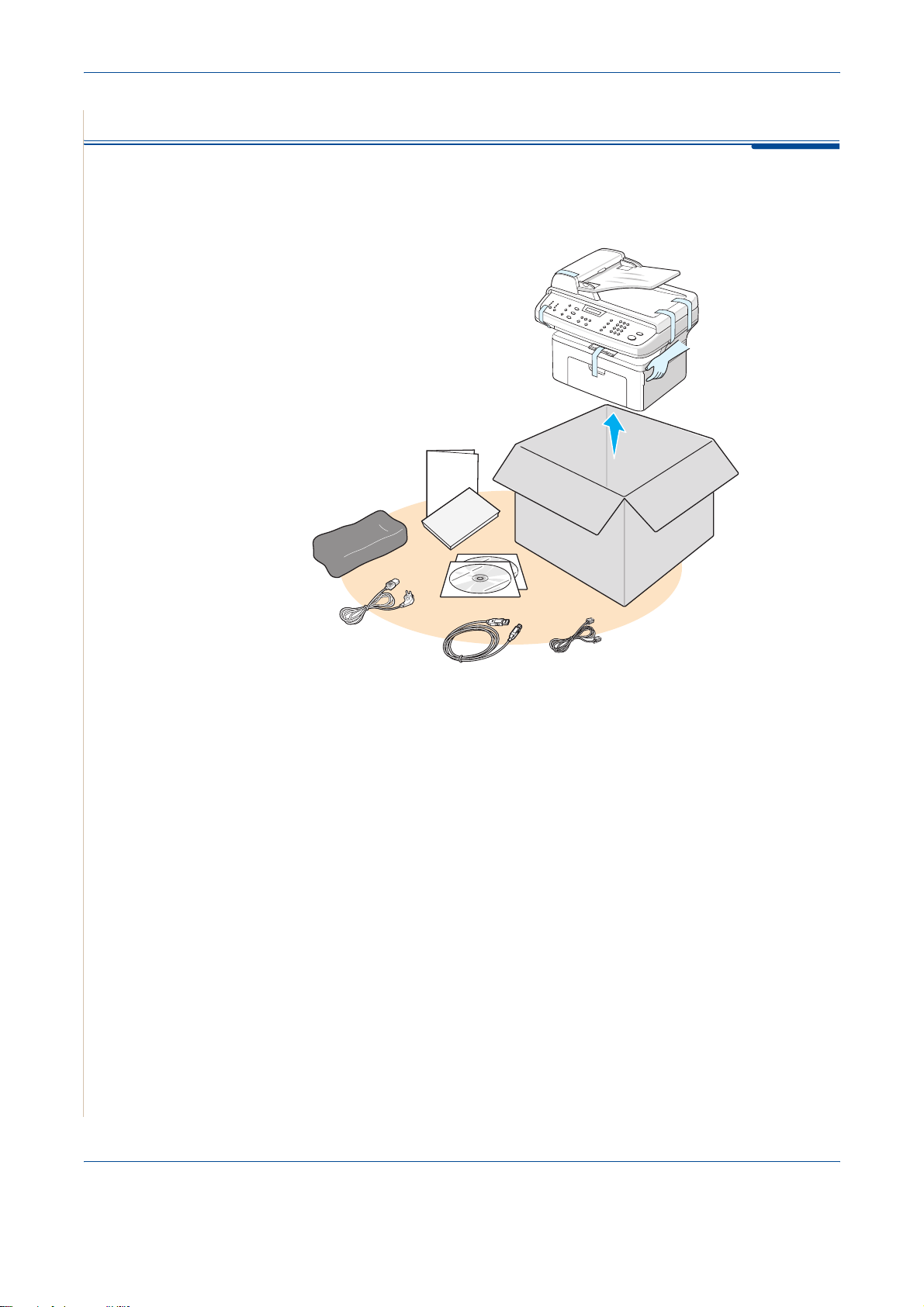
2
開始使用
將機器拆封
1. 請將機器和所有其配件從包裝紙箱中取出。請確認您機器包裝內隨附以下
配件:
注意: 電源線及電話線的外觀依您國家的規格而定。電源線必須插入接地電
源插座。
注意: CD-ROM 中有 Xerox 印表機驅動程式、掃描器驅動程式、軟體、網路
掃描、使用指南、狀態監視程式和 ControlCentre。
注意: 所提供元件會隨國家而不同。請使用機器隨附的電話線。如果您要使
用其他廠商的產品加以更換,應該使用 AWG #26 或較大的電話線。
2-2 Xerox Phaser 3200MFP
Page 31

選擇地點
2
開始使用
2. 取下機器正面、背面和兩側的包裝帶。
膠帶
請選擇一個通風且平坦穩固的地點來放置機器。請預留打開上蓋和紙匣所需
的空間。
此區域必須通風、沒有陽光直射,並且遠離熱氣、冷氣、濕氣的來源。請不
要將機器置於接近桌子或工作台邊緣的地方。
清理空間
本圖顯示機器四周應留出空間,以供
通風與作業之用。
Xerox Phaser 3200MFP 2-3
Page 32

2
開始使用
裝入碳粉匣
1. 開啟前蓋。
2. 從其包裝中取出碳粉匣,
拉開包裝膠帶以拆下保護碳粉匣的紙張。
3. 充分搖動碳粉匣 5 或 6 次,使碳粉均勻
散佈。這會將碳粉搖鬆,確保此碳粉匣
能列印最多張數。
注意: 如果碳粉沾到衣服上,請用乾布擦
拭並用冷水清洗。熱水會使碳粉附著於纖
維上。
小心: 為避免造成損害,請不要將碳粉匣暴露在光線下超過數分鐘。若要暴
露超過數分鐘,請用紙將其覆蓋。
小心: 切勿觸摸碳粉匣下面的綠色表面。若要抬起碳粉匣,請使用碳粉匣上
的把手,避免碰到這個區域。
2-4 Xerox Phaser 3200MFP
Page 33

4. 展開碳粉匣把手。抓住把手,
並將碳粉匣插入機器中,
直到它發出喀搭就位的聲音。
注意: 插入或取出碳粉匣時請
小心,切勿讓機器外殼刮傷碳粉
匣。這會對碳粉匣造成損害,
並可能在影印出的文件上產生
痕跡。
5. 關閉前蓋。如果前蓋未蓋緊,
列印時會發生錯誤。
注意: 當列印內容為紙張的 5%,
碳粉匣約可列印 3,000 頁。
( 印表機隨機附送的碳粉匣可
列印 1,500 頁。)
2
開始使用
Xerox Phaser 3200MFP 2-5
Page 34

2
開始使用
裝入紙張
紙匣最多可裝入 250 張 75 g/m2 的一般紙張。
1. 將紙匣朝自己的方向拉,以開啟
紙匣。
2. 捏住後端引導器並將其向外拉以
延伸紙匣。
3. 扇動紙疊邊緣,讓每頁紙張分開。
在平坦表面上敲打紙疊的邊緣,
讓所有紙張排列整齊。
4. 將紙張放入紙匣中,與紙匣左下
角對齊。請確認紙匣內紙張的四
個角都有置放平整。
注意: 切勿在紙匣內放置過多的
紙張。在紙匣中放置過多的紙張會
造成卡紙。
2-6 Xerox Phaser 3200MFP
Page 35

2
開始使用
5. 請握緊後方引導器和側面引導器,移動這兩個引導器,讓它們剛好接觸到
紙疊邊緣。
注意: 請勿對紙疊用力推引導器,以免
造成紙疊彎曲。如果您沒有正確調整紙
張側面引導器,可能會導致卡紙。
Xerox Phaser 3200MFP 2-7
Page 36

2
開始使用
連接電話線
1. 將配備的電話線一端插入機器的
LINE 插座,另一端插入牆上
插座。
至牆壁插座
2. 將分機或答錄器的電話線插入
EXT. 插座中。
注意: 若您想要使用您的機器接收傳
真與語音電話,您必須連接電話與 /
或答錄機至您的機器。
針對英國使用者:
英國的使用者應將分機電話的電
話線插入隨附的 TAM 連接線,
再將 TAM 連接線插入機器背面
的 EXT. 插孔。
注意: 請使用機器隨附的 TAM 連接
線及電話線。
在英國,如果將三芯式 (SHUNT-wire,
舊型設備) 電話或答錄機連接至機器的
EXT. 插孔,則有來電時,外接設備將
不會響鈴;這是因為本機器的設計必
須搭配最新技術。為避免這類問題
發生,請使用新型的兩芯 ( 新型設備)
式電話或答錄機。
至分機或答錄機
TAM 連接線
2-8 Xerox Phaser 3200MFP
Page 37

針對德國使用者
針對法國使用者
2
開始使用
Xerox Phaser 3200MFP 2-9
Page 38

2
開始使用
3. 將 USB 連接線連接至機器的 USB 連接埠。連接到電腦上的 USB 連接埠。
4. 如果您要使用 LAN 纜線,請購買 LAN 纜線,並將它與您機器上的 LAN
接頭連接 ( 僅限 Phaser 3200MFP/N)。
2-10 Xerox Phaser 3200MFP
Page 39

開啟機器
1. 將隨附電源線的一端插入至機
器的 AC 插座,另一端則連接
至適當接地的 AC 插座。
2. 按下電源開關以啟動機器。
「暖機中請稍候」會在螢幕上
顯示,表示機器已啟動。
若要以其他語言來檢視螢幕
文字,請參閱更改顯示語言與
國家 – 第 2-15 頁。
警告: 機器內部的加熱器區域很燙。
靠近此區域時請小心不要接觸表面。
小心: 在電源開啟的情況下,請勿
拆解機器。這樣做可能會觸電。
至 AC 電源插座
2
開始使用
Xerox Phaser 3200MFP 2-11
Page 40

2
開始使用
安裝印表機軟體
注意: 在安裝機器並將它連接至電腦後,您必須使用隨附光碟來安裝軟體。
有關詳細資訊,請參閱
本光碟提供下列軟體:
Windows 程式
若要在 Windows 中將機器設定為印表機和掃描器,則必須安裝 MFP 驅動
程式。您可以安裝以下部分或所有元件:
• 印表機驅動程式: 使用此驅動程式可完全利用印表機功能。
•
• ControlCentre: 使用此程式建立電話簿項目並設定掃描按鈕的目的地。
• 狀態監視程式: 此程式會在列印發生錯誤時出現。
第
6 章,
掃描器驅動程式: TWAIN 與 Windows
描機器上的文件。
您也可以更新機器的韌體。
列印
。
影像擷取
(WIA)
驅動程式可用於掃
• 網路掃描: 此程式可讓您掃描機器上的文件,並將其儲存至連接網路的
電腦 ( 僅限 Phaser 3200MFP/N)。
Macintosh 驅動程式 ( 僅限 Phaser 3200MFP/N)
您可以使用本機器與 Macintosh 作業系統之間進行列印與掃描。
Linux 驅動程式
您可以使用本機器與 Linux 作業系統之間進行列印與掃描 ( 直接與網路)。
2-12 Xerox Phaser 3200MFP
Page 41

系統需求
您的機器支援以下作業系統。
Windows 2000/XP (32/64 位元 )/2003 (32/64 位元 )/Vista
下表列出 Windows 需求。
項目 需求 建議
2
開始使用
CPU Windows 2000 Pentium II 400 MHz
或以上
Windows XP (32/64 位元 )/
2003 (32/64 位元 )/Vista
RAM Windows 2000
Windows XP (32/64 位元 )/
2003 (32/64 位元 )
Windows Vista
可用磁碟
空間
Internet
Explorer
Windows 2000
Windows XP (32/64 位元 )/
2003 (32/64 位元 )
Windows Vista 15 GB
Windows 2000/
XP (32/64 位元 )/
2003 (32/64 位元 )
Windows Vista
Pentium III 933 MHz
或以上
64 MB 或以上
128 MB 或以上
512 MB 或以上
300 MB 或以上
1 GB 或以上
5.0 或以上
7.0 或以上
Pentium III
933 MHz
Pentium IV
1 GHz
128 MB
256 MB
1 GB
1 GB
5 GB
15 GB 或以上
Macintosh 10.3 ~ 10.4 - 請參閱安裝 Macintosh 系統軟體 – 第 6-42 頁。
各種 Linux - 請參閱安裝 Unified Linux Driver – 第 6-30 頁。
Xerox Phaser 3200MFP 2-13
Page 42

2
開始使用
印表機驅動程式功能
您的印表機驅動程式支援下列標準功能:
• 紙張來源選擇
• 紙張大小、方向和紙材類型
• 份數
下表列出您印表機驅動程式支援的功能。
PCL 6
功能
Windows Windows Macintosh Linux
省碳模式 是 是 否 是
列印品質選項 是 是 是 是
海報列印 是 否 否 否
單張紙列印多頁
( 單張 N 頁 )
符合頁面列印 是 是 是 否
縮放列印 是 是 是 否
浮水印 是 否 否 否
疊印 是 否 否 否
是是是是 (2、4)
注意: 如需更多關於軟體與使用其功能的詳細資訊,請參閱
PostScript
( 僅限
Phaser 3200MFP/N
第
6 章,
)
列印
。
2-14 Xerox Phaser 3200MFP
Page 43

更改顯示語言與國家
設定語言
若要更改控制面板的顯示語言,請依下列步驟進行:
1. 按選項直到螢幕上方出現 「機器設定」為止。
2. 按捲動按鈕 ( 或 ),直到螢幕底部出現 「語言」為止。
3. 按下確認。在螢幕底部會出現目前的設定。
4. 按捲動按鈕 ( 或 ),直到您要在螢幕上顯示的語言出現為止。
5. 按下確認儲存選擇。
6. 如果要回到待命模式,按停止 / 清除。
設定國家
1. 按選項直到螢幕上方出現 「機器設定」為止。
2
開始使用
2. 按捲動按鈕 ( 或 ),直到螢幕底部出現 「選取國家」為止。
3. 按下確認。在螢幕底部會出現目前的設定。
4. 按捲動按鈕 ( 或 ),直到螢幕上出現所需的國家為止。
5. 按下確認儲存選擇。
6. 如果要回到待命模式,按停止 / 清除。
注意: 更改國家會清除記憶體。
設定機器 ID
在某些國家 / 地區,法律規定必須在傳送的傳真上標示您的傳真號碼。機器
ID 包含您的電話號碼 ( 或公司名稱 );在使用機器傳送出的每一頁上方,都會
列印此機器 ID。
1. 按選項直到螢幕上方出現 「機器設定」為止。第一個可用的功能表項目
「機器 ID」,會顯示在最後一行。
2. 按下確認。螢幕會要求您輸入傳真號碼。
3. 如果已設定號碼,則會出現此號碼。
4. 使用數字鍵盤輸入傳真號碼。
注意: 如果您不慎輸入錯誤,請按 按鈕,以刪除最後一個數字。
5. 當螢幕上顯示的號碼正確時,按確認。螢幕會要求您輸入 ID。
6. 使用數字鍵盤輸入您的姓名或公司名稱。
Xerox Phaser 3200MFP 2-15
Page 44

2
開始使用
7. 您可以使用數字鍵盤輸入英數字元,按 0 鍵輸入特殊符號。
8. 若需如何使用數字鍵盤來輸入英數字元,請參閱使用數字鍵盤輸入字母 –
第 2-16 頁。
9. 如果您要連續輸入相同的字母或數字 ( 例如 SS、AA、777),請輸入一個
數字,然後按
10. 如果您要在名稱中輸入空格,也可使用 按鈕來移動游標以跳過輸入
位置。
11. 當螢幕上顯示的名稱正確時,按確認。
12. 如果要回到待命模式,按停止 / 清除。
使用數字鍵盤輸入字母
當您執行多種工作時,都需要輸入各種名稱和號碼。例如,當您設定機器時,
需要輸入您的名稱 ( 或公司名稱 ) 以及電話號碼。當您儲存 1 或 2 位數的快速
撥號或群組撥號號碼時,也可輸入對應的名稱。
若要輸入字母數字字元:
按鈕來移動游標,然後再輸入下個數字。
1. 當提示您輸入字母時,請找到標示所需字元的按鈕。按下
該按鈕,直到螢幕上出現正確的字母。
例如,若要輸入字母 O,可按 6 ( 標有 「MNO」 )。
每次按下 6,螢幕會依次顯示字母 M、N、O 與 6。
您可以輸入特殊字元,例如空格,加號等等。有關詳細
資訊,請參閱第 17 頁的鍵盤上的字母和數字。
2. 若要輸入其他字母,請重複步驟 1。
如果要輸入的下個字母也位在同一個按鈕上,則按下
然後再按標示所需字母的按鈕。游標將向右移動,並且下一個字母會出
現在螢幕上。
您可以按 1 一下並使用游標按鈕,來輸入空格。
按鈕移動游標,
3. 當完成輸入後,按確認。
2-16 Xerox Phaser 3200MFP
Page 45

鍵盤上的字母和數字
按鍵 指定數字,字母或字元
2
開始使用
1
2 ABC2
3DEF3
4GHI4
5JKL5
6MNO6
7PQRS7
8TUV8
9 WXYZ9
0
空格 1
.@_-+,ˉ /*#&0
變更號碼或名稱
如果您在輸入數字或名稱時,不慎打錯,可按 按鈕來刪除最後一個數字或
字元。然後輸入正確的數字或字元。
插入暫停
使用某些電話系統時,您必須先撥存取碼 ( 例如 9),並聽到第二個撥號音後
才能撥號。在此情況下,您必須在電話號碼中插入暫停。
如果要插入暫停,請在輸入電話號碼時,於適當位置上按重撥 / 暫停。 在螢幕
的相對位置上就會出現一個 「−」號。
設定日期和時間
當您第一次開啟機器時,螢幕會提示您輸入目前日期與時間。輸入之後,
將不會再出現該提示。
注意: 當機器長時間關閉後 ( 約 72 小時 ) 再次開啟, 您必須重新設定日期和
時間。
1. 按選項直到螢幕上方出現 「語言」為止。
2. 按捲動按鈕 ( 或 )以在底部顯示 「時間和日期」,然後按確認。
Xerox Phaser 3200MFP 2-17
Page 46

2
開始使用
3. 使用數字鍵盤輸入正確的時間和日期。
單位 範圍
月
日
年需輸入 4 位數
時 01 - 12 (12 小時制 )
分
01 - 12
01 - 31
00 - 23 (24 小時制 )
00 - 59
注意: 不同國家 / 地區的日期格式可能會有所不同。
您也可以使用捲動按鈕 ( 或 ),將游標移至您要修改的數字下,並輸入
新的數字。
4. 若要為 12 小時制選擇 「AM」或「PM」,請按 或 按鈕。
5. 當游標沒有位在 AM 或 PM 標記下方時,按下 或 按鈕即可立即將游
標移至 AM 或 PM 標記。
6. 您可變更時鐘模式為 24 小時制 ( 例如 01:00 PM 為 13:00)。有關詳細
資訊,請參閱變更時鐘模式 – 第 2-18 頁。
7. 當螢幕上的日期和時間正確時,按確認。
8. 如果要回到待命模式,按停止 / 清除。
變更時鐘模式
您可將機器設定為以 12 小時或 24 小時制顯示。
1. 按選項直到螢幕上方出現 「語言」為止。
2. 按捲動按鈕 ( 或 ),直到您在底部看到 「時鐘模式」,然後按確認。
3. 顯示機器目前設定的時鐘模式。
4. 按捲動按鈕 ( 或 ) 以選擇其他模式,再按下確認儲存選擇。
5. 如果要回到待命模式,按停止 / 清除。
2-18 Xerox Phaser 3200MFP
Page 47

變更撥號模式
您所在的國家 / 地區不一定可以使用這項設定。如果您找不到此選項,代表您
的機器不支持這項功能。
您可以將機器的撥號模式設為複頻式撥號或脈衝式撥號。如果您是透過公用
電話系統或專用分機交換 (PBX) 系統撥號,請選擇脈衝。如果不確定使用的
是何種撥號模式,請洽詢當地電話公司。如果選擇脈衝,可能會有部分電話
系統功能無法使用。而且傳真或撥號的時間也會比較長。
1. 按選項直到螢幕上方出現 「機器設定」為止。
2. 按捲動按鈕 ( 或 ),直到您在底部看到 「撥號模式」,然後按確認。
3. 顯示目前為機器設定的撥號模式。
4. 按捲動按鈕 ( 或 ),直到所需的狀態出現為止,再按下確認。
如果要回到待命模式,按停止 / 清除。
設定紙張大小和類型
2
開始使用
將紙張載入紙匣後,您必須使用控制面板按鈕來設定紙張大小和類型。這些
設定適用於影印與傳真模式。如需以 PC 列印,您必須在印表機驅動程式中選
擇要在 PC 上使用的紙張大小和類型。
1. 按下選項。會在畫面上方顯示 「紙張設定」。
2. 按捲動按鈕 ( 或 ) 以便在底部顯示 「紙張大小」,並按確認以存取功能
表項目。
3. 使用捲動按鈕 ( 或 ),以找到您使用的紙張大小,再按確認將它儲存。
4. 按 按鈕以捲動至 「紙張類型」,再按確認以存取該功能表項目。
5. 使用捲動按鈕 ( 或 ),以找到您使用的紙張大小,再按確認將它儲存。
6. 如果要回到待命模式,按停止 / 清除。
Xerox Phaser 3200MFP 2-19
Page 48

2
開始使用
設定聲音
您可以控制下列聲音:
• 揚聲器: 您可啟動或關閉讓電話線的聲音透過揚聲器傳出,例如撥號音
或傳真音。 將本選項設為 「通訊」,揚聲器就會啟動,直到遠端機器應
答為止。
• 鈴聲: 您可調整鈴聲音量。
• 按鍵音: 將本選項設為 「開」,如此每次按鍵時就會發出按鍵音。
• 提示音: 您可開啟或關閉提示音。如果將本選項設為 「開」,則當發生錯
誤或傳真結束時,就會發出提示音。
• 您可以使用手動撥號按鈕調整音量。
揚聲器、鈴聲、按鈕音和提示音
1. 按選項直到螢幕上方出現 「聲音 / 音量」為止。
2. 按捲動按鈕 ( 或 ),來捲動瀏覽各選項。當您看見希望的聲音選項時,
按確認。
3. 按捲動按鈕 ( 或 )來顯示您對已選取選項所希望的狀態或音量大小。
您將會在螢幕底部看見選項。
對於鈴聲音量,您可選擇 「關」、「低」、「中」和 「高」。設定 「關」
表示鈴聲不會響。即使關閉了鈴聲,機器仍能正常運作。
4. 按下確認儲存選擇。隨即將出現下一個聲音選項。
5. 視需要重複步驟 2 到 4。
6. 如果要回到待命模式,按停止 / 清除。
揚聲器音量
1. 按下手動撥號。揚聲器會發出撥號音。
2. 按捲動按鈕 ( 或 ),直到聽到您所需的音量。螢幕顯示目前的音量大小。
3. 按下手動撥號,以儲存變更並返回待命模式。
注意: 只有在連接電話線時,才能調整揚聲器音量。
2-20 Xerox Phaser 3200MFP
Page 49

使用節省模式
省碳模式
省碳模式可讓您的機器在列印每一頁時使用更少的碳粉。啟動此模式後可延
長碳粉匣在普通模式下的使用壽命,但會降低列印品質。
注意: 當 PC 列印時,您也可以在印表機內容中開啟或關閉碳粉節省模式。
有關詳細資訊,請參閱
省電模式
省電模式可讓您的機器在未實際使用時降低耗電量。您可以打開此模式,並選
擇工作列印完成後機器進入省電模式前等待的時間。
1. 按選項直到螢幕上方出現 「機器設定」為止。
2. 按捲動按鈕 ( 或 ),直到最下方出現 「省電模式」為止。按下確認。
3. 按捲動按鈕 ( 或 )以在底部顯示 「開」,然後按確認。
第
6 章,
列印
。
2
開始使用
選擇 「關」表示關閉省電模式。
4. 按捲動按鈕 ( 或 ),直到出現所需的時間設定。
可用的選項包括 5、10、15、30 和 120 ( 分鐘 )。
5. 按下確認儲存選擇。
6. 如果要回到待命模式,按停止 / 清除。
Xerox Phaser 3200MFP 2-21
Page 50

2
開始使用
使用 ControlCentre
使用 ControlCentre 時,您可以從電腦建立與編輯電話簿項目,並且在您使用
控制面板上對應的按鈕時,設定目的地啟動。您也可以更新機器的防火牆。
1. 若要安裝 Xerox ControlCentre,請插入隨附的 Xerox 驅動程式光碟。
2. 光碟應會自動執行,並出現安裝視窗。
如果未出現安裝視窗,請按一下開始,再按一下執行。輸入 X:\Setup.exe
( 以您光碟機的字母取代 「X」 ),然後按一下確定。
3. 語言選項視窗開啟時,請選取適當的語言,再按一下下一步。
4. 選擇 ControlCentre ( 如果您尚未選擇 ),再按一下下一步。
5. 在下一個畫面中,按一下 「繼續」接受選擇,再按一下完成。現已安裝
ControlCentre。
2-22 Xerox Phaser 3200MFP
Page 51

若要開啟 ControlCentre:
1. 啟動 Windows。
2. 按一下桌面電腦上的開始按鈕。
3. 在程式或所有程式中,選擇印表機
驅動程式名稱,再選擇
ControlCentre。隨即開啟
ControlCentre 視窗。
ControlCentre 視窗中有以下欄位:
掃描設定、電話簿、印表機、
和韌體更新。
4. 若要退出,按一下每個標籤底部的
結束按鈕。
注意: 參閱按一下說明按鈕時顯示的
視窗,即可使用說明功能。
2
開始使用
掃描設定標籤
按一下掃描設定標籤來設定掃描目的地清單。將影像掃描到目的地清單上的
任何軟體程式中。
您也可以配置掃描設定,例如輸出類型
與解析度。
1
在 「可用的掃描目的地」中選擇您
要的程式,並按一下 來新增其至
「前方面板目的地清單」。若要刪除所
選程式,請按一下 。
2
還原預設值
按一下以還原預設設定。
3
傳送
將在 ControlCentre 中所做的設定下載
至您的機器。
1
2
3
Xerox Phaser 3200MFP 2-23
Page 52

2
開始使用
電話簿標籤
按一下此標籤來設定列印系統設定。
1
2
3
1
讀取
4
5
6
7
從機器中讀取用於 ControlCentre 中的電話簿項目。
2
寫入
將 ControlCentre 的電話簿項目下載至機器中。
3
電話簿項目
4
編輯
允許您在個別的 「編輯」視窗中編輯選取的電話簿項目。
5
刪除
刪除選取的電話簿項目。
6
全部刪除
刪除所有電話簿項目。
7
群組撥號 ...
允許您設定群組撥號號碼。
當您按下群組撥號時,就會開啟下列視窗。
1
輸入群組名稱。
2
顯示群組中包含的號碼。若要移除號碼,
請選取該號碼,再按下移除。
3
顯示您可加入群組中的電話簿項目。選擇
1
2
一個號碼,並按一下新增將它移至 「包含」
號碼清單中。
4
確定
4
3
在新增或移除群組中的號碼後,按一下以儲
存群組撥號號碼。
2-24 Xerox Phaser 3200MFP
Page 53

印表機標籤
按一下此標籤來設定列印系統設定。
2
開始使用
1
方向
允許您選擇列印頁面影像的預設方向。
2
邊界
讓您設定列印材質的邊界。
3
PCL 設定
讓您設定 PCL 模擬組態設定。
4
套用
將在 ControlCentre 中所做的設定下載至您的機器。
韌體更新標籤
1
2
3
4
按一下韌體更新標籤,以更新機器的
韌體。
Xerox Phaser 3200MFP 2-25
Page 54

2
開始使用
2-26 Xerox Phaser 3200MFP
Page 55

3
網路設定
3 網路設定
唯一有提供網路連接功能的是
Phaser 3200MFP/N 型的機器。本章提供您設定機器網路連線的逐步說明。
本章包含:
• 簡介 – 第 3-2 頁
• 支援的作業系統 – 第 3-2 頁
• 設定 TCP/IP – 第 3-3 頁
Xerox Phaser 3200MFP 3-1
Page 56

3
網路設定
簡介
使用 RJ-45 Ethernet 纜線將您的機器連接至網路後,便可以與其他網路使用
者共用該機器。
您需要在機器上設定網路協定,然後才能將其用作網路印表機。可以透過下
列方式設定協定:
透過控制面板
透過機器的控制面板,您可以設定下列基本網路參數:
• 設定 TCP/IP
• 設定 EtherTalk
支援的作業系統
下表顯示機器所支援的網路環境:
項目 需求
網路介面
網路作業系統 • Windows 2000/XP (32/64 位元 )/
網路協定 • Windows 上的 TCP/IP
動態定址伺服器 • DHCP、BOOTP
•TCP/IP: 傳輸控制協定 / 網際網路協定
• DHCP: 動態主機設定協定
• BOOTP: 引導協定
• 10/100 Base-TX
2003 (32/64 位元 )/Vista
• 各種 Linux 作業系統 ( 請參閱
Unified Linux Driver)
• Macintosh OS 10.3 ~ 10.4
• EtherTalk
第
30
頁的安裝
3-2 Xerox Phaser 3200MFP
Page 57

設定 TCP/IP
動態定址 (BOOTP/DHCP)
3
網路設定
您的機器可接受各種不同的 TCP/IP 網路設定,例如 IP 位址、子網路遮罩與
閘道。根據網路的不同,有多種方式可以為您的機器指定 TCP/IP 位址。
• 透過 BOOTP/DHCP 動態定址 ( 預設 ): 由伺服器自動指定 TCP/IP 位址。
• 靜態定址: 由系統管理員手動指定 TCP/IP 位址。
注意: 設定 TCP/IP 之前,您需要將網路協定設定為 TCP/IP。
若要由伺服器自動指定 TCP/IP 位址,請遵循下列步驟:
1. 按選項直到螢幕上方出現 「網路設定」為止。
2. 按下捲動按鈕 ( 或 ),直到 「設定網路」出現,然後按下確認。
3. 當出現 「TCP/IP」時按下確認。
靜態定址
4. 按下捲動按鈕 ( 或 )直到 「
DHCP
」或 「
BOOTP
」出現,並按下確認。
5. 按下停止 / 清除以返回待命模式。
若要從機器的控制面板輸入 TCP/IP 位址,請遵循下列步驟:
1. 按選項直到螢幕上方出現 「網路設定」為止。
2. 按下捲動按鈕 ( 或 ),直到 「設定網路」出現,然後按下確認。
3. 當出現 「TCP/IP」時按下確認。
4. 當出現 「手動」時按下確認。
5. 當出現 「IP 地點」時按下確認。
6. 使用數字鍵盤輸入 0 與 255 之間的位元組,並按下捲動按鈕 ( 或 )在位
元組之間移動。
7. 重複此步驟,輸入位址的第 1 位元組至第 4 位元組。
8. 完成後,按下確認。
9. 重複步驟 6 至 7 來設定其他 TCP/IP 參數: 子網路遮罩與閘道位址。
10. 按下停止 / 清除以返回待命模式。
Xerox Phaser 3200MFP 3-3
Page 58

3
網路設定
設定 EtherTalk
EtherTalk 是用於乙太網路的 AppleTalk。此協定廣泛應用於 Macintosh 網路
環境中。若要使用 EtherTalk,請遵循下列步驟:
1. 按選項直到螢幕上方出現 「網路設定」為止。
2. 按下捲動按鈕 ( 或 ),直到 「設定網路」出現,然後按下確認。
3. 按下捲動按鈕 ( 或 ),直到 「EtherTalk」出現,然後按下確認。
4. 按下捲動按鈕 ( 或 ),直到 「開」出現,然後按下確認。
5. 按下停止 / 清除以返回待命模式。
恢復網路設定
您可以將網路設定恢復為預設設定。
1. 按選項直到螢幕上方出現 「網路設定」為止。
2. 按下捲動按鈕 ( 或 ),直到 「設為預設值」出現,然後按下確認。
3. 當 「是」出現時按下確認,以恢復網路組態。
4. 關閉機器,然後再次打開機器。
列印網路組態頁
網路設定頁顯示機器上的網路介面卡設定情況。
1. 按選項直到螢幕上方出現 「網路設定」為止。
2. 按下捲動按鈕 ( 或 ),直到 「列印網路設定」出現,然後按下確認。
3. 當出現 「是」時按下確認。
網路組態設定頁將會印出。
重設網路介面
網路發生問題時,您可以重新設定網路介面卡。
1. 按選項直到螢幕上方出現 「網路設定」為止。
2. 當出現 「重設網路」時按下確認。
3. 如此機器即會重設網路介面。
3-4 Xerox Phaser 3200MFP
Page 59

4 紙張處理
本章說明如何選擇列印紙材並將紙材裝入機器中。
本章包含:
• 選擇列印材料 – 第 4-2 頁
• 裝入紙張 – 第 4-5 頁
• 影印輸出紙匣 – 第 4-6 頁
4
紙張處理
Xerox Phaser 3200MFP 4-1
Page 60

4
紙張處理
選擇列印材料
您可以在多種不同的列印材質上列印,如普通紙、信封、標籤、投影片。請使
用本機器適用的列印材料。請參閱
印機等級紙張來取得最佳的列印品質。
選擇列印紙材時,請考慮下列因素:
第
11-8
頁的紙張規格
。請僅使用高品質影
• 大小: 如需紙張大小規格,請參閱
• 重量: 送入多張紙時,紙匣適用 60 到 90 g/m
手動紙匣適用 60 到 165 g/m
• 亮度: 有些紙張比其它紙張更白,將產生更清晰及鮮豔的圖像。
• 表面平順度: 紙張的平順度會影響紙張上列印的內容是否清楚。
小心: 使用不符合第 11-8 頁 所列規格的列印紙材會造成問題,並可能需要
維修。此類維修將不包含在保固或服務合約內。
紙張類型、輸入來源和容量
紙張類型
一般紙張
信封
標籤
投影片
第
11-7
頁的支援的紙張大小
2
2
的紙。
輸入紙匣 / 容量
紙匣 手動紙匣
250 1
11
11
11
的紙,送入一張紙時,
。
卡片紙
11
注意: 如果常出現卡紙,請從紙匣或手動紙匣一次載入一張。
注意: 根據紙材的重量、厚度及環境狀況的不同,最大容量也會有所不同。
4-2 Xerox Phaser 3200MFP
Page 61

紙張和特殊材料指南
當您選擇或裝入紙張、信封、或其它特殊材質時,請參考這些指南:
• 請使用符合下表規格的紙張及其他材質
• 使用潮濕、捲曲、皺摺或撕裂的紙張列印時,可能會造成卡紙且列印品質
非常差。
• 請只使用高品質的影印機等級紙張,來取得最佳的列印品質。
• 請避免使用有壓印字、穿孔或紋理太光滑或太粗糙的紙張。可能會出現
卡紙。
• 使用之前請將紙張保存在包裝內。裝有紙張的紙箱應放在墊子或櫃子上,
請勿放在地板上。不管紙張是在包裝內還是未包裝,請不要放置重物在紙
張上。請將紙張遠離潮濕或其它會造成紙張皺褶或捲曲的地方。
• 請將未使用的紙材存放在
10 和 70% 之間。
• 在儲存時,您應使用防潮包裝,例如塑膠容器或塑膠袋,為紙張防塵與
防潮。
4
紙張處理
第
11-8
頁的紙張規格
15 到 30 °C 之間的環境中。相對濕度應維持在
。
• 透過手動紙匣或紙匣載入特殊紙類型時,一次只載入一張以防止卡紙。
• 請只使用雷射印表機所建議的特殊材質。
• 為避免特殊材質 ( 例如投影片和標籤紙 ) 黏在一起,請在它們列印出來時,
就將它們取出。
• 對於信封:
– 請僅使用折疊平整的信封。
– 請勿使用有鉤子和撕裂處的信封。
– 請勿使用有透明窗口、外層塗漆、有自黏物或其他合成材質的信封。
– 切勿使用已損壞或品質很差的信封。
– 請只使用雷射印表機所建議的信封。
– 請不要送入貼了郵票的信封。
• 投影片:
– 從機器上取下後,將它們放在平坦的表面。
– 請勿將投影片長時間置於紙匣中。投影片上可能會沾上灰塵和髒點,
這會造成列印污點。
– 請小心取放,以避免指紋產生的斑點。
– 為了避免褪色,切勿將列印好的投影片長時間曝露在陽光下。
– 請只使用雷射印表機所建議的投影片。
– 確保投影片沒有皺摺、捲曲或任何撕裂邊緣。
Xerox Phaser 3200MFP 4-3
Page 62

4
紙張處理
• 標籤:
– 請確定其黏貼材質可承受
200 °C 融合溫度約 0.1 秒。
– 請確定在標籤之間沒有黏貼物質顯露出來。如果黏貼物質外露,可能會
使標籤在列印期間脫落,造成卡紙。外露的黏貼物質還可能會損壞機器
元件。
– 請勿重複載入已通過機器的材質。標籤的背面接著紙是僅設計用來通過
機器一次。
– 如果標籤已和背面接著紙分離或產生皺摺、氣泡、或其他損壞,請不要
使用。
– 請只使用雷射印表機所建議的標籤。
• 對於卡片紙或自訂大小的材質:
– 明信片,89 x 148 公釐卡片與其他自訂大小的材質可以使用此印表機
列印。最小的尺寸為 76 x 127 公釐,而最大尺寸為 216 x 356 公釐。
– 請先將短的一邊插入紙匣。如果您想要列印橫向模式,請在您的軟體中
設定。若先載入紙張的長邊可能會造成卡紙。
– 請勿列印於小於 76 公釐或 127 公釐長的材質上。
• 對於預先列印紙張:
– 若要列印專用信箋,其所使用列印的墨水,必須具抗熱性,在印表機的
熔化溫度攝氏 200 °C 0.1 秒中,必須不會融化、蒸發或釋出有害物質。
– 專用信箋的墨水必須是不易燃的 , 且不應該對印表機捲軸造成任何有害
影響。
– 表格和專用信箋在儲存時,應該保存在密封及反潮的包裝袋中,以免造
成變質。
– 當您載入預先列印紙張當作表格及專用信箋,請確認紙張上的墨水已乾。
在鎔化過程中,濕墨水會從預先列印紙張上脫落。
• 請勿使用無碳複寫紙和描圖紙。使用這些紙張類型可能會導致產生化學物
質的氣味,而且可能損壞機器。
4-4 Xerox Phaser 3200MFP
Page 63

裝入紙張
使用紙匣
4
紙張處理
正確地載入紙張可以避免卡紙並確保無問題的列印。列印工作正在進行時,
請勿移開紙匣中的紙。否則會導致卡紙。請參閱
源和容量
紙匣可以放入 250 張紙。
來了解紙匣可以接受的紙張大小和容量。
第
4-2
頁的紙張類型、輸入來
若需將紙張載入紙匣的詳細說明,請參閱
若要使用特殊材質,如信封、標籤與卡片,請取出一般紙張並將一張特殊紙
材裝入紙匣中。
使用手動紙匣
當使用 PC 列印文件且想要在列印每頁之後檢查列印品質時,請在手動紙匣中
載入紙張並在印表機驅動程式中為來源選取手動送紙器。
1. 將列印紙材裝入紙匣中。若紙張
有列印面,該列印面應朝上。
將列印材質完全推入手動紙匣。
2. 調整紙張引導器對齊列印材質,
且不使材質彎曲。
3. 從軟體應用程式中選取 手動送紙器
( 對於 來源 ),然後選擇正確的紙
張大小與類型。有關詳細資訊,
請參閱
4. 將工作傳送到印表機。
5. 在機器的顯示器上出現 「補充紙
張並按開始」。按下機器上的
啟動, 開始送紙。列印即開始。
第
6-6
頁的列印文件
。
第
2-6
頁的裝入紙張
。
6. 若您要列印多頁,螢幕會再次顯示 「補充紙張並按開始」。載入下一頁並
按啟動。
重複這個步驟來列印每一頁。
注意:
• 如果卡片紙送紙時卡紙,請將紙張換邊然後再試一次。
• 手動載入紙張並按下啟動開始送紙這個程序只適用於 PC 列印。
• 因為手動送紙模式不會自動與連續列印,傳入的傳真會儲存於記憶體而非
立即列印。
• 當您在手動送紙模式中按下停止 / 清除時,執行中的列印工作將被取消。
Xerox Phaser 3200MFP 4-5
Page 64

4
紙張處理
影印輸出紙匣
本機器的紙張輸出紙匣可容納 100 張
75 g/m
印順序面朝下收集列印的紙張。
2
的紙張。輸出紙匣可按紙張列
注意: 拉出紙張輸出延伸匣,防止已
列印的紙張落到地上。
紙張輸出延伸匣
4-6 Xerox Phaser 3200MFP
Page 65

5 影印
本章提供您影印文件的逐步說明。
本章包含:
注意: 本機器的預設值為影印模式。
• 進行影印 – 第 5-2 頁
• 選擇影印選項 – 第 5-5 頁
• 影印設定 – 第 5-10 頁
5
影印
Xerox Phaser 3200MFP 5-1
Page 66

5
影印
進行影印
載入要影印的文件
準備文件
無論您是列印、傳真或影印,裝入影印材質的說明均相同。更多詳細資訊,
請參閱
第
2-6
頁的裝入紙張
。
注意: 對於影印,您只能使用 Letter、A4、Legal、Folio、Executive、B5、
A5 或 A6 大小的列印材質。
您可以使用文件玻璃或自動文件送紙器 (ADF) 來載入原稿,以影印掃描並傳
送傳真。使用 ADF 時,每次最多可以裝入 30 張 75 g/m
只放一張紙於文件玻璃上。
2
紙。當然您可以一次
注意: 文件玻璃中只能放入 Letter、A4 大小的列印材質。
使用 ADF 時:
• 請勿裝入小於 142 x 148 公釐或大於 216 x 356 公釐的紙張。
• 請勿嘗試裝入下列文件類型:
–複寫紙
–塗層紙
– 蔥皮紙或薄紙
– 折皺的紙張
– 捲曲的紙張
– 撕裂的紙張
• 在裝入文件前,請先拆下文件上的釘書針和迴紋針。
• 在裝入文件前,請先確定文件上的膠水、墨水或修正液是否已乾。
• 請勿載入大小或重量不同的紙張。
• 切勿載入手冊、小冊子、投影片或具有其他特殊性質的文件。
如果您要影印任何在此所列的文件,請使用玻璃文件。
5-2 Xerox Phaser 3200MFP
Page 67

在文件玻璃上影印
1. 抬起並開啟文件蓋。
2. 將文件影印面朝下放在玻璃文
件上,並將其與玻璃左上角對齊。
注意:
• 請確定 ADF ( 自動文件送紙器 )
中沒有文件。若在 ADF 中偵測到
文件,此文件將擁有比文件玻璃上
的文件更高的影印優先權。
5
影印
• 文件玻璃中只能放入 Letter、A4
大小的列印材質。
3. 關閉文件蓋。
注意:
• 輕輕的放下文件蓋,以免傷害到機器或造成個人傷害。
• 如果影印時讓文件蓋開啟,可能會影響到影印品質並消耗碳粉。
• 如果您要影印書本或雜誌中的頁面,請讓文件蓋開啟。
4. 按复印按鈕進入影印模式。
5. 使用控制面板按鈕,來選擇影印設定,包括影印份數、影印大小、亮度和
第
5-5
原稿畫質。請參閱
若要清除設定,請使用停止 / 清除按鈕。
頁的選擇影印選項
。
6. 若有需要,您可以使用特殊影印功能,例如海報、自動符合頁面、複製與
ID 卡片影印。請參閱
頁的特殊影印功能
。
第
5-7
7. 按下啟動開始影印。顯示螢幕會顯示影印的進度。
注意:
• 您可以在作業期間取消影印工作。按下停止 / 清除,將停止影印。
• 文件玻璃上若有灰塵,可能會使列印成品中出現黑點。請務必保持玻璃
第
9-5
清潔。請參閱
• 若要獲得最佳掃描品質,特別是彩色或灰階影像,則請使用文件玻璃。
Xerox Phaser 3200MFP 5-3
頁的清潔掃描單元
。
Page 68

5
影印
從自動文件送紙器影印
1. 將文件影印面朝上裝入 ADF
( 自動文件送紙器 )。您最多
一次可以插入 30 張文件。
請確定紙張疊底部符合文件
匣上標示的紙張大小。
注意: 從 ADF ( 自動文件送紙器 )
最大可影印 216 x 356 公釐。
2. 將文件引導器調整至文件
大小。
3. 使用控制面板按鈕,來選擇
影印設定,包括影印份數、
影印大小、亮度和原稿畫質。
請參閱
選項
。
第
5-5
頁的選擇影印
4. 若要清除設定,請使用
停止 / 清除按鈕。
5. 若有需要,您可以使用特
殊影印功能,例如,定序
與 2 或 4 頁影印。
6. 按下啟動開始影印。
顯示螢幕會顯示影印的進度。
注意: ADF 玻璃上的灰塵可能會導致列印輸出上出現黑線。務必保持 ADF
玻璃的清潔。請參閱
第
9-5
頁的清潔掃描單元
。
5-4 Xerox Phaser 3200MFP
Page 69

選擇影印選項
基本影印功能
5
影印
控制面板上的按鈕可讓您選擇所有基本影印選項: 亮度、文件類型、影印大
小和影印數量。在按下啟動進行影印之前,為目前影印工作設定下列選項。
注意: 設定影印選項時,如果按下停止 / 清除,將取消您為目前影印工作設
定的所有選項,並返回其預設狀態。設定會在機器完成進行中的影印後,
自動返回其預設狀態。
複印濃度
如果您的原稿文件包含較淡的標示或較深的影像,您可以調整亮度使影本更
容易閱讀。
若要調整亮度,請按複印濃度。
您可從下列對比模式進行選取:
• 淡: 會使複本比原稿淡。這適用於列印較深的文件。
• 普通: 會使複本看起來與原稿文件相同。這適用於列印標準的文件。
• 濃: 會使複本比原稿深。這適用於列印較淡的文件,或文件有較淡的鉛筆
標示。
原稿畫質
為目前的影印工作選擇文件類型,就可使用原稿畫質設定來改善影印品質。
若要選擇文件類型,請按下原稿畫質。
您可從下列影像模式進行選取:
• 文字: 用於幾乎都是文字的文件。
• 圖像與文字: 用於混和有文字與相片的文件。
• 圖像: 用於相片原稿。
注意: 在影印彩色背景的文件 ( 例如報紙或型錄 ) 時,其背景也會出現在影
本上。如果您要降低背景,則將複印濃度設定變更為淡及 / 或將原稿畫質設定
變更為文字。
Xerox Phaser 3200MFP 5-5
Page 70

5
影印
縮放
使用縮放按鈕,當您從文件玻璃複製時,可從 25 到 400% 縮小或放大影印影
像的大小,當從 ADF 複製原稿文件時,則可從 25 到 100% 縮小或放大影印影
像的大小。
若要從預先定義的影印大小中選擇:
1. 按下縮放。
在螢幕底部會出現預設的設定。
2. 按下縮放或捲動按鈕 ( 或 ),找到您要的大小設定。
3. 按下確認以儲存選擇。
若要微調影印大小:
1. 按下縮放。
2. 按縮放或捲動按鈕 ( 或 ),
直到下方出現 「自訂 :25-100%」或 「自訂 :25-400%」為止。按下確認。
3. 按下捲動按鈕 ( 或 )直到您想要的影印大小出現於畫面上。
按住按鈕可讓您快速捲動至需要的數字。
您可以使用數字鍵盤輸入數值。
4. 按下確認以儲存選擇。
注意: 進行縮小影印時,複本底部可能會出現黑線。
影印數量
您可選擇 1 到 99 的列印份數。
1. 按控制面板上的選項,直到螢幕上方出現 「複印設定」為止。
第一個功能表項目 「預設值變更」會顯示在底部。
2. 按下確認。
3. 按捲動按鈕 ( 或 )存取功能表項目 「複印份數」。它會出現在底部,
然後按下確認。
4. 在螢幕上按下您要輸入的數字:
您可以按住按鈕不放,快速捲動到您要輸入的數字。
您可以使用數字鍵盤輸入數值。
5. 按下確認儲存選擇。
5-6 Xerox Phaser 3200MFP
Page 71

特殊影印功能
您可以按下複印快捷設置按鈕,使用以下影印功能:
• 關: 在普通模式中列印。
• 複製: 在一紙張上,從原稿文件中列印多份影像複本。影像數目是由原稿
影像和紙張大小自動確定的。請參閱
• 複印自動分頁: 排序影印工作。例如,如果您影印 2 份 3 頁文件,在完整
列印一份 3 頁的文件後,才會再列印第 2 份完整的文件。請參閱
的定序影印
• 自動調整: 自動將原稿縮小或放大為符合機器上載入的紙張。請參閱
第
5-8
• 身份証複印: 用一張紙列印雙面 ID 卡片。請參閱
• 2/4 頁縮印: 將 2 或 4 個原稿影像縮小列印到一張紙上。請參閱
的
• 海報: 將影像列印在 9 頁 (3x3) 紙張上。您可以將列印頁面貼在一起形成
如海報大小的文件。請參閱
。
頁的自動符合頁面影印
2
頁或
4
頁影印
。
。
第
第
5-9
頁的海報影印
5-7
頁的複製影印
。
第
5-8
。
頁的
第
ID
卡片影印
第
5
5-8
5-9
影印
頁
頁
。
注意: 根據載入文件的位置、文件玻璃或自動文件送紙器,可能有些功能會
無法使用。
複製影印
此特殊影印功能僅可在將文件於文件玻璃上時套用。若在 ADF 中偵測到文
件,則複製影印功能將無法使用。
1. 在文件玻璃中載入要影印的文件,然後關閉外蓋。
2. 按下複印快捷設置,直到螢幕下方出現 「複製」,然後按下確認。
3. 必要時可使用控制面板按鈕自訂影印設定,包括複印濃度和原稿畫質。
請參閱第
4. 按下啟動以開始影印。
注意: 進行複製影印時,無法使用縮放按鈕調整影印大小。
5-5
頁的 「選擇影印選項」
。
Xerox Phaser 3200MFP 5-7
Page 72

5
影印
1
2
3
定序影印
1
2
3
此特殊影印功能僅當您將文件載入 ADF 時才能使用。
1. 將欲影印的文件載入 ADF。
2. 按下複印快捷設置,直到螢幕下方出現 「複印自動分頁」,然後按下確認。
3. 必要時可使用控制面板按鈕自訂影印設定,包括複印濃度和原稿畫質。
請參閱第
5-5
頁的 「選擇影印選項」
。
4. 按下啟動以開始影印。
自動符合頁面影印
A
此特殊影印功能僅可在將文件於文件玻璃上時套用。若在 ADF 中偵測到文件,
則自動符合頁面影印功能將無法使用。
1. 在文件玻璃中載入要影印的文件,然後關閉外蓋。
2. 按下複印快捷設置,直到螢幕下方出現 「自動調整」,然後按下確認。
3. 必要時可使用控制面板按鈕自訂影印設定,包括複印濃度和原稿畫質。
請參閱第
5-5
頁的 「選擇影印選項」
。
4. 按下啟動開始影印。
注意: 在啟用自動符合頁面影印時,您無法使用縮放按鈕調整影印大小。
ID 卡片影印
您可以將 ID 卡片的雙面影印至紙張的單面上。
當您使用此功能影印時,機器會在紙張上半部列印一面,而在下半部列印另
一面,而無需縮小原稿。
如果原稿大於可列印區,有些部份可能無法印出。
此特殊影印功能僅可在將文件於文件玻璃上時套用。若在 ADF 中偵測到文件,
則 ID 卡片影印功能將無法使用。
1. 在文件玻璃中放置要影印的 ID 卡片,然後關閉外蓋。
2. 按下複印快捷設置,直到螢幕下方出現 「身份証複印」,然後按下確認。
3. 必要時可使用控制面板按鈕自訂影印設定,包括複印濃度和原稿畫質。
請參閱第
4. 按下啟動開始影印。
您的機器會從正面開始掃瞄。
5. 當底部出現 「設定背面」時,開啟文件上蓋並將卡片翻面。關上外蓋。
6. 再按啟動一次。
5-5
頁的 「選擇影印選項」
。
注意: 如果您按下停止 / 清除按鈕或者約 30 秒後仍未按下按鈕,機器會取消
影印工作並返回待命模式。
5-8 Xerox Phaser 3200MFP
Page 73

2 頁或 4 頁影印
此特殊影印功能僅當您將文件載入 ADF 時才能使用。
5
影印
1 2
2 頁影印
1 2
3 4
4 頁影印
1. 將欲影印的文件載入 ADF。
2. 按下複印快捷設置,直到螢幕下方出現「2 頁縮印」或 「4 頁縮印」為止,
然後按下確認。
3. 必要時可使用控制面板按鈕自訂影印設定,包括複印濃度和原稿畫質。
請參閱第
5-5
頁的 「選擇影印選項」
。
4. 按下啟動開始影印。
注意: 在製作 2 或 4 頁縮印時,您無法使用縮放按鈕調整影印大小。
海報影印
此特殊影印功能僅可在將文件於文件玻璃上時套用。若在 ADF 中偵測到文
件,則海報影印功能將無法使用。
1. 在文件玻璃中放置要影印的文件,然後關閉外蓋。
2. 按下複印快捷設置,直到螢幕下方出現 「海報」,然後按下確認。
3. 必要時可使用控制面板按鈕自訂影印設定,包括複印濃度和原稿畫質。
請參閱第
4. 按下啟動開始影印。
您的原稿文件會分成 9 個部份。會依照以下順序逐個掃
描並列印每一部份:
5-5
頁的 「選擇影印選項」
。
注意: 進行海報影印時,您無法使用縮放按鈕調整影印大小。
Xerox Phaser 3200MFP 5-9
Page 74

5
影印
影印設定
變更預設設定
您可自訂本機器的影印設定,以符合您的影印需求。
影印選項 ( 包括複印濃度、原稿畫質、影印大小及影印數量 ) 可設為常用的
模式。影印文件時會使用預設設定,除非您使用控制面板的對應按鈕來變更
預設設定。
若要建立您自己的預設設定:
1. 按控制面板上的選項,直到螢幕上方出現 「複印設定」為止。
第一個功能表項目 「預設值變更」會顯示在底部。
2. 按確認存取該功能表項目。第一個設定選項「變淺 / 變深」會顯示在
底部。
3. 按捲動按鈕 ( 或 )來捲動瀏覽各設定選項。
4. 當您要設定的選項出現時,按確認存取該選項。
5. 使用捲動按鈕 ( 或 )變更設定。
可使用數字鍵盤輸入數值。
按下確認儲存選擇。
6.
7. 視需要重複步驟 3 到 6。
8. 如果要回到待命模式,按停止 / 清除。
注意: 在設定選項時,按停止 / 清除以取消變更的設定,並還原其預設狀態。
設定逾時選項
您可設定時間,在選擇所需時間後,機器會先等待這段時間後,再還原預設
的影印設定。
1. 按控制面板上的選項,直到螢幕上方出現 「複印設定」為止。
2. 請按下捲動按紐 ( 或 )直到您看見底部出現 「超時」。
3. 按確認存取該功能表項目。
4. 按下捲動按鈕 ( 或 )直到您想要的狀態出現於畫面上。
您可以選擇 15、30、60、120 和 180 ( 秒 )。選擇 「關」表示機器會等到
您按下啟動開始影印,或按停止 / 清除取消,才會還原預設設定。
5. 按下確認來建立選擇。
6. 如果要回到待命模式,按停止 / 清除。
5-10 Xerox Phaser 3200MFP
Page 75

6 列印
本章包含:
• 在 Windows 中安裝印表機軟體 – 第 6-2 頁
• 列印文件 – 第 6-6 頁
• 進階列印 – 第 6-16 頁
• 在本機共用印表機 – 第 6-25 頁
• 使用 Windows PostScript 驅動程式 ( 僅限 Phaser 3200MFP/N) –
第 6-26 頁
6
列印
• 在 Linux 系統中使用您的印表機 – 第 6-30 頁
•
在
Macintosh
系統中使用印表機(僅限
Phaser 3200MFP/N) – 第 6-42
頁
Xerox Phaser 3200MFP 6-1
Page 76

6
列印
在 Windows 中安裝印表機軟體
本章包含:
• 安裝印表機軟體 – 第 6-2 頁
注意: 若為 Windows 2000/XP (32/64 位元 )/2003 (32/64 位元 )/Vista,應由
系統管理員安裝此軟體。
安裝印表機軟體
開始安裝前,請先關閉 PC 上所有的應用程式。
使用 USB 連接埠安裝 Xerox 驅動程式
1. 將 USB 纜線插入印表機,並將它與您的個人電腦 (PC) 連接。啟動 PC,
然後開啟印表機電源。
2. 將 Xerox 驅動程式光碟插入光碟機中。
如果您使用 Windows Vista,當系統許可安裝時,請按一下下一步。
光碟應會自動執行,並出現安裝視窗。
如果未出現安裝視窗,請按一下,再按一下執行。開始輸入 X:\Setup.exe
( 以您光碟機的字母取代 「X」 ),然後按一下確定。
如果您使用的是 Windows Vista,請按一下 開始 所有程式 配件
執行,並輸入 X:\Setup.exe。
注意: 若在安裝步驟中出現 「新增硬體精靈」視窗,請按一下對話方塊右上
角的 將該視窗關閉,或按一下取消。
3. 語言選項視窗開啟時,請選取適當的語言,再按一下下一步。
6-2 Xerox Phaser 3200MFP
Page 77

4. 請選擇您要安裝的元件,然後按一下下一步。
5. 按一下下一步。
6. 按一下完成。驅動程式現已安裝完畢。
6
列印
使用網路 ( 僅限 Phaser 3200MFP/N) 安裝 Xerox 驅動程式
當您將印表機連接至網路時,您必須先組態設定印表機的 TCP/IP 設定。請參
閱
第
3-3
頁的設定
在您指定並確認 TCP/IP 設定之後,您就可以開始在網路中的每部電腦上安裝
軟體。
1. 請確定印表機已連接至您的網路,同時印表機電源已開啟。如需有關連接
至網路的詳細資訊,請參閱
2. 將 Xerox 驅動程式光碟插入光碟機中。
如果您使用 Windows Vista,當系統許可安裝時,請按一下下一步。
光碟應會自動執行,並出現安裝視窗。
如果未出現安裝視窗,請按一下,再按一下執行。開始輸入 X:\Setup.exe
( 以您光碟機的字母取代 「X」 ),然後按一下確定。
如果您使用的是 Windows Vista,請按一下 開始 所有程式 配件
執行,並輸入 X:\Setup.exe。
3. 若在安裝步驟中出現 「新增硬體精靈」視窗,請按一下對話方塊右上角
將該視窗關閉,或按一下取消。
的
TCP/IP。
第
2-8
頁的連接電話線
。
Xerox Phaser 3200MFP 6-3
Page 78

6
列印
4. 語言選項視窗開啟時,請選取適當的語言,再按一下下一步。
5. 請選擇您要安裝的元件,然後按一下下一步。
6. 按一下下一步。
按一下完成。驅動程式現已安裝完畢。
6-4 Xerox Phaser 3200MFP
Page 79

6
列印
選擇 Xerox 網路印表機連接埠
若要列印至 Xerox 網路印表機連接埠,您必須在印表機驅動程式中選擇此連
接埠。
1. 在 Windows 開始功能表中,選擇設定,再選擇印表機,以開啟 「印表
機」資料夾。
在 Windows XP (32/64 位元 )/2003 (32/64 位元 ) 中,選擇開始,再選擇
印表機和傳真。
若為 Windows Vista,請選擇 開始 控制台 硬體和音效 印表機。
2. 在您的印表機名稱圖示上按一下滑鼠右鍵,並選擇快顯功能表中的內容。
3. 在 Windows 2000/XP (32/64 位元 )/2003 (32/64 位元 )/Vista 中,按一下
連接埠標籤。
4. 按一下新增連接埠。
5. 在 Windows 2000/XP (32/64 位元 )/2003 (32/64 位元 )/Vista 中,選擇
Standard TCP/IP Port 並按一下新增連接埠。
6. 隨即顯示 「網路印表機連接埠精靈」視窗。選擇偵測機器網路介面卡的
方式,並視需要輸入相關的位址。按一下下一步。
您可以輸入印表機的 IP 位址、MAC 位址或 IPX/SPX 位址來找到列印伺服
器。若要搜尋所有連接到網路的介面卡,請選擇 Auto Detection on the
network。
7. 如果您選擇了 Auto Detection on the network,系統會偵測所有的印表
機伺服器並顯示清單。選擇您要使用的印表機,再按一下下一步。
8. 輸入可識別新印表機的連接埠名稱,並按一下完成。
9. 在印表機連接埠清單上顯示選取的連接埠。按一下確定或關閉。
10. 完成作業。若要將工作傳送到網路印表機,請從應用程式中選擇該印
表機。
注意: 已安裝的印表機將成為預設印表機。
Xerox Phaser 3200MFP 6-5
Page 80

6
列印
列印文件
基本列印
此機器可使您能在各種 Windows 應用程式、Macintosh 電腦或 Linux 系統中
列印。根據使用的應用程式,實際的文件列印步驟可能會有所不同。
注意: 出現於使用指南的印表機驅動程式內容視窗可能會因為使用中的印表
機而有不同。然而,印表機內容視窗的特性都是類似的。
注意:
檢查與您印表機相容的作業系統。請參閱印表機使用指南中 「印表機
規格」一節的 「作業系統相容性」段落。
注意: 如果您需要知道印表機的確切名稱,可以查看隨附光碟。
下列程序描述從不同 Windows 應用程式列印的一般步驟。實際的文件列印步
驟可能會因為您所使用的應用程式而有所不同。請參閱軟體應用程式的使用
指南,來獲得正確的列印步驟。
1. 開啟您想要列印的文件。
2. 從檔案功能表選取列印。顯示 「列印」視窗。視您的應用程式而定,其外
觀可能會略有不同。
在列印視窗中可選擇基本
列印設定。這些設定包括
了列印數量及列印範圍。
3. 從名稱下拉式清單中選取
您的印表機驅動程式。
請確認您的印表
機已被選取。
6-6 Xerox Phaser 3200MFP
Page 81

4. 若要運用您的印表機驅動程式所提供的功能,請按一下應用程式 「列印」
5. 按一下確定關閉印表機內容視窗。
6. 在 「列印」視窗中按一下確定或列印,開始列印。
印表機設定
您可以使用印表機內容視窗來存取使用時所需的全部印表機選項。當印表機
內容顯示時,您可以依據列印需要預覽及改變設定。
印表機的內容視窗可能視您的作業系統而有所不同。此使用指南顯示的是
Windows XP 的 「內容」視窗。
出現於使用指南的印表機驅動程式內容視窗可能會因為使用中的印表機而有
不同。
如果您透過印表機資料夾存取印表機內容,可檢視更多 Windows 內建的標籤
( 請參閱您的 Windows 使用指南 )。
6
列印
第
6-7
視窗中的內容或喜好設定。有關詳細資訊,請參閱
如果您沒有內容或喜好設定,請選擇 「列印」視窗中的設定、印表機或
選項。然後按一下下個畫面中的內容。
頁的印表機設定
。
注意: 大部分 Windows 應用程式會將您在印表機驅動程式中的設定值覆蓋。
請先變更軟體應用程式中可用的印表機設定,然後使用印表機驅動程式變更
剩下的設定。
注意: 只有當您在使用目前的程式時,您的設定變更才會發揮作用。若要永
久變更這些設定,請在 「印表機」資料夾中更改。
注意: 下列步驟適用於 Windows XP。至於其他 Windows 作業系統,請參閱
對應的 Windows 使用指南或線上說明。
1. 按一下 Windows 的開始按鈕。
2. 選擇印表機和傳真。
3. 選取印表機驅動程式圖示。
4. 在印表機驅動程式圖示上按滑鼠右鍵,然後選擇列印喜好設定。
5. 視需要變更每標籤的設定,然後按一下確定。
Xerox Phaser 3200MFP 6-7
Page 82

6
列印
佈局標籤
此佈局標籤所提供的選項可
讓您調整文件在列印頁上的
顯示。此佈局選項包括單面
列印多頁與海報列印。請參
閱
第
6-6
頁的基本列印
以取
得更多關於存取印表機內容
的資訊。
Paper Orientation
1
方向
可讓您選擇資訊在頁面
上列印的方向。
縱向會橫跨紙張的寬度列印,
即信件格式。
橫向會橫跨紙張的長度列印,
即試算表格式。
旋轉可讓您以選擇的度數旋
轉頁面。
1
2
2
佈局選項可讓您選擇進階的列印選項。
您可以選擇單面列印多頁與海報列印。
有關詳細資訊,請參閱
單頁上列印多頁
(N
有關詳細資訊,請參閱
第
頁列印
第
6-16
頁的在
)。
6-17
頁的列印海報
。
縱向
橫向
6-8 Xerox Phaser 3200MFP
Page 83

6
列印
紙張標籤
當您存取印表機內容時,請使用下列選項來設定基本紙張處理規格。請參閱
第
6-6
頁的基本列印
按一下紙張,以存取各種不同的紙張內容。
以取得更多關於存取印表機內容的資訊。
1
2
3
4
5
Copies
1
列印份數
可讓您選擇列印的份數。您可選擇列印 1 至 999 份。
Size
2
大小可讓您設定您裝入到紙匣中的紙張大小。如果大小方塊中未列出您所需
的大小,請按一下自訂。當出現自訂紙張設定視窗時,請設定紙張大小並按
一下確定。您的設定就會出現在清單中供您選擇。
輸入您想要使用
的自訂名稱。
輸入紙張大小。
Xerox Phaser 3200MFP 6-9
Page 84

6
列印
Source
3
請確定已將來源設定為相對應的紙匣。
當列印特殊材質時,請使用手動送紙器來源。您每次只能將一張紙送入手動
紙匣中。
如果紙張來源設為自動選擇,則機器會自動依照下列順序挑選列印材質:
手動紙匣和紙匣。
Layout Type
4
請確定類型已設定為預設印表機。若載入其他類型的列印材料,請選擇相應
的紙張類型。如果您使用棉紙,請將紙張類型設定為厚紙,以取得最佳列印
2
效果。若要使用重量在 75 ~ 90 g/m
之間的資源回收紙,或使用其他色紙時,
請選擇色紙。
Scaling Printing
5
比例列印
可讓您自動或手動調整頁面上的列印比例。您可以從無、縮小 / 放大
與調整為頁面大小中選擇。
• 有關詳細資訊,請參閱
• 有關詳細資訊,請參閱
第
第
6-18
頁的列印縮小或放大的文件
6-19
頁的將您的文件配合所選紙張尺寸來列印
。
。
6-10 Xerox Phaser 3200MFP
Page 85

圖形標籤
6
列印
使用下列 「圖形」選項可以調整特定列印需求的列印品質。請參閱第 6-6
的基本列印
以取得更多關於存取印表機內容的資訊。
按一下圖形標籤以顯示如下內容。
Resolution
1
1
您能夠選擇的解析度選項可能
會因為您的印表機型號而有
2
所不同。解析度設定值愈高,
列印字元和圖形的清晰度也
會相應提高。較高的設定值
3
也可能會增加列印文件所需
的時間。
Toner Save Mode
2
4
影像模式
可用的選項為正常和
文字強化。
印表機設定: 此設定適用於普
通文件。
頁
正常: 此設定適用於線條較粗或濃度較深的灰階影像。
文字增強: 此設定適用於線條較細、圖形較精細及濃度較淡的灰階影像。
3
碳粉節省模式
選擇此選項可以延長碳粉匣的壽命,並減少列印每一頁的支出,而且不會顯
著降低列印品質。
印表機設定: 如果選擇此選項,此功能將由您在印表機控制面板所做的設定
而決定。
開啟: 選擇此項目可讓您使用較少的碳粉來列印每一頁。
關閉: 如果您不需要節省碳粉,請選擇此選項。
Xerox Phaser 3200MFP 6-11
Page 86

6
列印
Advanced Options
4
您可以按一下進階選項按鈕來設立進階
設定。
TrueType 選項: 此選項決定驅動程式將
如何通知印表機關於文字在您文件中的
顯像方式。據您的文件的狀態選擇適當
的設定。此選項只有當您使用
Windows 9x 時,才可使用。
下載為邊框
: 選取此選項時,驅動程式將
下載所有用於您的文件中,且尚未儲存
( 常駐 ) 在印表機中的 TrueType 字型。
如果在列印文件後發現字型未正確列印,請選擇 「下載為位元影像」並重送
列印工作。列印 Adobe 時,「下載為位元影像」設定通常很有用。這個功能
只有當您使用 PCL 印表機驅動程式時才能使用。
下載為點陣圖: 選擇此選項時,驅動程式會將字型資料下載為點陣圖圖形。
在這種設定下,可以以較快的速度列印具有複雜字型的文件,如韓文或中文,
或許多其他的字型。
列印為圖形:
選擇此選項時,驅動程式會將任何字型下載為圖形。當列印文
件含有較高的圖形內容和相對較少的 TrueType 字型時,選擇此選項可加強列
印效能 ( 速度 )。
將所有文字列印為黑色: 選取將所有文字列印為黑色選項時,文件中的所有
文字不論其在螢幕上以何種色彩顯示,均會以黑白列印。
6-12 Xerox Phaser 3200MFP
Page 87

其他標籤
6
列印
您可以為您的文件選擇輸出選項。請參閱第 6-6
存取印表機內容的資訊。
按一下其他標籤可以存取以下功能:
1
2
3
Watermark
1
頁的基本列印
以取得更多關於
您可以建立背景文字影像來列印在文件的每一頁上。更多詳細資訊,請參閱
第
6-19
頁的使用浮水印
。
Overlay
2
重疊通常使用在預印表格與專用信箋上。更多詳細資訊,請參閱
使用重疊
。
第
6-22
頁的
Output Options
3
列印順序: 您可以設定列印頁面的順序。請從下拉式清單中選擇所需的列印
順序。
一般 (1,2,3): 印表機從第一頁到最後一頁列印所有頁面。
顛倒所有頁面 (3,2,1): 印表機從最後一頁到第一頁列印所有頁面。
列印奇數頁: 印表機僅會列印文件的奇數頁。
列印偶數頁: 印表機僅會列印文件的偶數頁。
使用印表機字型
: 如果核選使用印表機字型選項,印表機將使用儲存在其記憶
體中的字型 ( 常駐字體 ) 來列印您的文件,而不下載您文件中所使用的字型。
因為下載字型需耗費時間,選取此選項可縮短您的列印時間。在使用印表機
字型時,印表機會嘗試將文件中使用的字型與儲存在其記憶體中的字型加以
比對。如果文件中使用的字型與印表機中常駐的字型有很大的不同,則您的
列印輸出將會與您在螢幕上看到的結果有極大差異。這個功能只有當您使用
PCL 印表機驅動程式時才能使用。
Xerox Phaser 3200MFP 6-13
Page 88

6
列印
關於標籤
使用關於標籤可以顯示版權聲明以及驅動程式的版本編號。如果您有網際網
路瀏覽器,您可以按下網頁圖示,連接到網際網路。請參閱
印
以取得更多關於存取印表機內容的資訊。
第
6-6
頁的基本列
使用喜好設定
喜好設定選項出現在每一個內容標籤中,可讓您儲存目前的內容設定以便重
複使用。
若要儲存喜好設定項目:
1. 依照需要在每一個標籤中變更設定。
2. 在喜好設定輸入
方塊中輸入項目的
名稱。
3. 按一下儲存。
當您儲存喜好設定
時,所有目前的驅
動程式設定將隨之
儲存。
要使用一個已儲存的
設定,請從喜好設定
下拉式清單選擇所需
的項目。此時印表機會
根據您所選擇的 「喜好
設定」來進行列印。
要刪除一個喜好設定
項目,請從清單中選擇然後按一下刪除。
您亦可從清單中選擇預設印表機以還原印表機驅動程式的預設設定。
使用說明
您的印表機具有一個說明螢幕,您可以透過按一下印表機內容視窗中的說明
按鈕來啟動它。這些說明螢幕提供了有關印表機驅動程式所提供之功能的資
訊細節。
您也可以按一下視窗右上角的 ,然後按一下任何設定。
6-14 Xerox Phaser 3200MFP
Page 89

取消列印工作
如果列印工作在列印佇列或或列印緩衝器 ( 例如 Windows 中的印表機群組 ) 中,
則請依下列步驟刪除工作:
1. 按一下 Windows 的開始按鈕。
2. 對於 Windows 2000,請選擇設定,然後選擇印表機。
若為 Windows XP (32/64 位元 )/2003 (32/64 位元 ),請選取印表機和傳真。
對於 Windows Vista,請選擇 控制台 硬體和音效 印表機。
3. 連按兩下此印表機的印表機驅動程式。
4. 從文件功能表,選取 取消 (Windows 2000/XP (32/64 位元 )/2003 (32/
64 位元 )/Vista)。
注意: 您也可以透過按兩下 Windows 桌面右下角的印表機圖示,存取此視窗。
您也可以通過按下印表機控制面板上的停止 / 清除按鈕取消目前工作。
6
列印
Xerox Phaser 3200MFP 6-15
Page 90

6
列印
進階列印
在單頁上列印多頁 (N 頁列印 )
本節說明列印選項及進階列印工作。
注意: 出現於使用指南的印表機驅動程式內容視窗可能會因為使用中的印表
機而有不同。然而,印表機內容視窗的特性都是類似的。
注意: 如果您需要知道印表機的確切名稱,可以查看隨附光碟。
1 2
3 4
您可以選擇要在單張紙上列印多少頁。在單張紙上列印多頁時,各頁會以較
小的大小依照您指定的順序列印在同一張紙上。您最多可以在一張紙上列印
16 頁。
1. 要從軟體應用程式中變更列印設定,請存取印表機內容。請參閱
的基本列印
。
第
6-6
2. 從佈局標籤中,選擇單面列印多頁 ( 在佈局類型下拉式清單中 )。
3. 在單面的頁數下拉式清單中選擇您想要在單張紙上列印的頁數
(1、2、4、6、9 或 16)。
頁
4. 必要時,請在頁面順序下拉式清單中選擇頁面順序。
選擇列印頁面邊界可讓您在每一頁上列印框線。
5. 按一下紙張標籤,選擇紙張來源、大小和紙張類型。
6. 按一下確定並列印該文件。
6-16 Xerox Phaser 3200MFP
Page 91

列印海報
6
列印
此功能可讓您將一個單頁的文件列印在 4、9 或 16 張紙上,目的是將所有的
紙張黏貼起來,形成一個海報大小的文件。
1. 要從軟體應用程式中變更列印設定,請存取印表機內容。請參閱
的基本列印
。
2. 按一下佈局標籤,並從佈局類型下拉式清單中選擇海報列印。
第
6-6
頁
3. 配置海報選項:
可從
海報
<2x2>、海報
您選擇
設定為 「自訂」,您可以將原稿從 150% 放大為 400%。頁面佈局會根據
放大的比例,自動調整為
請以公釐為單位來指定每頁之間要重疊的邊緣大小,以便黏貼海報。
海報
<2x2>
<3x3>、海報
,輸出的內容將自動放大至可以覆蓋 4 張紙。如果選項
海報
2x2
<4x4> 或自訂
<2x2>、海報
3x3
3.81 公釐
中選擇頁面佈局。如果
<3x3>、海報
3.81 公釐
<4x4>
4. 按一下紙張標籤,選擇紙張來源、大小和紙張類型。
。
5. 按一下確定並列印該文件。將所有的列印頁黏貼組合起來,即可完成海報
的製作。
Xerox Phaser 3200MFP 6-17
Page 92

6
列印
列印縮小或放大的文件
您可以變更頁面內容的大小以在列印頁上放大或縮小顯示。
1. 要從軟體應用程式中變更列印設定,請存取印表機內容。請參閱
的基本列印
。
2. 從紙張標籤中,在列印類型下拉式清單中選擇縮小 / 放大。
3. 在百分比 (25-400%) 輸入方塊中輸入想要的縮放比例。
您也可以按一下 或 按鈕。
第
6-6
頁
4. 在紙張選項區段中選擇紙張來源、大小和類型。
5. 按一下確定並列印該文件。
6-18 Xerox Phaser 3200MFP
Page 93

將您的文件配合所選紙張尺寸來列印
此印表機功能可讓您在任何所選紙張大小上縮放您的列印工作,而無需考慮
A
文件的數位大小。當您想要查看小文件的細節時,此功能非常有用。
6
列印
1. 要從軟體應用程式中變更列印設定,請存取印表機內容。請參閱
的基本列印
。
2. 從紙張標籤中,在列印類型下拉式清單中選擇調整為頁面大小。
3. 從輸出尺寸下拉式清單中選擇正確的大小。
第
6-6
頁
4. 在紙張選項中選擇紙張來源、大小和紙張類型。
5. 按一下確定並列印該文件。
使用浮水印
浮水印選項可讓您在現有文件上加印文字。
印表機內已經附有幾種預先設定好的浮水印,您可以進行更改,或向清單中
加入新的浮水印。請參閱
使用現有的浮水印
1. 要從軟體應用程式中變更列印設定,請存取印表機內容。請參閱
的基本列印
。
第
6-20
頁的建立浮水印
。
第
6-6
頁
Xerox Phaser 3200MFP 6-19
Page 94

6
列印
2. 按一下其他標籤,並在浮水印下拉式清單中選擇想要的浮水印。您會在預
覽影像中看到所選擇的浮水印。
影像預覽
3. 按一下確定可以開始列印。
注意: 預覽影像可顯示頁面列印出來的外觀。
建立浮水印
1. 要從軟體應用程式中變更列印設定,請存取印表機內容。請參閱
的基本列印
。
2. 按一下其他標籤,然後在浮水印區段中按一下編輯按鈕。將出現編輯浮
水印視窗。
第
6-6
頁
6-20 Xerox Phaser 3200MFP
Page 95

6
列印
3. 在浮水印訊息方塊中輸入想要的文字訊息。您可以輸入最多 40 個字元。
輸入的訊息會出現在預覽視窗中。
如果您勾選僅第一頁方塊,則浮水印只會列印在第一頁上。
4. 選擇浮水印選項。
您可以從字型屬性選項中選擇字型名稱、樣式、大小以及灰色深度,並從
訊息角度選項中選擇浮水印顯現的角度。
5. 按一下新增來向清單中加入一個新浮水印。
6. 當您完成編輯時,請按一下確定並開始列印。
若要停止列印浮水印,請在浮水印下拉式清單中選擇 ( 無浮水印 )。
編輯浮水印
1. 要從軟體應用程式中變更列印設定,請存取印表機內容。請參閱
的基本列印
。
第
6-6
頁
2. 按一下其他標籤,然後在浮水印區段中按一下編輯按鈕。將出現編輯浮
水印視窗。
3. 在目前的浮水印清單中選擇您想要編輯的浮水印,然後改變浮水印訊息及
選項。
4. 按一下更新來儲存變更。
5. 按一下確定,退出列印視窗。
刪除浮水印
1. 要從軟體應用程式中變更列印設定,請存取印表機內容。請參閱
的基本列印
。
2. 從其他標籤中,按一下浮水印區段的編輯按鈕。將出現編輯浮水印視窗。
3. 在目前的浮水印清單中選擇您想要刪除的浮水印,然後按一下刪除。
4. 按一下確定,退出列印視窗。
第
6-6
頁
Xerox Phaser 3200MFP 6-21
Page 96

6
列印
使用重疊
Dear ABC
Regards
WORLD BEST
WORLD BEST
什麼是重疊?
重疊是一個儲存在電腦硬碟中的文字或圖形,它是一個特殊的檔案格式,可以
被列印在任何文件上。重疊通常使用在預印表格與銜頭紙上。您可以建立一個
所包含的資訊與您目前使用的專用信箋完全相同的重疊。
建立新的頁面重疊
要使用頁面重疊,您必須建立一個包含您想要的標誌或圖形的新頁面重疊。
1. 建立或打開一個內含文字或任何圖形的文件,作為新頁面重疊。視需要配
置這些項目的位置,當其作為重疊進行列印時將以此位置顯示。
2. 要將文件儲存為重疊,請存取印表機內容。請參閱
3. 按一下其他標籤,
再在重疊區段中按
一下編輯按鈕。
第
6-6
頁的基本列印
。
4. 在編輯重疊視窗中,
按一下建立重疊。
影像預覽。
6-22 Xerox Phaser 3200MFP
Page 97

6
列印
5. 在建立重疊視窗中,
在檔名方塊中輸入一
個最多八個字元的名稱。
如果有需要,選擇目的地
路徑。( 預設路徑為
C:\Formover。)
6. 按一下儲存。此名稱將會出
現在重疊清單方塊上。
7. 按一下確定或是完成建立。
該檔案將不會列印。代之以
儲存在您電腦的硬碟中。
注意: 重疊文件的大小必須與您想要與重疊一起列印的文件相同。請不要建
立含有浮水印的重疊。
使用頁面重疊
一旦建立重疊,即可將它與您的文件一起列印。要在一份文件上列印重疊,
請:
1. 建立或打開您想要列印的文件。
2. 要從軟體應用程式中變更列印設定,請存取印表機內容。請參閱
的基本列印
。
第
6-6
3. 按一下其他標籤。
4. 在重疊下拉式清單中選擇想要的重疊。
5. 如果想要的重疊檔
案並未出現在重疊清
單中,按一下編輯按
鈕及載入重疊,然後
選擇重疊檔案。
如果您已將重疊檔案
儲存在外部來源中,
當存取載入重疊視
窗時,您也可以載
入該檔案。
頁
Xerox Phaser 3200MFP 6-23
Page 98

6
列印
選取該檔案並按一下
開啟。該檔案會顯
示在重疊清單方塊中,
並且可以列印。從重疊
清單方塊中選擇想要的
重疊。
6. 如果有需要,按一下
列印時確認頁面重疊。
如果已選取該方塊,
每次您提交文件進行列
印時,會出現一個訊息
視窗,詢問您是否確認
要將重疊列印在文件上的指令。
如果未選取該方塊,並且已選擇一個重疊,則它會自動地與您的文件一起
列印。
7. 按一下確定或是直至開始列印。
所選擇的重疊將會與您的列印工作一起被下載,並且列印在您的文件上。
注意: 重疊文件的解析度必須與您要列印文件的解析度相同。
刪除頁面重疊
您可以刪除一個不再使用的頁面重疊。
1. 在印表機的內容視窗中,按一下其他標籤。
2. 在重疊區段中按一下編輯按鈕。
3. 從重疊清單方塊中選擇想要刪除的重疊。
4. 按一下刪除重疊。
5. 當確認訊息視窗出現時,請按一下是。
6. 按一下確定以結束列印視窗。
6-24 Xerox Phaser 3200MFP
Page 99

在本機共用印表機
您可將印表機直接連線至選定的電腦,亦即網路上所謂的 「主機電腦」。
下列步驟適用於 Windows XP。至於其他 Windows 作業系統,請參閱對應的
Windows 使用指南或線上說明。
注意: 檢查與您印表機相容的作業系統。請參閱「印表機規格」中 「作業系
統相容性」一節。請參閱
設定主機電腦
1. 啟動 Windows。
2. 從開始功能表中選擇印表機和傳真。
3. 連按兩下您的印表機驅動程式圖示。
4. 從印表機功能表中,選取共用。
第
11-4
頁的印表機規格
。
6
列印
5. 核取共用這個印表機方塊。
6. 填入共用名稱欄位,然後按一下確定。
設定用戶端電腦
1. 在 Windows 開始按鈕上按一下滑鼠右鍵,然後選擇檔案總管。
2. 在左欄中開啟您的網路資料夾。
3. 按一下共用名稱。
4. 從開始功能表中,選取印表機和傳真。
5. 連按兩下您的印表機驅動程式圖示。
6. 從印表機功能表中,選取內容。
7. 從連接埠標籤,按一下新增連接埠。
8. 選擇 Local Port 然後按一下新增連接埠。
9. 將共用名稱填入輸入連接埠名稱欄位。
10. 依序按下確定和關閉。
11. 依序按下套用和確定。
Xerox Phaser 3200MFP 6-25
Page 100

6
列印
使用
(
僅限
Windows PostScript
Phaser 3200MFP/N)
PPD 與 PostScript 驅動程式組合,可以存取印表機功能,並允許電腦與印表
機通訊。隨附的軟體光碟中有提供 PPD 安裝程式。
本章包含:
印表機設定
您可以使用印表機內容視窗來存取使用時所需的全部印表機選項。當印表機
內容顯示時,您可以依據列印需要預覽及改變設定。
印表機的內容視窗可能視您的作業系統而有所不同。此使用指南會顯示
Windows XP 的內容視窗。
出現於此使用指南中的印表機驅動程式內容視窗可能會因為使用的印表機而
有所不同。
注意:
• 大部分 Windows 應用程式會將您在印表機驅動程式中的設定值覆蓋。請先
變更軟體應用程式中可用的印表機設定,然後使用印表機驅動程式變更剩
下的設定。
• 只有當您在使用目前的程式時,您的設定變更才會發揮作用。若要永久變
更這些設定,請在 「印表機」資料夾中更改。
• 下列步驟適用於 Windows XP。至於其他 Windows 作業系統,請參閱對應
的 Windows 使用指南或線上說明。
驅動程式
1) 按一下 Windows 的
2) 選擇印表機和傳真。
3) 選取印表機驅動程式圖示。
4) 在印表機驅動程式圖示上按滑鼠右鍵,然後選擇列印喜好設定。
5) 視需要變更每標籤的設定,然後按一下確定。
開始按鈕。
6-26 Xerox Phaser 3200MFP
